Page 1

HP Color LaserJet CM3530 MFP Series
Brugervejledning
Brug af produktet
Produktstyring
Vedligeholdelse af
produktet
Problemløsning
Andre produktoplysninger:
www.hp.com/support/cljcm3530mfp
www.hp.com/go/usemyMFP
Page 2
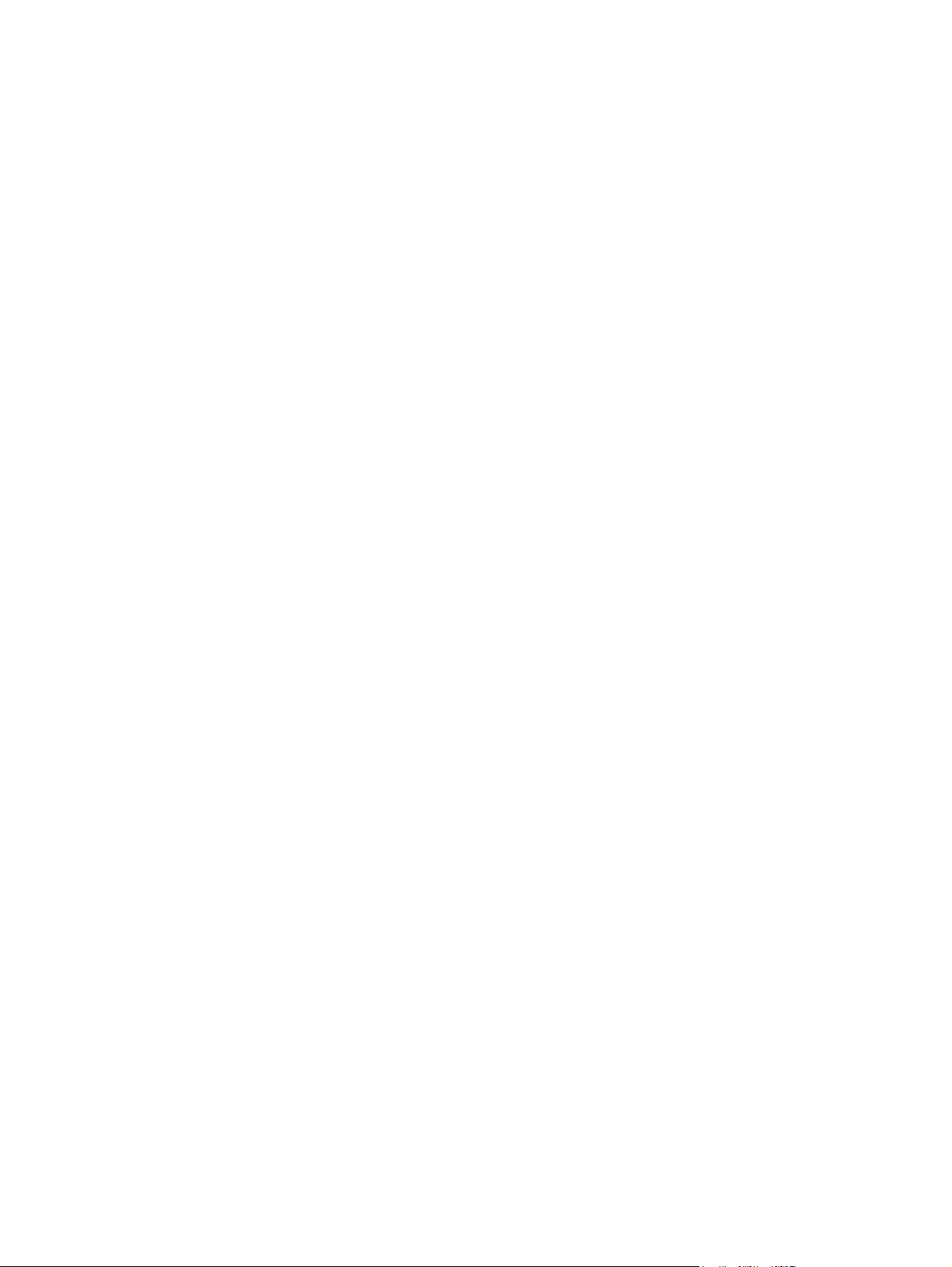
Page 3
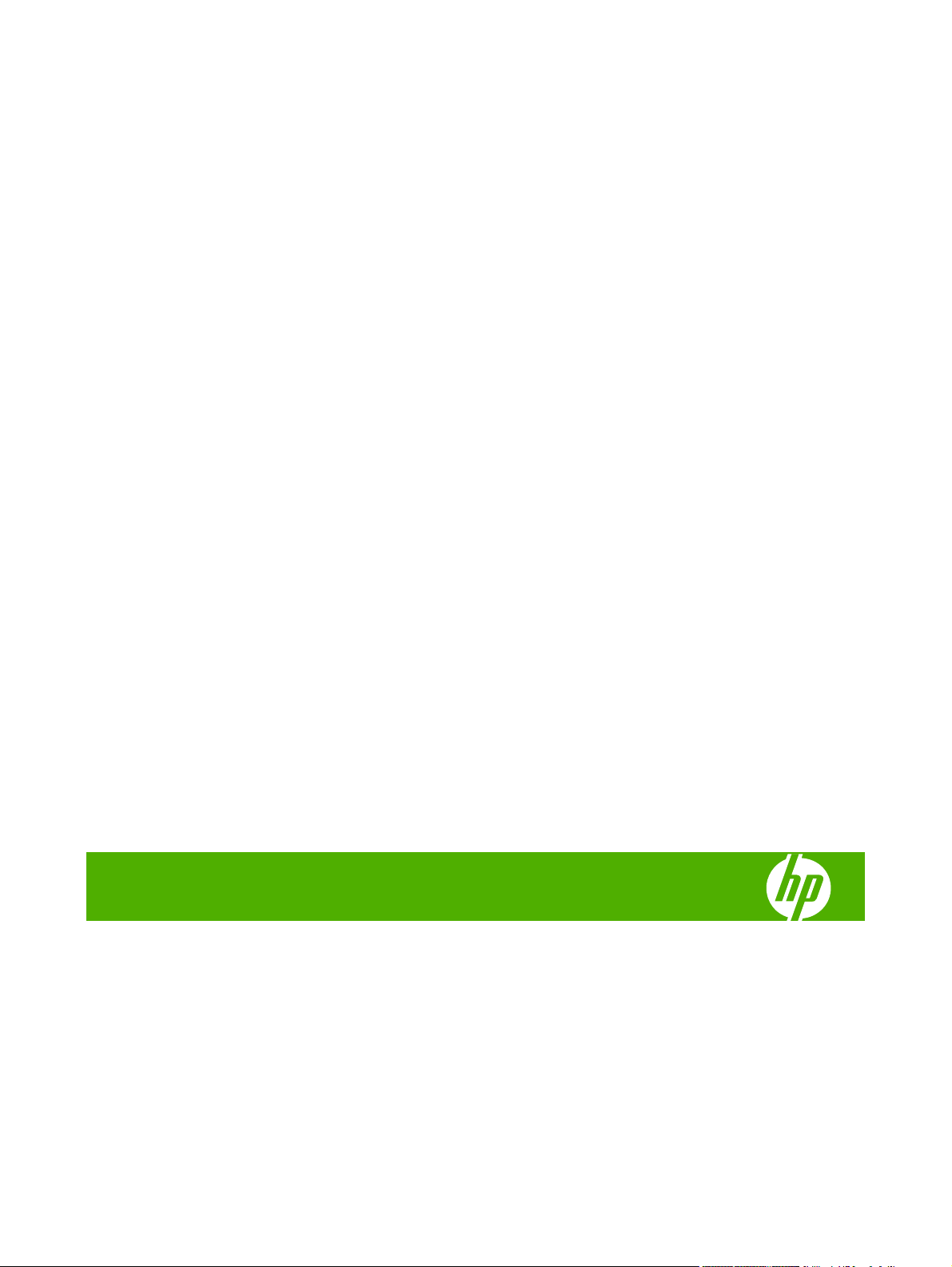
HP Color LaserJet CM3530 MFP Series
Brugervejledning
Page 4
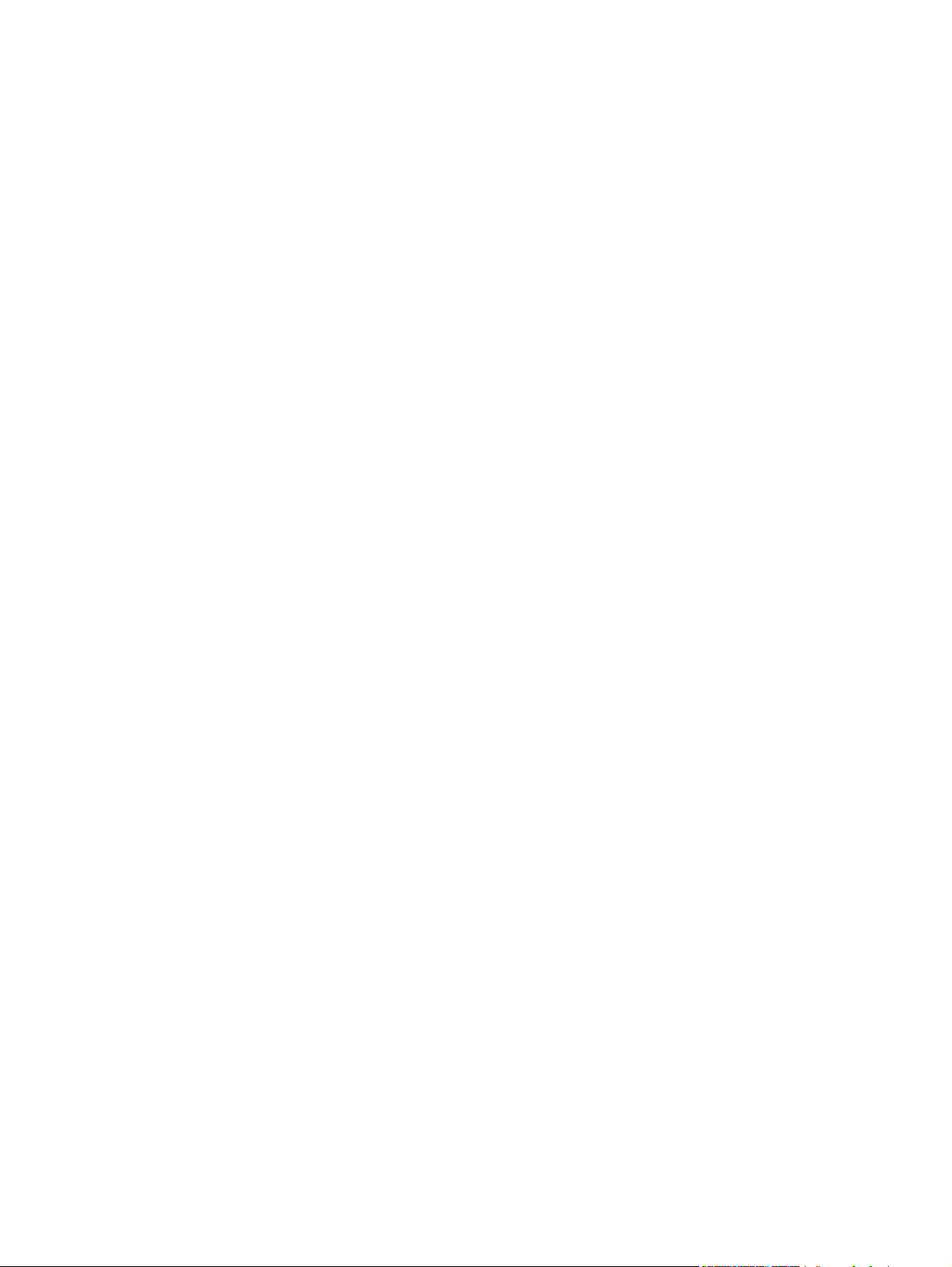
Copyright og licens
© 2008 Copyright Hewlett-Packard
Development Company, L.P.
Reproduktion, tilpasning eller oversættelse
er, uden forudgående skriftlig tilladelse,
forbudt, for så vidt det ikke er udtrykkeligt
tilladt i henhold til loven om ophavsret.
Varemærker
®
, Acrobat® og PostScript® er
Adobe
varemærker tilhørende Adobe Systems
Incorporated.
Corel® er et varemærke eller registreret
varemærke tilhørende Corel Corporation
eller Corel Corporation Limited.
Oplysningerne i dette dokument kan ændres
uden forudgående varsel.
De eneste garantier for HP-produkter og serviceydelser er at finde i de udtrykkelige
garantierklæringer, der følger med
produkterne og tjenesteydelserne. Intet heri
skal opfattes som en ekstra garanti. HP er
ikke ansvarlig for tekniske eller redaktionelle
fejl eller mangler heri.
Varenummer: CC519-90929
Edition 2, 10/2008
Intel® Core™ er et varemærke tilhørende
Intel Corporation i USA og andre lande/
områder.
Java™ er et varemærke tilhørende Sun
Microsystems, Inc. i USA.
Microsoft®, Windows® og Windows®XP er
amerikansk registrerede varemærker, der
tilhører Microsoft Corporation.
Windows Vista® er enten et registreret
varemærke eller et varemærke tilhørende
Microsoft Corporation i USA og/eller andre
lande/områder.
®
er et registreret varemærke
UNIX
tilhørende The Open Group.
ENERGY STAR og ENERGY STAR-mærket
er registrerede varemærker i USA.
Page 5
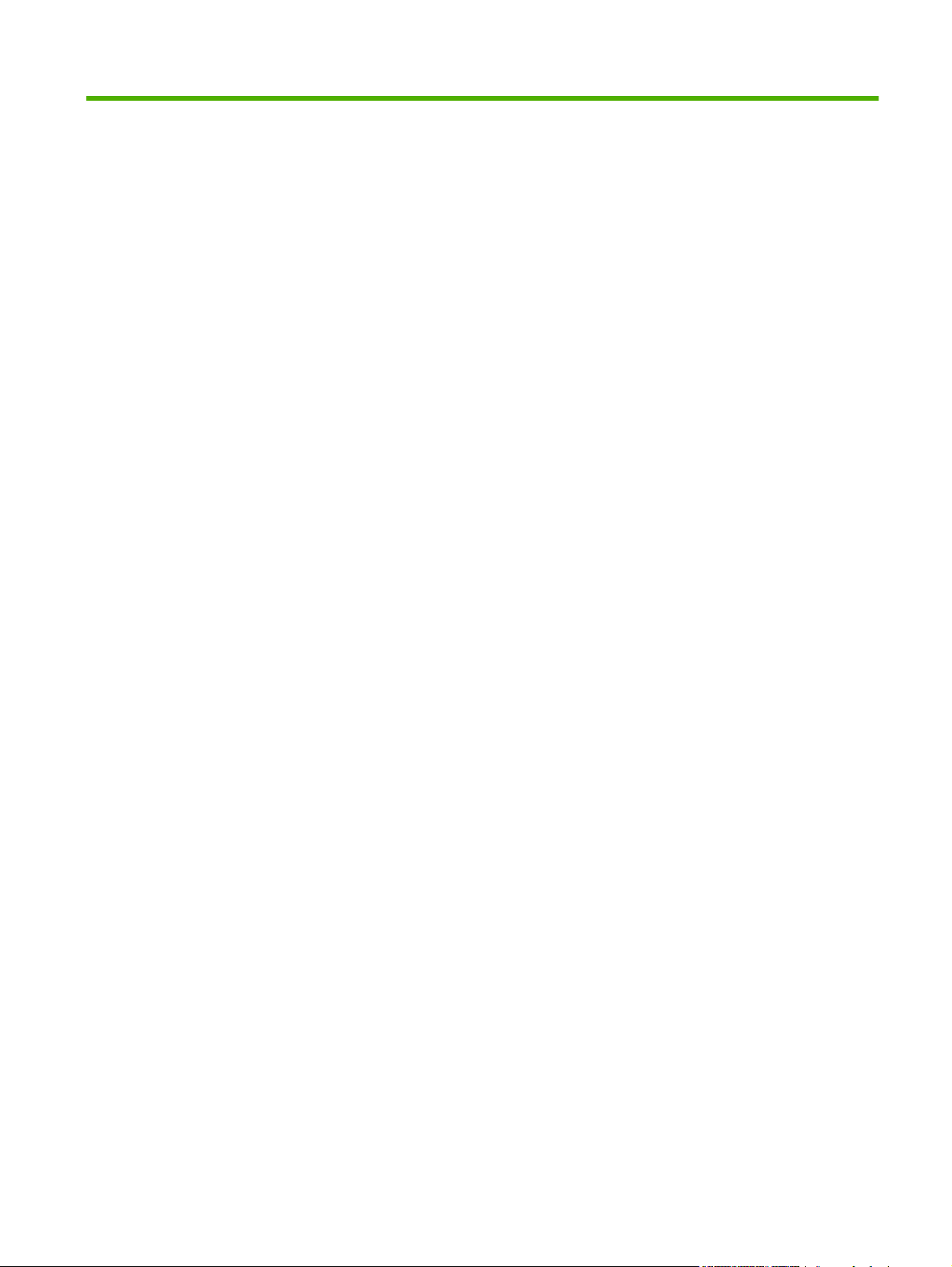
Indholdsfortegnelse
1 Grundlæggende om produktet
Konventioner i vejledningen ................................................................................................................. 2
Produktsammenligning ......................................................................................................................... 3
Miljøvenlige funktioner .......................................................................................................................... 4
Produktfunktioner ................................................................................................................................. 5
Produktgennemgang ............................................................................................................................ 8
Set forfra .............................................................................................................................. 8
Set bagfra ............................................................................................................................ 9
Interfaceporte ..................................................................................................................... 10
Placering af serienummer og modelnummer ..................................................................... 10
2 Kontrolpanel
Brug af kontrolpanelet ........................................................................................................................ 12
Navigering i menuen Administration ................................................................................................... 16
Menuen Information ........................................................................................................................... 17
Menuen Standardjobindstillinger ........................................................................................................ 19
Menuen Tid/planlægning .................................................................................................................... 26
Menuen Administration ....................................................................................................................... 28
Menuen Startopsætning ..................................................................................................................... 31
Kontrolpanellayout ............................................................................................................. 12
Startskærmbilledet ............................................................................................................. 14
Knapper på den berøringsfølsomme skærm ..................................................................... 15
Kontrolpanel, Hjælp-system ............................................................................................... 15
Standardindstillinger for originaler ..................................................................................... 19
Billedjustering .................................................................................................................... 20
Standardindstillinger for kopier .......................................................................................... 21
Standardfaxindstillinger ..................................................................................................... 22
Standardindstillinger for e-mail .......................................................................................... 23
Standardindstillinger for Send til mappe ............................................................................ 24
Standardindstillinger for udskrifter ..................................................................................... 25
Netværk og I/O .................................................................................................................. 31
Faxopsætning .................................................................................................................... 39
Opsætning af e-mail .......................................................................................................... 42
Menuen Opsætning for afsendelse .................................................................................... 42
DAWW iii
Page 6
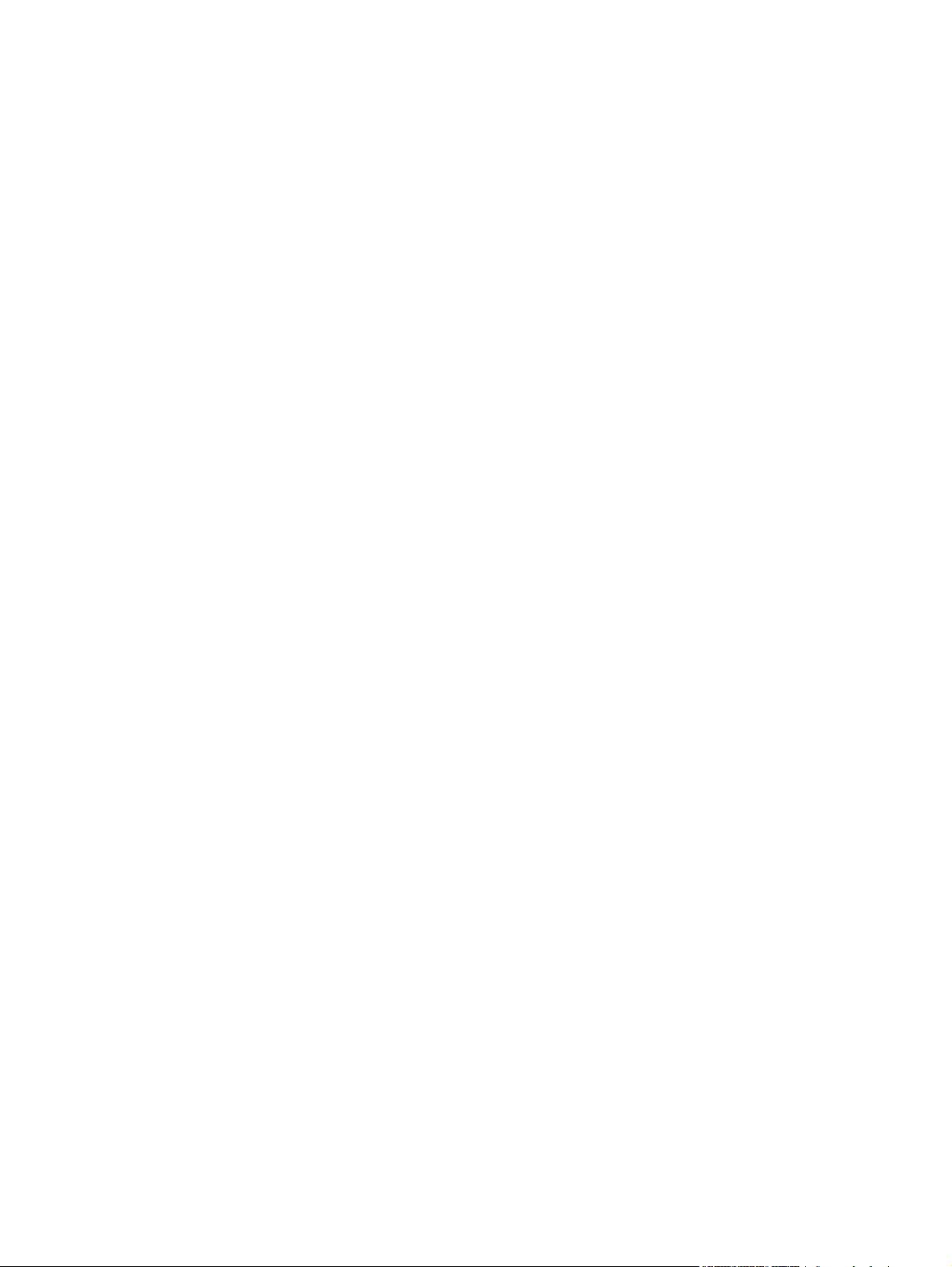
Menuen Enhedsindstillinger ............................................................................................................... 43
Menuen Udskriftskvalitet .................................................................................................................... 47
Menuen Fejlfinding ............................................................................................................................. 51
Menuen Nulstilling .............................................................................................................................. 54
Menuen Service ................................................................................................................................. 55
3 Software til Windows
Understøttede Windows-operativsystemer ........................................................................................ 58
Understøttede printerdrivere til Windows ........................................................................................... 59
HP Universal Print Driver (UPD) ........................................................................................................ 60
UPD-installationstilstande .................................................................................................. 60
Valg af den korrekte printerdriver til Windows .................................................................................... 61
Prioritering i forbindelse med udskriftsindstillinger ............................................................................. 62
Ændring af printerdriverindstillinger til Windows ................................................................................ 63
Fjernelse af software til Windows ....................................................................................................... 64
Understøttede hjælpeprogrammer til Windows .................................................................................. 65
HP Web Jetadmin .............................................................................................................. 65
Integreret webserver .......................................................................................................... 65
HP Easy Printer Care ........................................................................................................ 65
Software til andre operativsystemer ................................................................................................... 67
4 Brug af produktet med Macintosh
Software til Macintosh ........................................................................................................................ 70
Understøttede Macintosh-operativsystemer ...................................................................... 70
Understøttede printerdrivere til Macintosh ......................................................................... 70
Fjernelse af softwaren under Macintosh-operativsystemer ............................................... 70
Prioritet af printerindstillinger til Macintosh ........................................................................ 70
Ændring af printerdriverindstillinger til Macintosh .............................................................. 71
Software til Macintosh-computere ..................................................................................... 71
HP Printer Utility ................................................................................................ 71
Understøttede hjælpeprogrammer til Macintosh ................................................................ 72
Integreret webserver ......................................................................................... 72
Brug af funktionerne i Macintosh-printerdriveren ............................................................................... 73
Udskriv ............................................................................................................................... 73
Oprettelse og brug af udskrivningsforudindstillinger i Macintosh ...................... 73
Ændring af dokumenters størrelse eller udskrivning på
specialpapirformater .......................................................................................... 73
Udskrivning af følgebrev ................................................................................... 73
Brug af vandmærker ......................................................................................... 74
Udskrivning af flere sider på ét ark papir i Macintosh ....................................... 74
Udskriv på begge sider (duplex-udskrivning). ................................................... 75
Åbning af HP Printer Utility ............................................................... 71
Funktioner i HP Printer Utility ........................................................... 72
iv DAWW
Page 7
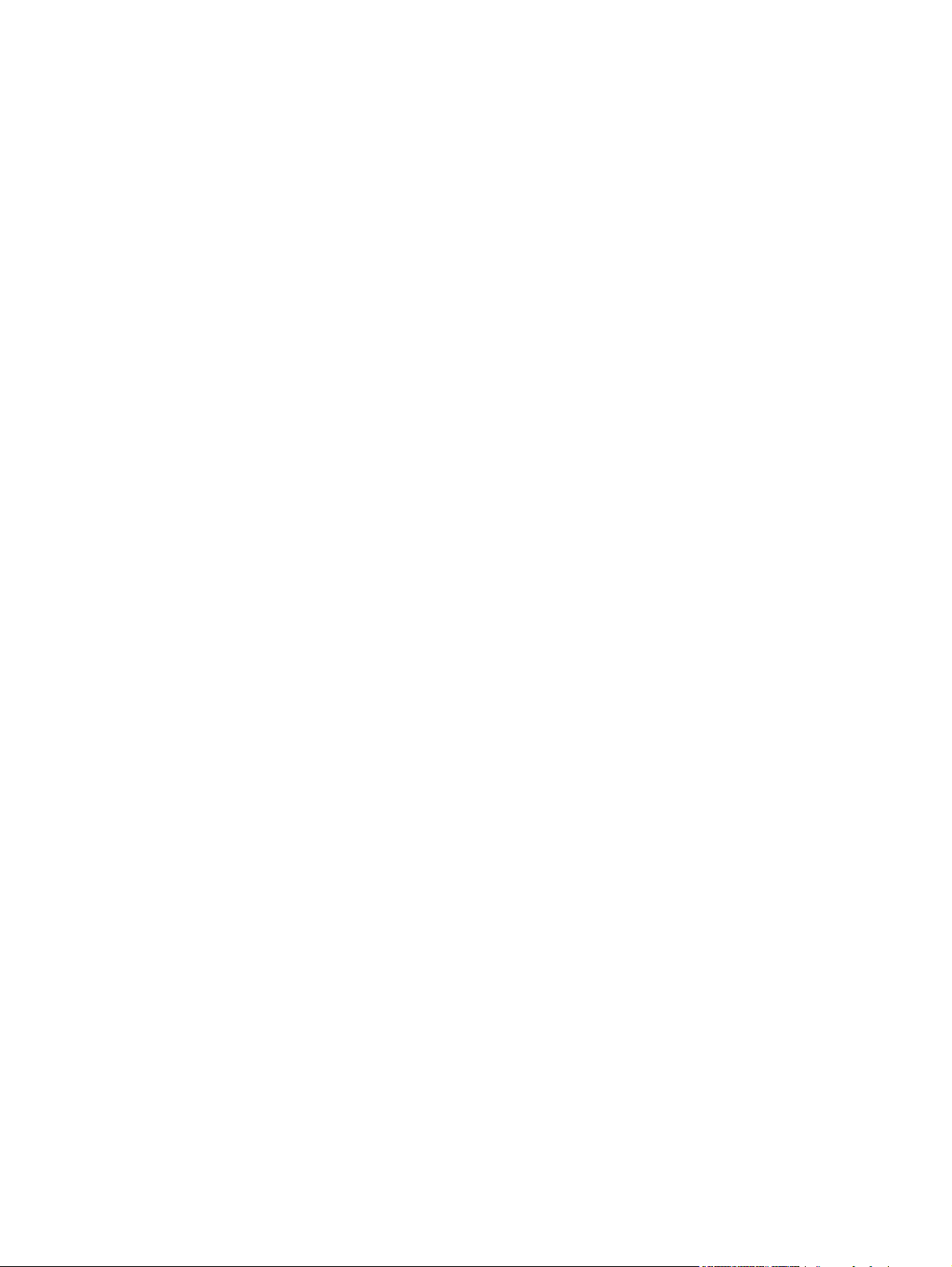
5 Tilslutning
USB-tilslutning .................................................................................................................................... 78
Netværkskonfiguration ....................................................................................................................... 79
Understøttede netværksprotokoller ................................................................................... 79
Konfigurer netværksproduktet ........................................................................................... 81
6 Papir- og udskriftsmedier
Forstå brugen af papir og udskriftsmedier .......................................................................................... 86
Understøttede papir- og udskriftsmedieformater ................................................................................ 87
Brugerdefinerede papirformater ......................................................................................................... 89
Understøttede papir- og udskriftsmedietyper ..................................................................................... 90
Kapacitet for bakke og rum ................................................................................................................ 91
Vejledning for specialpapir og udskriftsmedier ................................................................................... 92
Ilægning af papir og printmedier ......................................................................................................... 93
Papirretning ved ilægning af papir i bakker ....................................................................... 93
Fylde bakke 1 .................................................................................................................... 97
Fylde bakke 2 .................................................................................................................... 99
Fyld den ekstra bakke til 500 ark papir og kraftige medier (bakke 3) .............................. 100
Konfiguration af bakker .................................................................................................................... 105
Konfiguration af en bakke, når du ilægger papir .............................................................. 105
Konfiguration af en bakke, så den passer til indstillingerne for udskriftsjobbet ............... 105
Automatisk registrering af overhead-transparenter (autoregistreringstilstand) ................ 105
Valg af papir efter kilde, type eller format ........................................................................ 106
Udskriftsplaceringer .......................................................................................................................... 108
Lagring af job .................................................................................................... 75
Angivelse af indstillingerne for farve ................................................................. 76
Brug af menuen Service .................................................................................... 76
Få vist eller foretag ændringer til netværksindstillinger .................................... 81
Indstil eller skift netværksadgangskoden .......................................................... 81
Manuel konfiguration af TCP/IP-parametrene fra kontrolpanelet ...................... 81
Manuel konfiguration af IPv6 TCP/IP-parametrene fra kontrolpanelet .............. 82
Deaktivering af netværksprotokoller (valgfrit) .................................................... 83
Deaktiver IPX/SPX, AppleTalk eller DLC/LLC .................................. 83
Indstillinger for forbindelseshastighed og dupleks ............................................ 83
bakke 1 .............................................................................................................. 94
Bakke 2 eller ekstrabakke 3 .............................................................................. 96
Udskrive konvolutter .......................................................................................... 98
Ilægning af papir i standardformat i bakke 3 .................................................. 101
Ilæg papir i specialformat i bakke 3 ................................................................. 103
Indstillinger for automatisk registrering ........................................................... 106
Kilde ................................................................................................................ 106
Type og format ................................................................................................ 106
DAWW v
Page 8
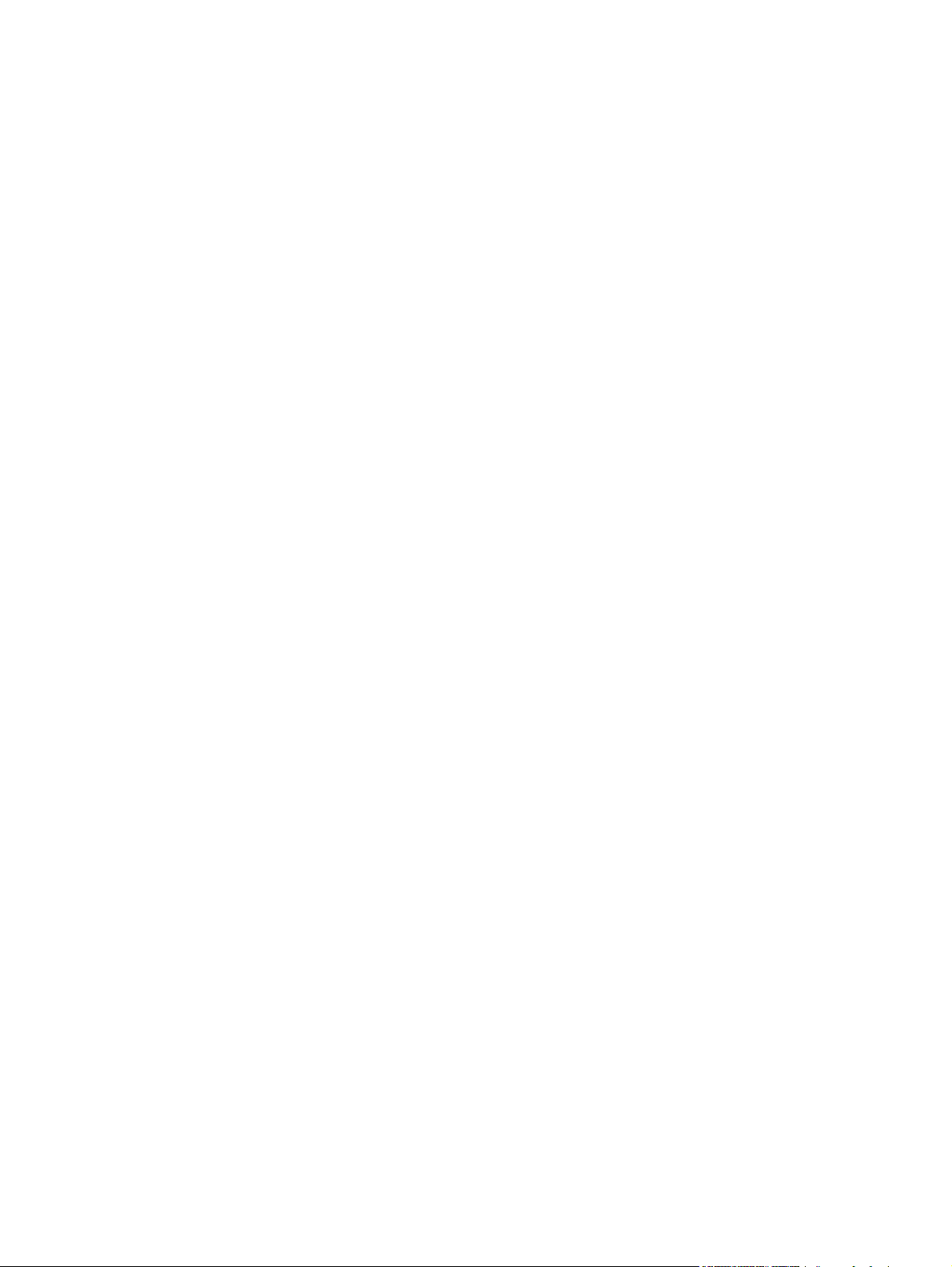
7 Brug af produktfunktioner
Besparelsesindstillinger .................................................................................................................... 110
Indstilling af realtidsuret ................................................................................................... 110
Dvale og aktivering .......................................................................................................... 111
Indstilling af økonomitilstande fra EWS ........................................................................... 112
Funktioner til joblagring for udskriftsjob ............................................................................................ 113
Opret et lagret job ............................................................................................................ 11 3
Udskrivning af et lagret job .............................................................................................. 113
Sletning af et lagret job .................................................................................................... 114
Brug af funktionen Lagret job til kopijob ........................................................................... 114
Udskrivning af virksomhedsgrafik eller marketingmateriale ............................................................. 116
Understøttet blankt papir ................................................................................................. 116
Konfiguration af papirbakken .......................................................................................... 116
Konfiguration af driverindstillingerne ................................................................................ 117
Udskrivning af vejrfaste kort og udendørs skilte ............................................................................... 1 18
Understøttet kraftigt papir ................................................................................................ 118
Angivelse af dupleksjusteringen ....................................................................................................... 119
Brug den praktiske hæfter ................................................................................................................ 120
Hæft dokumenter ............................................................................................................. 120
Ilægning af hæfteklammer ............................................................................................... 121
Indstilling af datoformatet ................................................................................ 110
Indstilling af datoen ......................................................................................... 110
Indstilling af klokkeslætformatet ...................................................................... 110
Indstilling af klokkeslættet ............................................................................... 110
Oprettelse af et lagret kopijob ......................................................................... 114
8 Udskrivning af opgaver
Annullering af udskriftsjob ................................................................................................................ 124
Standsning af det aktuelle udskriftsjob fra kontrolpanelet ............................................... 124
Standsning af det aktuelle udskriftsjob via programmet .................................................. 124
Brug af funktionerne i Windows-printerdriveren ............................................................................... 125
Åbning af printerdriveren ................................................................................................. 125
Brug af udskrivningsgenveje ............................................................................................ 125
Angivelse af indstillinger for papir og kvalitet ................................................................... 125
Angivelse af dokumenteffekter ........................................................................................ 126
Angivelse af færdigbehandlingsindstillinger for dokumenter ........................................... 126
Angivelse af joblagringsindstillinger ................................................................................. 127
Angivelse af farveindstillinger .......................................................................................... 127
Support og oplysninger om produktstatus ....................................................................... 128
Angivelse af avancerede udskriftsindstillinger ................................................................. 128
9 Brug af farve
Farvestyring ...................................................................................................................................... 130
vi DAWW
Page 9
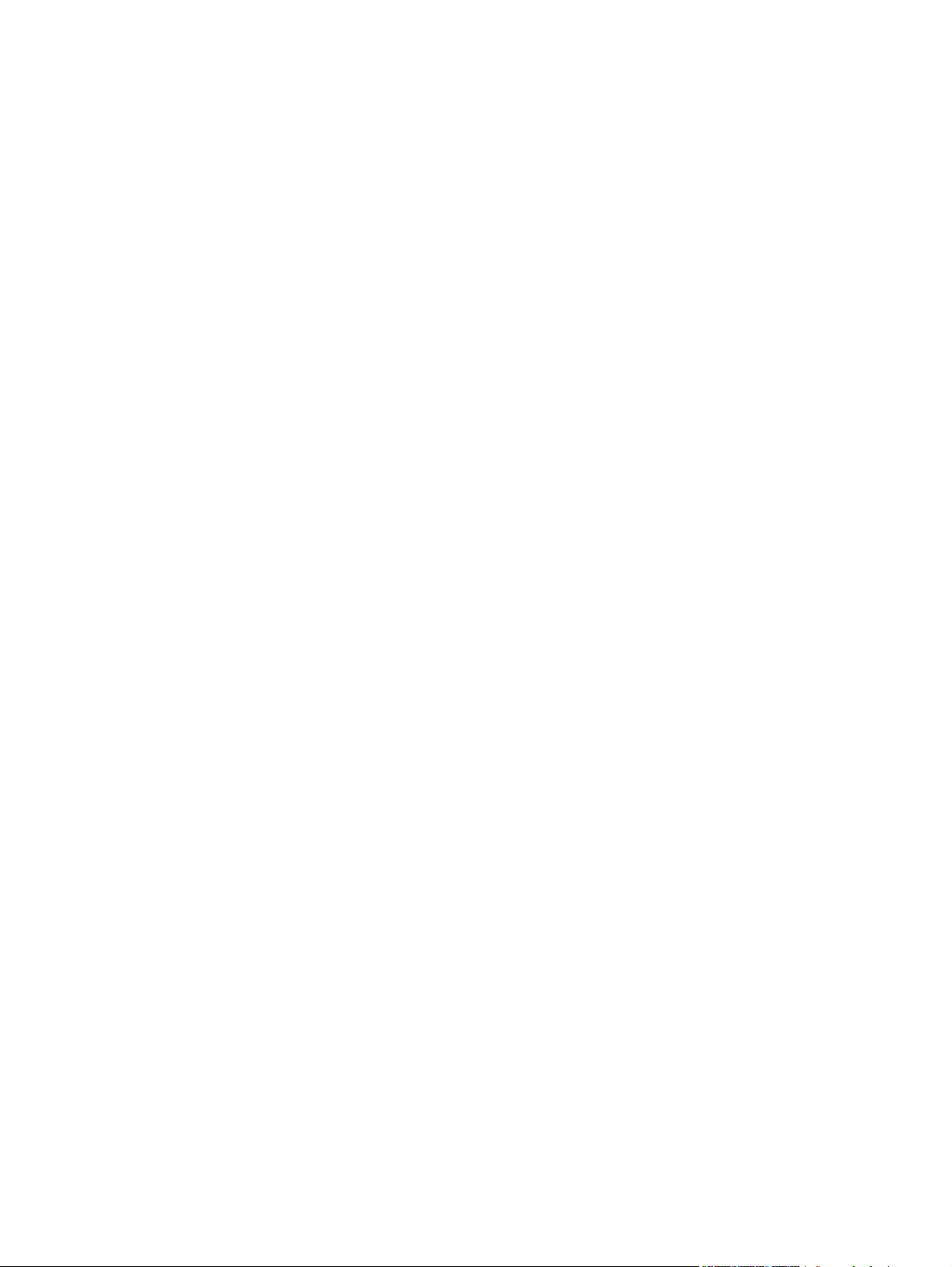
10 Kopi
Automatisk ....................................................................................................................... 130
Udskrivning i gråtoner ...................................................................................................... 130
Manuel farvejustering ...................................................................................................... 130
Manuelle farveindstillinger ............................................................................... 130
Farvetemaer .................................................................................................................... 131
Afstemning af farver ......................................................................................................................... 132
Farveafstemning med farveprøvebog .............................................................................. 132
Udskrivning af farveprøver ............................................................................................... 133
Avanceret farveanvendelse .............................................................................................................. 134
HP ColorSphere-toner ..................................................................................................... 134
HP ImageREt 3600 .......................................................................................................... 134
Valg af medie ................................................................................................................... 134
Farveindstillinger .............................................................................................................. 134
sRGB (Standard red-green-blue) ..................................................................................... 134
Angivelse af standardindstillinger for kopiering ................................................................................ 138
Justering af kopiindstillingerne ......................................................................................................... 139
Kopiering fra scannerglaspladen ...................................................................................................... 140
Kopiering fra dokumentføderen ........................................................................................................ 141
Kopiering af tosidede dokumenter .................................................................................................... 142
Kopiering af tosidede dokumenter manuelt ..................................................................... 142
Kopiering af tosidede dokumenter automatisk ................................................................. 142
Kopiering af originaler med forskellige formater ............................................................................... 144
Kopiering af fotos ............................................................................................................................. 145
Kombination af kopijob ved hjælp af Jobstruktur .............................................................................. 146
Annullering af et kopijob ................................................................................................................... 147
11 Scan og send til e-mail-adresse, mapper og workflow-destinationer
Konfiguration af e-mail-indstillinger .................................................................................................. 150
Understøttede protokoller ................................................................................................ 150
Konfiguration af e-mail-indstillinger .................................................................................. 150
Brug af skærmbilledet Send e-mail .................................................................................................. 152
Udførelse af grundlæggende e-mail-funktioner ................................................................................ 153
Ilægning af dokumenter ................................................................................................... 153
Afsendelse af dokumenter ............................................................................................... 153
Afsendelse af et dokument .............................................................................. 153
Brug af funktionen til automatisk udfyldning .................................................... 154
Brug af adressekartoteket ................................................................................................................ 155
Oprettelse af en modtagerliste ......................................................................................... 155
Brug af det lokale adressekartotek .................................................................................. 155
Tilføjelse af e-mail-adresser til det lokale adressekartotek ............................. 156
Sletning af e-mail-adresser i det lokale adressekartotek ................................ 156
DAWW vii
Page 10
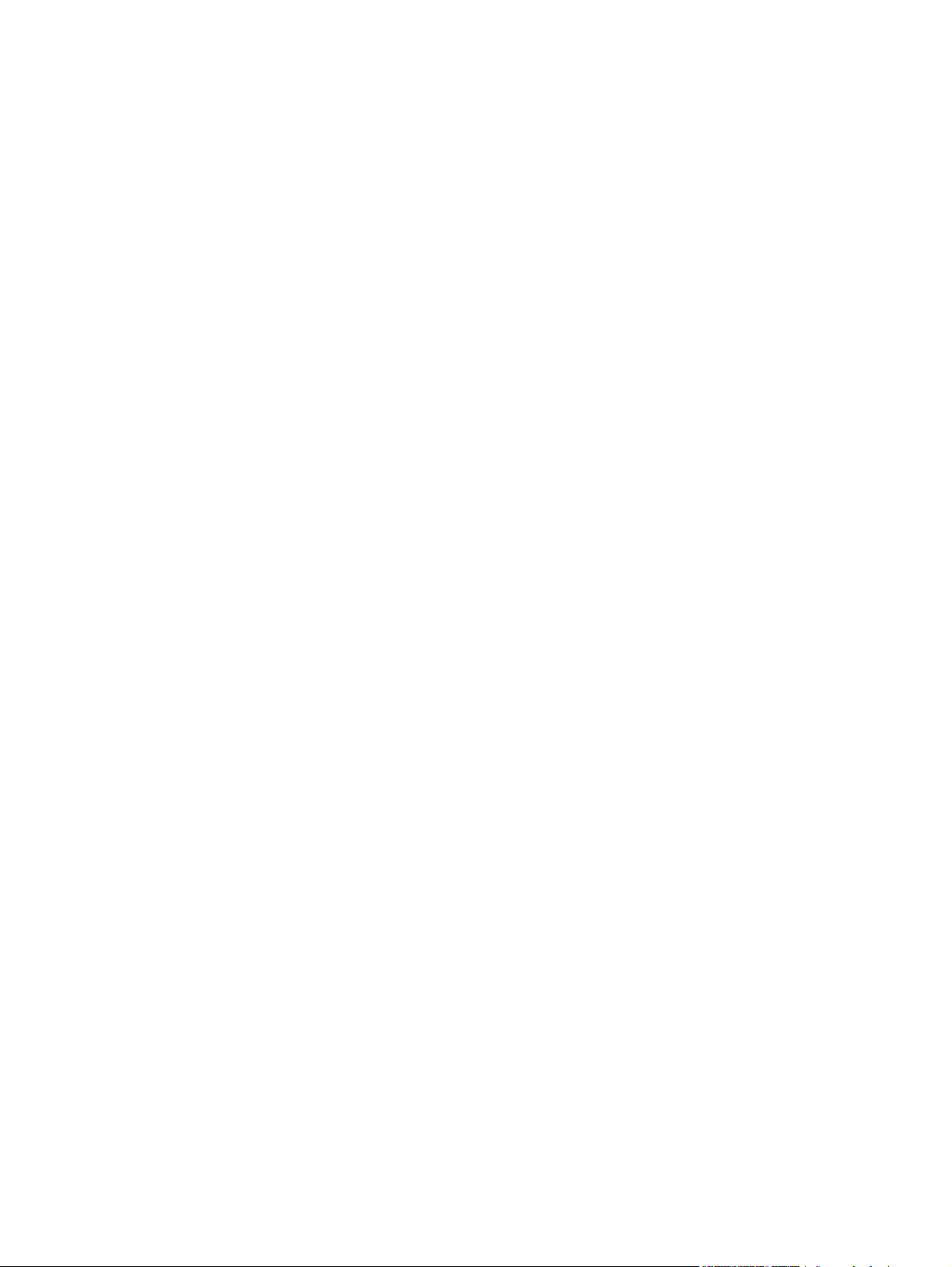
Ændring af e-mail-indstillingerne for det aktuelle job ....................................................................... 157
Scanning til en mappe ...................................................................................................................... 158
Scanning til en workflow-destination ................................................................................................ 159
12 Fax
Analog fax ........................................................................................................................................ 162
Tilslutning af faxtilbehøret til en telefonlinje ..................................................................... 162
Konfiguration og brug af faxfunktionerne ......................................................................... 162
Digital fax .......................................................................................................................................... 164
13 Administration og vedligeholdelse af produktet
Informationssider .............................................................................................................................. 166
HP Easy Printer Care ....................................................................................................................... 168
Åbn softwaren til HP Easy Printer Care .......................................................................... 168
Sektioner i softwaren til HP Easy Printer Care ................................................................ 168
Integreret webserver ........................................................................................................................ 171
Åbning af den integrerede webserver vha. en netværksforbindelse ................................ 171
Sektioner i den integrerede webserver ............................................................................ 172
Brug af software til HP Web Jetadmin .............................................................................................. 176
Sikkerhedsfunktioner ........................................................................................................................ 177
Sikring af den integrerede webserver .............................................................................. 177
Sikker disksletning ........................................................................................................... 177
Data, der påvirkes ........................................................................................... 177
Få adgang til Sikker disksletning ..................................................................... 178
Yderligere oplysninger .................................................................................... 178
HP-krypterede High Performance-harddiske ................................................................... 178
DSS-godkendelse ............................................................................................................ 178
Låsning af menuerne på kontrolpanelet .......................................................................... 178
Lås processorkort ............................................................................................................ 179
Administration af forbrugsvarer ........................................................................................................ 180
Opbevaring af printerpatroner .......................................................................................... 180
HP-politik vedrørende printerpatroner fra andre producenter end HP ............................. 180
HP's bedragerihotline og-websted ................................................................................... 180
Udskiftning af forbrugsvarer ............................................................................................................. 181
Forbrugsvarer - levetid .................................................................................................... 181
Her finder du forbrugsvarer .............................................................................................. 181
Retningslinjer for udskiftning af forbrugsvarer ................................................................. 181
Udskiftning af printerpatroner .......................................................................................... 182
Udskiftning af toneropsamlingsenheden .......................................................................... 184
Installation af hukommelse .............................................................................................. 186
Installer DIMM'er til DDR- hukommelse .......................................................... 187
Aktivering af hukommelse for Windows .......................................................... 191
viii DAWW
Page 11
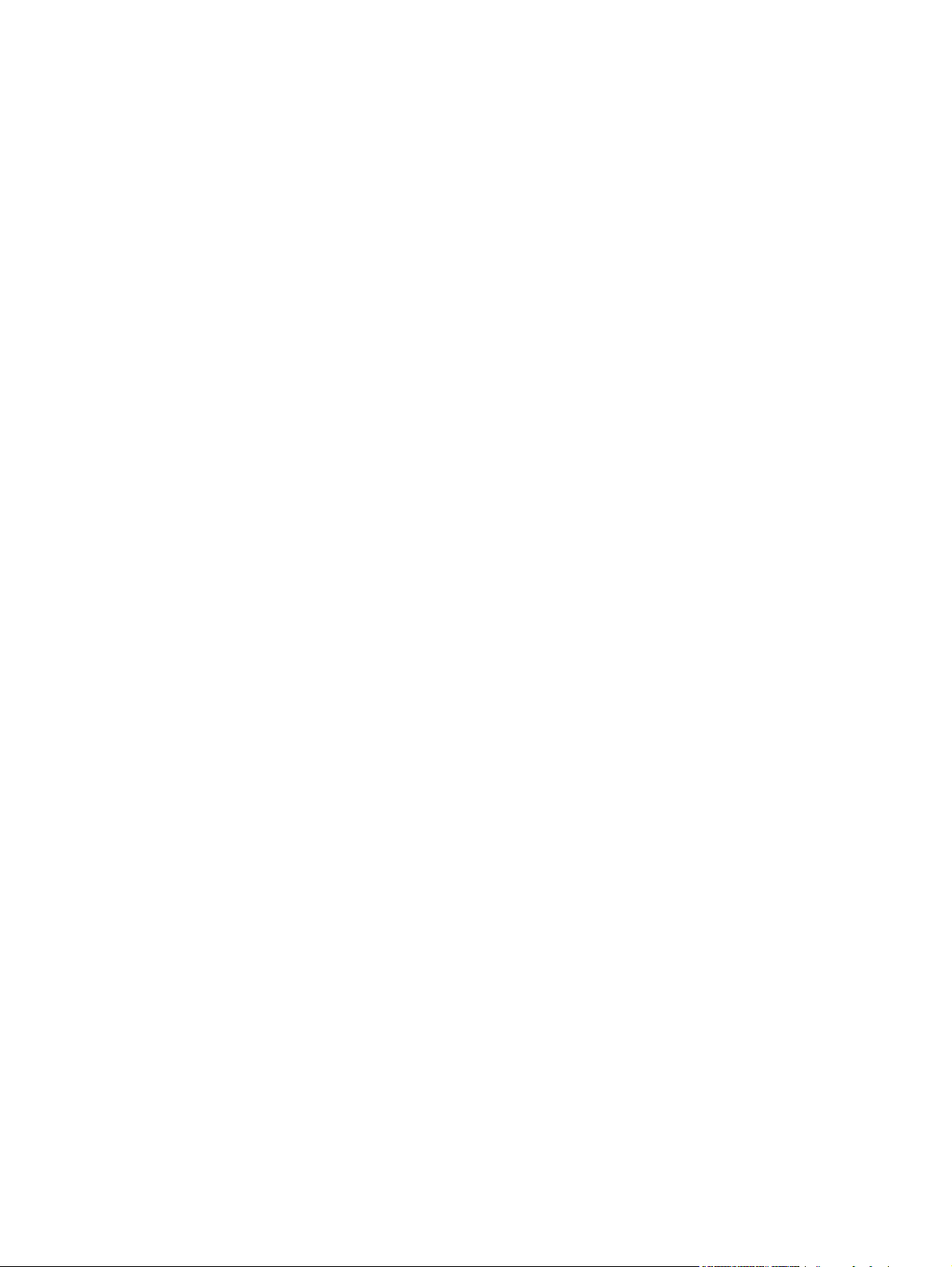
Installation af et HP Jetdirect- eller EIO-printserverkort eller en EIO-
harddisk ........................................................................................................... 191
Rengøring af produktet ..................................................................................................................... 194
Udvendig rengøring af produktet ..................................................................................... 194
Rengøring af berøringsskærmen ..................................................................................... 194
Rengøring af scannerglaspladen ..................................................................................... 194
Rengøring af dokumentføderen ....................................................................................... 194
Rengøring af dokumentføderens bagbeklædning ........................................... 195
Rengøring af dokumentføderens valser .......................................................... 195
Rensning af fikseringsenheden ....................................................................................... 197
Kalibrering af scanneren .................................................................................................................. 198
Opgradering af firmwaren ................................................................................................................. 199
Fastslå den aktuelle firmwareversion .............................................................................. 199
Download af ny firmware fra HP's websted ..................................................................... 199
Overførsel af den nye firmware til produktet .................................................................... 199
Brug den eksekverbare flash-fil til opdatering af firmwaren ............................ 199
Brug af FTP til at overføre firmwaren via en browser ...................................... 200
Brug af FTP til at opgradere firmwaren på en netværksforbindelse ................ 200
Brug af HP Web Jetadmin til at opgradere firmwaren ..................................... 201
Brug af Microsoft Windows-kommandoer til at opgradere firmwaren ............. 201
14 Problemløsning
Løsning af generelle problemer ........................................................................................................ 204
Gendan fabriksindstillinger ............................................................................................................... 206
Meddelelsestyper på kontrolpanelet ................................................................................................. 207
Meddelelser på kontrolpanelet ......................................................................................................... 208
Papirstop .......................................................................................................................................... 209
Problemer med papirhåndtering ....................................................................................................... 222
Fejlfindingstjekliste ........................................................................................................... 204
Faktorer, der påvirker enhedens ydeevne ....................................................................... 205
Almindelige årsager til papirstop ...................................................................................... 209
Mulige placeringer af papirstop ........................................................................................ 209
Afhjælpning af papirstop .................................................................................................. 210
Udbedring af papirstop i højre dæksel ............................................................ 211
Afhjælpning af papirstop i udskriftsbakkeområdet .......................................... 215
Afhjælpning af papirstop i bakke 1 .................................................................. 216
Afhjælpning af papirstop i bakke 2 .................................................................. 217
Udbedring af papirstop i bakken til 500 ark papir og kraftige medier
(ekstraudstyr) (bakke 3) .................................................................................. 218
Udbedring af papirstop i nederste højre dæksel (bakke 3) ............................. 219
Fjern papirstop i dokumentføderen ................................................................. 220
Udbedring af papirstop .................................................................................................... 221
Produktet indfører flere ark .............................................................................................. 222
Produktet indfører det forkerte sideformat ....................................................................... 222
DAWW ix
Page 12
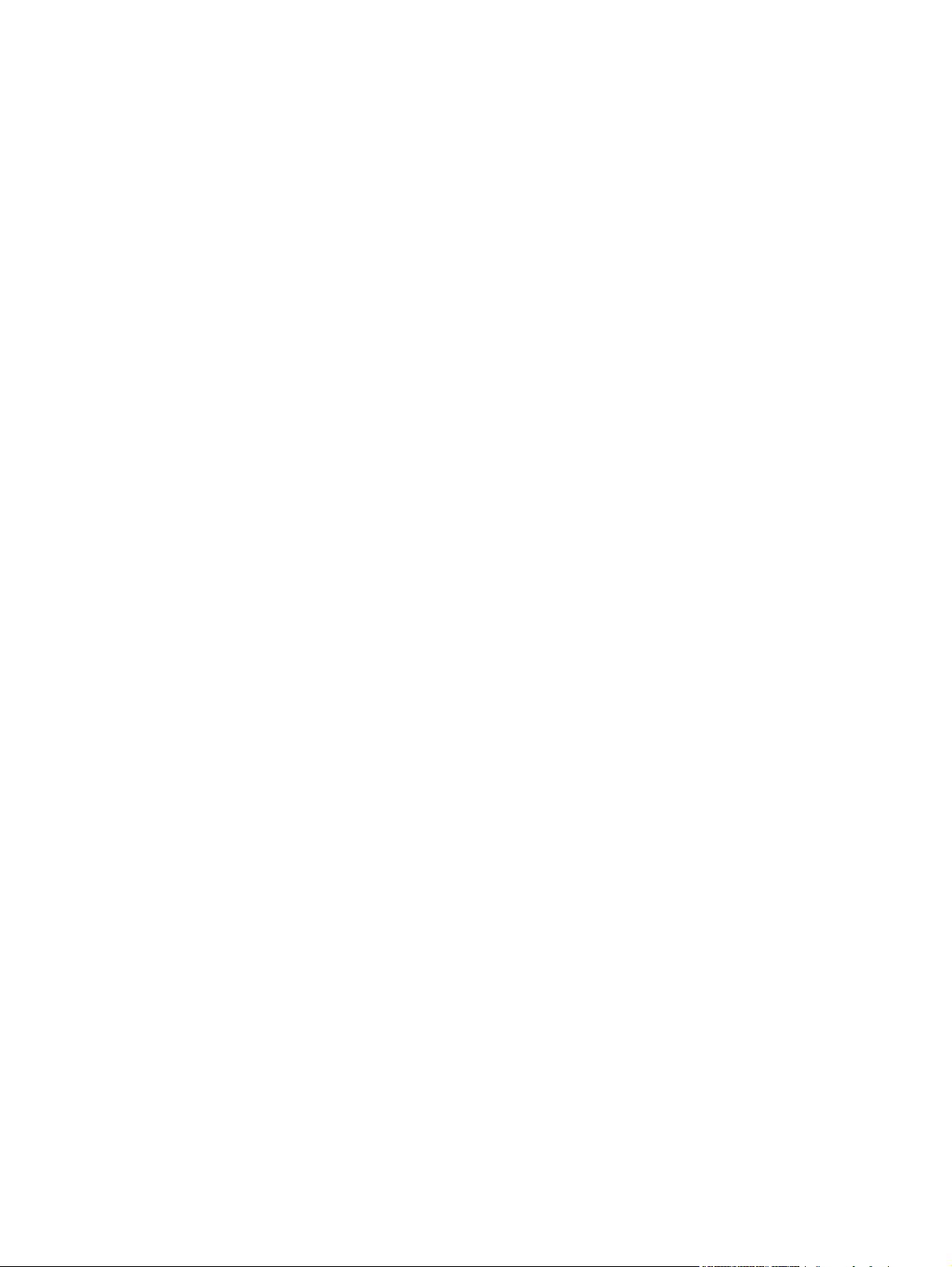
Produktet henter papir i den forkerte bakke ..................................................................... 222
Papir indføres ikke automatisk ......................................................................................... 223
Papir indføres ikke fra bakke 2 eller 3 ............................................................................. 223
Transparenter eller blankt papir indføres ikke ................................................................. 224
Konvolutter sætter sig fast eller indføres ikke i produktet ................................................ 224
Udskriften er bøjet eller krøllet ......................................................................................... 225
Produktet dupleksudskriver ikke eller dupleksudskriver forkert ....................................... 225
Om indikatorer på processorkort ...................................................................................................... 227
Tilslutnings-LED-indikator for processorkort .................................................................... 227
Puls-LED-indikator ........................................................................................................... 229
HP Jetdirect-LED-indikatorer ........................................................................................... 230
Afhjælpning af problemer med udskrifts- og kopikvalitet .................................................................. 231
Eksempler på problemer med udskriftskvaliteten ............................................................ 231
Lineal til gentagne fejl ...................................................................................................... 232
Fejl i forbindelse med overheadtransparenter ................................................................. 233
Problemer med udskriftskvaliteten, der er knyttet til miljøet ............................................ 233
Problemer med udskriftskvaliteten, der er relateret til papirstop ...................................... 233
Optimering og forbedring af billedkvalitet ........................................................................ 233
Kalibrering af produktet ................................................................................... 233
Sider om fejlfinding vedrørende udskriftskvaliteten ......................................... 234
Løsning af problemer med ydeevnen ............................................................................................... 235
Løsning af faxproblemer ................................................................................................................... 236
Løsning af e-mail-problemer ............................................................................................................ 237
Validering af adressen på SMTP-gateway'en .................................................................. 237
Validering af adressen på LDAP-gateway'en .................................................................. 237
Løsning af problemer med tilslutning ............................................................................................... 238
Løsning af problemer med direkte tilslutning ................................................................... 238
Løsning af netværksproblemer ........................................................................................ 238
Produktsoftwareproblemer ............................................................................................................... 240
Løsning af almindelige Windows-problemer ................................................................................... 241
Løsning af almindelige Macintosh-problemer ................................................................................... 242
Tillæg A Forbrugsvarer og ekstraudstyr
Bestilling af reservedele, ekstraudstyr og forbrugsvarer .................................................................. 246
Varenumre ........................................................................................................................................ 247
Ekstraudstyr ..................................................................................................................... 247
Printerpatroner og toneropsamlingsenhed ...................................................................... 247
Hukommelse .................................................................................................................... 247
Kabler og interfaces ......................................................................................................... 248
Vedligeholdelsessæt ........................................................................................................ 248
Tillæg B Service og support
Hewlett-Packards erklæring om begrænset garanti ......................................................................... 250
x DAWW
Page 13
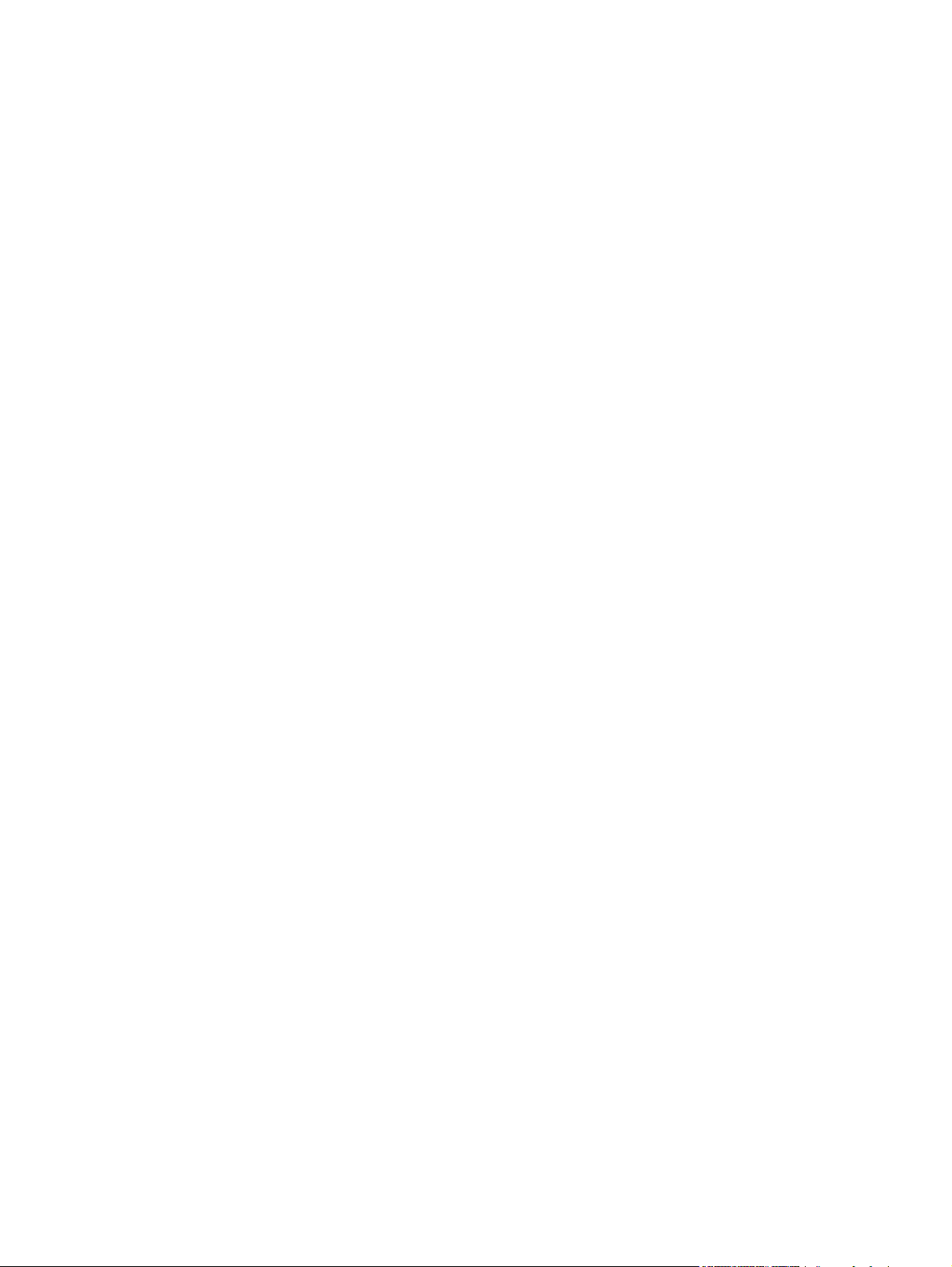
Erklæring om begrænset garanti for printerpatron ........................................................................... 252
Erklæring om begrænset garanti for HP Color LaserJet-fikseringssæt ............................................ 253
Slutbrugerlicensaftale ....................................................................................................................... 254
Heimdal Kerberos 5 .......................................................................................................................... 257
OpenSSL .......................................................................................................................................... 260
Customer Self Repair-garantiservice ............................................................................................... 262
Kundesupport ................................................................................................................................... 263
Tillæg C Produktspecifikationer
Fysiske specifikationer ..................................................................................................................... 266
Strømforbrug og akustisk emission .................................................................................................. 267
Specifikationer for driftsmiljø ............................................................................................................ 268
Tillæg D Lovgivningsmæssige oplysninger
FCC-regulativer ................................................................................................................................ 270
Miljøbeskyttelsesprogram ................................................................................................................. 271
Beskyttelse af miljøet ....................................................................................................... 271
Ozonproduktion ............................................................................................................... 271
Strømforbrug .................................................................................................................... 271
Papirforbrug ..................................................................................................................... 271
Plastik .............................................................................................................................. 271
HP LaserJet-forbrugsvarer til udskrivning ........................................................................ 271
Oplysninger om returnering og genbrug .......................................................................... 272
USA og Puerto Rico ........................................................................................ 272
Flere returneringer (mere end en patron) ....................................... 272
Enkelt returnering ........................................................................... 272
Forsendelse .................................................................................... 272
Returnering uden for USA ............................................................................... 272
Papir ................................................................................................................................ 272
Begrænsninger i materialet .............................................................................................. 273
Bortskaffelse af produktaffald i private husholdninger i EU ............................................. 273
Kemiske stoffer ................................................................................................................ 27 3
Dataark vedrørende materialesikkerhed (MSDS) ............................................................ 274
Kilder med yderligere oplysninger ................................................................................... 274
Overensstemmelseserklæring .......................................................................................................... 275
Overensstemmelseserklæring .......................................................................................................... 276
Sikkerhedserklæringer ..................................................................................................................... 277
Lasersikkerhed ................................................................................................................ 277
Canadiske DOC-regulativer ............................................................................................. 277
VCCI-erklæring (Japan) ................................................................................................... 277
Erklæring vedrørende strømkabel (Japan) ...................................................................... 277
EMC-erklæring (Korea) .................................................................................................... 277
EMI-erklæring (Taiwan) ................................................................................................... 277
DAWW xi
Page 14
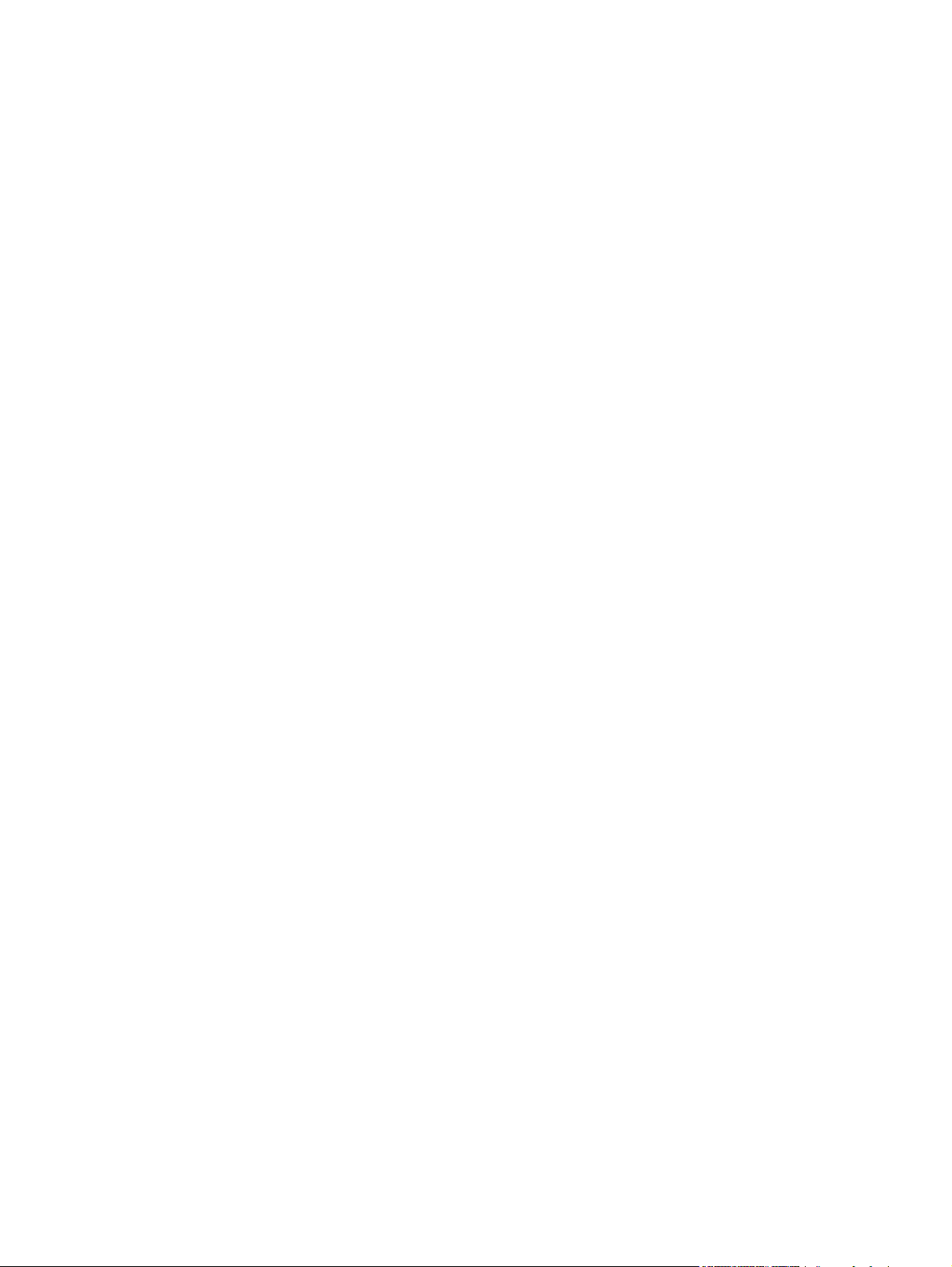
Erklæring om lasersikkerhed gældende for Finland ........................................................ 278
Tabel for stoffer (Kina) ..................................................................................................... 279
Telekommunikationserklæring ......................................................................................................... 280
Indeks ............................................................................................................................................................... 281
xii DAWW
Page 15
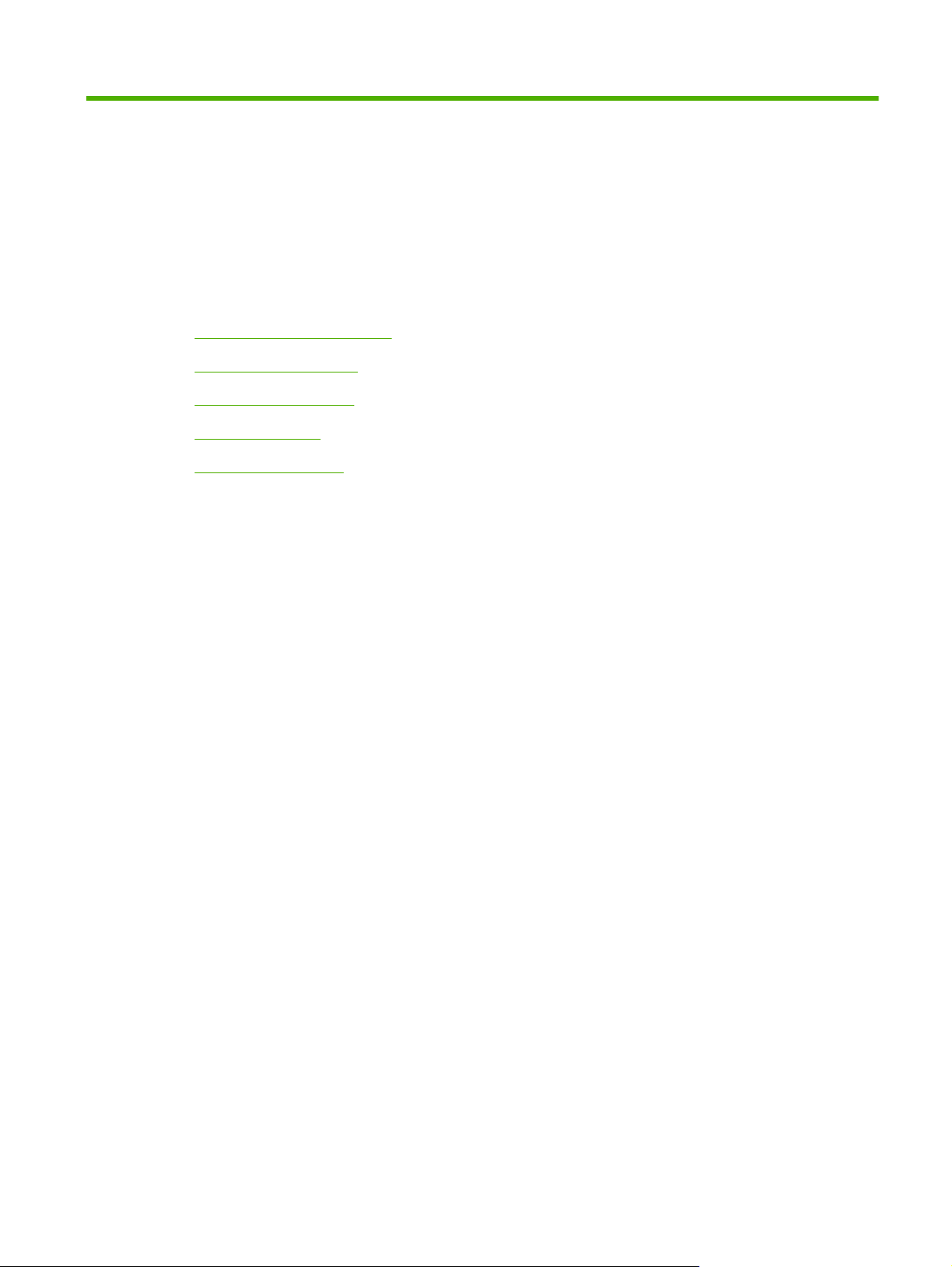
1 Grundlæggende om produktet
Konventioner i vejledningen
●
Produktsammenligning
●
Miljøvenlige funktioner
●
Produktfunktioner
●
Produktgennemgang
●
DAWW 1
Page 16
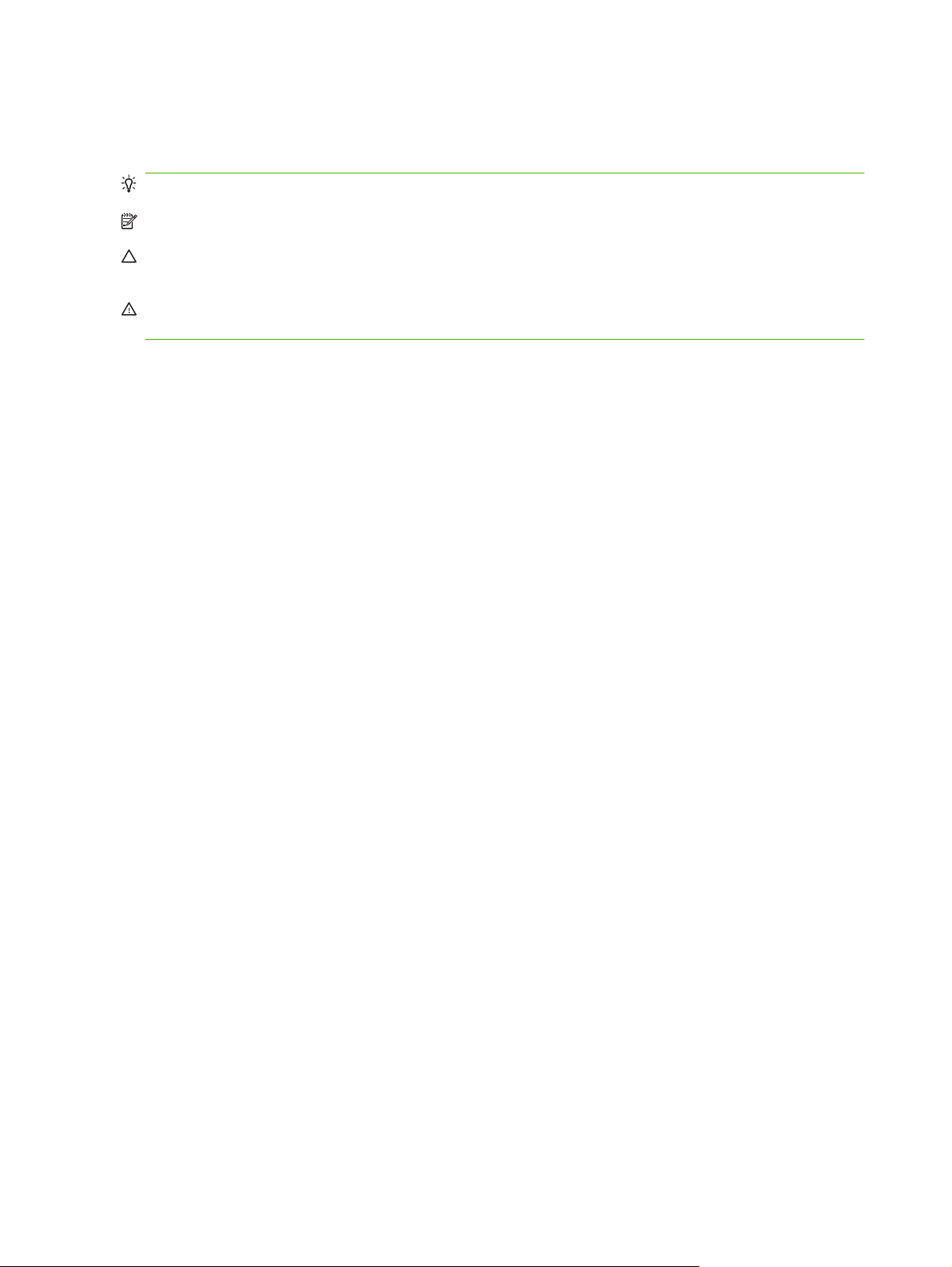
Konventioner i vejledningen
I vejledningen findes der adskillige tip, noter og advarsler, som giver dig vigtige oplysninger.
TIP: Tippene indeholder hjælp eller genveje.
BEMÆRK: Noterne indeholder vigtige oplysninger om et begreb eller udførelsen af en opgave.
FORSIGTIG: Forsigtig angiver procedurer, som du skal følge for at undgå datatab eller beskadigelse
af produktet.
ADVARSEL! Advarsler gør dig opmærksom på bestemte procedurer, som du skal følge for at undgå
selv at komme til skade, katastrofalt datatab eller omfattende beskadigelse af produktet.
2 Kapitel 1 Grundlæggende om produktet DAWW
Page 17
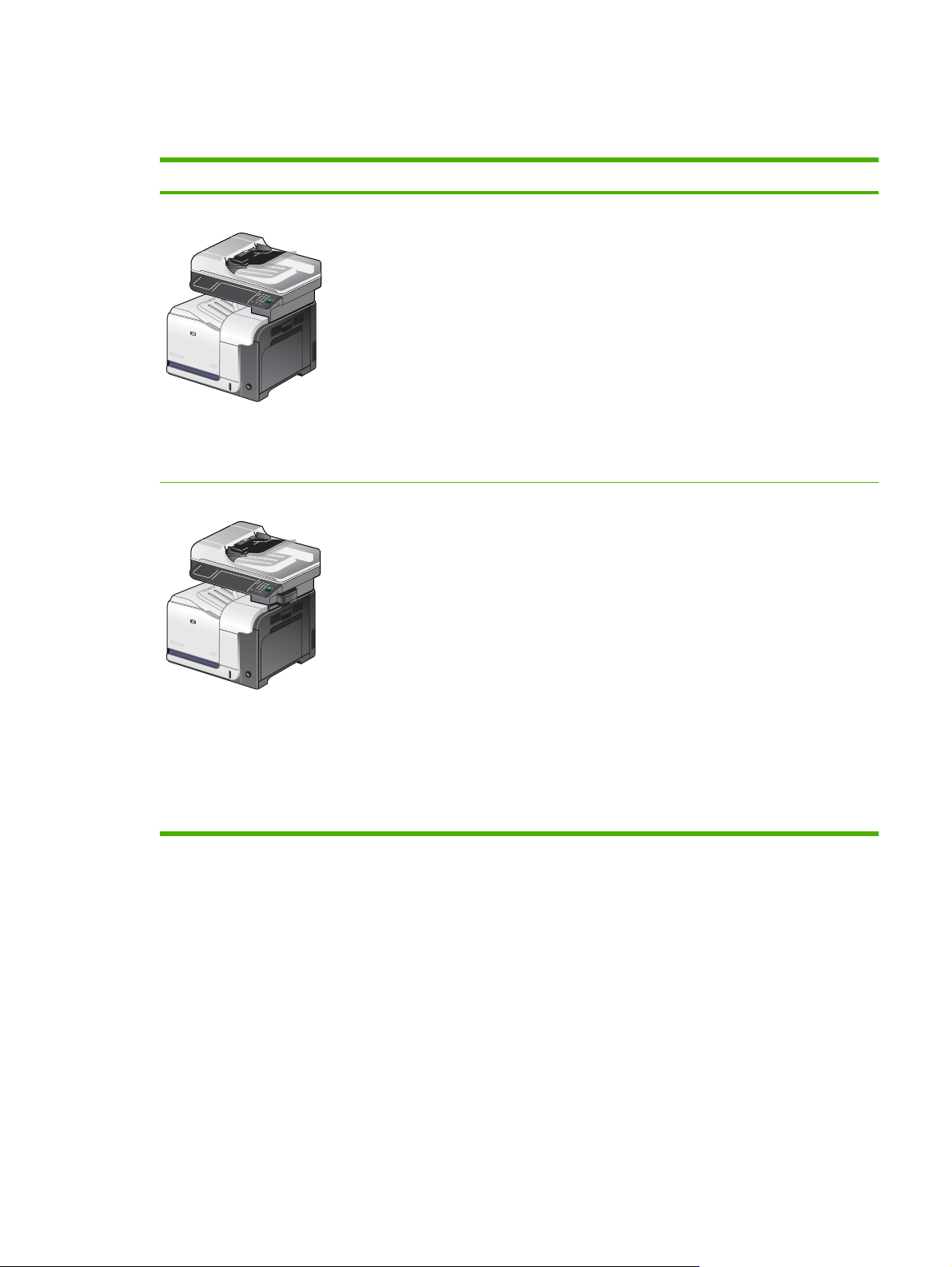
Produktsammenligning
Tabel 1-1 Produktmodeller
Model Funktioner
HP Color LaserJet CM3530 MFP
HP Color LaserJet CM3530fs MFP
Multifunktionsbakke til 100 ark (bakke 1)
●
Inputbakke til 250 ark (bakke 2)
●
Automatisk dupleksudskrivning
●
Automatisk dokumentføder (ADF), der kan rumme op til 50 sider med forsiden opad
●
Udskriftsbakke til 250 ark (forsiden nedad)
●
USB 2.0-højhastighedsport
●
Integreret HP Jetdirect-printerserver med henblik på tilslutning til et 10/100Base-
●
TX-netværk
512MB RAM (Random Access Memory)
●
Harddisk
●
Multifunktionsbakke til 100 ark (bakke 1)
●
Inputbakke til 250 ark (bakke 2)
●
Automatisk dupleksudskrivning
●
Automatisk dokumentføder (ADF), der kan rumme op til 50 sider med forsiden opad
●
Udskriftsbakke til 250 ark (forsiden nedad)
●
USB 2.0-højhastighedsport
●
Integreret HP Jetdirect-printerserver med henblik på tilslutning til et 10/100Base-
●
TX-netværk
512MB RAM (Random Access Memory)
●
Harddisk
●
Analog fax
●
Praktisk hæfter, der kan hæfte op til 20 ark papir
●
DAWW Produktsammenligning 3
Page 18
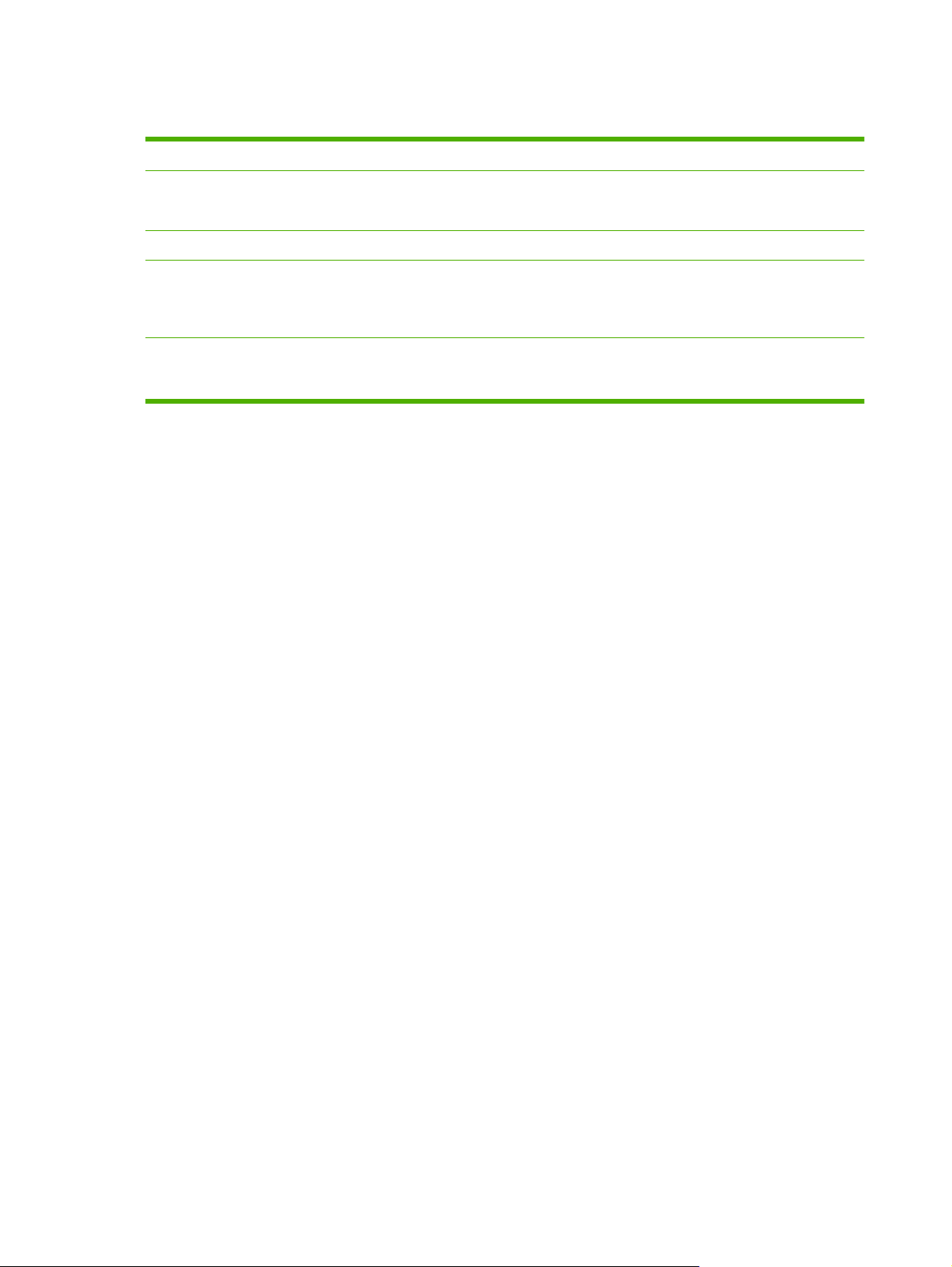
Miljøvenlige funktioner
Dupleks Spar papir ved at bruge dupleksudskrivning som standardindstilling.
Genbrug Reducer spild ved at bruge genbrugspapir.
Genbrug printerpatroner ved at bruge HP's retursystem.
Energibesparelse Spar energi ved at bruge produktets dvaletilstand.
HP Smart Web-udskrivning Brug HP Smart Web-udskrivning til at vælge, gemme og organisere tekst og grafik fra flere
websider. Derefter kan du redigere og udskrive nøjagtig det, du ser på skærmen. Det giver dig
den kontrol, du har brug for, til at udskrive betydningsfulde informationer og samtidigt minimere
spild.
Joblagring Brug joblagringsfunktionen til at håndtere udskrivningsjob. Ved at bruge joblagring aktiverer du
udskrivning, når du bruger en delt printer, og dermed undgår du tab af udskrivningsjob, som
efterfølgende bliver udskrevet igen.
4 Kapitel 1 Grundlæggende om produktet DAWW
Page 19
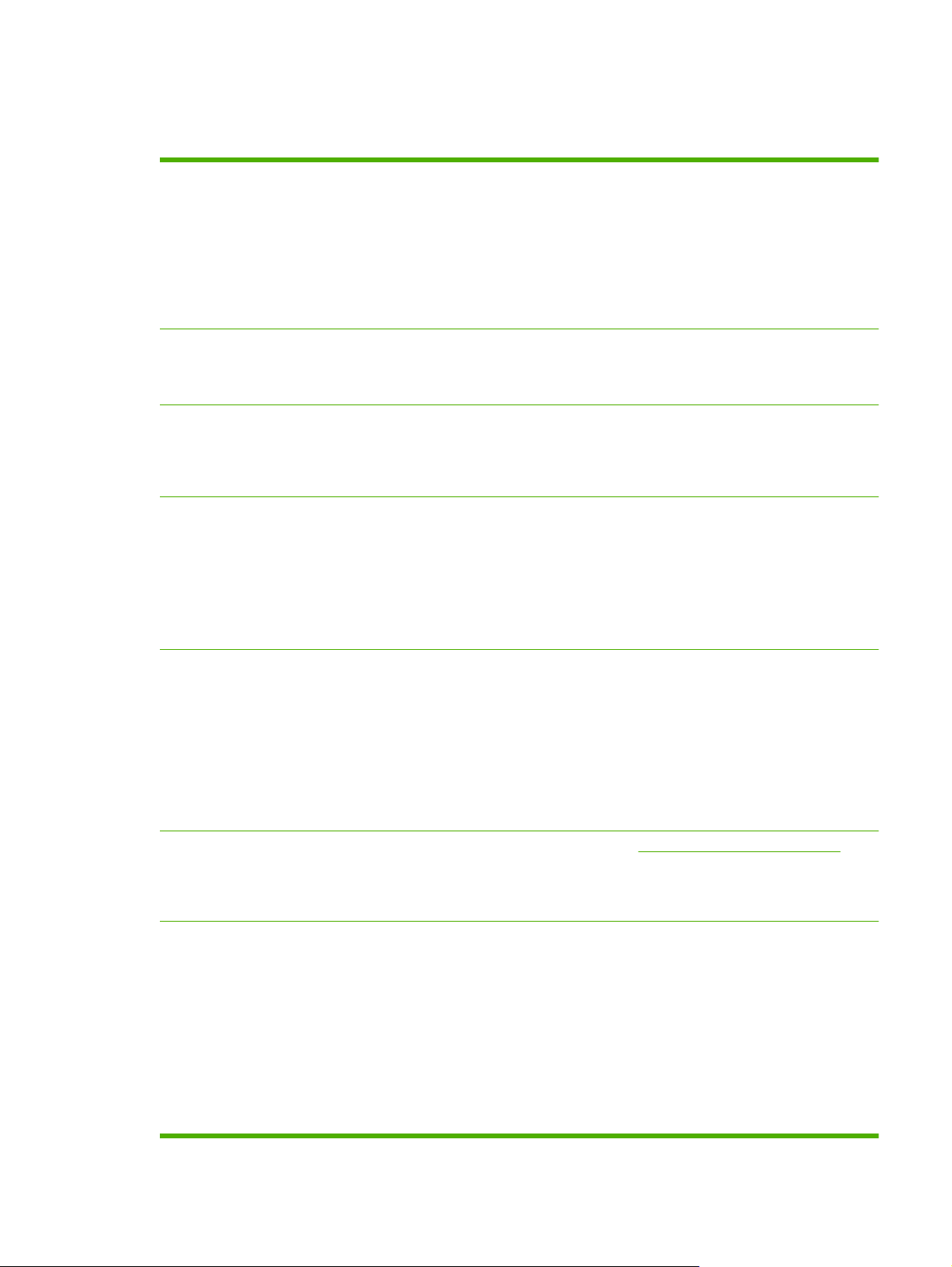
Produktfunktioner
Tabel 1-2 Funktioner
Hastighed og kapacitet
Opløsning
Hukommelse
Brugergrænseflade
Udskriv op til 31 sider pr. minut (ppm) på papir i Letter-format og 30 ppm på papir i A4-
●
format.
Kun 11 sekunder om at udskrive den første side
●
Anbefalet maksimal månedlig udskrivningsmængde på 2.000 til 6.000 sider
●
Mikroprocessor på 515 megahertz (MHz)
●
Dupleks ved 75% hastighed fra bakke 2 og 50% hastighed fra bakke 1
●
600 dpi (dots per inch – punkter pr. tomme) med Image Resolution Enhancement
●
Technology (REt) 3600 for optimal generel billedkvalitet
1200 x 600 dpi med Image REt til detaljeret stregarbejde og mindre tekster
●
512 MB RAM, som kan udvides til 1 GB ved brug af 200-bens SODIMM-stik (small outline
●
dual inline memory modules), der understøtter 128, 256 eller 512 MB RAM.
MEt (Memory Enhancement technology), der automatisk komprimerer data, så de bruger
●
RAM mere effektivt
HP Easy Select-kontrolpanel i farver
●
Integreret webserver, der giver adgang til support og bestilling af forbrugsvarer (gælder for
●
netværksforbundne produkter).
HP Easy Printer Care-software (et webbaseret status- og fejlfindingsværktøj)
●
Bestilling af forbrugsvarer over internettet via software til HP Easy Printer Care og integreret
●
webserver
Sprog og fonte
Printerpatroner
Papirhåndtering
HP Printer Control Language (PCL) 6
●
HP PCL 5
●
HP postscript level 3-emulering
●
Direkte PDF-udskrivning v1.4
●
Printerstyringssprog (Printer Management Language)
●
80 skalerbare TrueType PS-skrifttyper
●
Du kan finde oplysninger om printerpatroner på
●
Identificering af original HP-printerpatron
●
Automatisk fjernelse af patronforsegling
●
Bakke 1 (multifunktionsbakke): En multifunktionsbakke til papir, transparenter, etiketter,
●
konvolutter og andre papirtyper. Bakken kan rumme op til 100 ark papir, 50 transparenter
eller 10 konvolutter.
Bakke 2: Bakke til 250 ark. Denne bakke registrerer automatisk almindelige papirformater.
●
Kan rumme standard- og specialpapirformater.
Bakke 3 (ekstraudstyr): Bakke til 500 ark papir og kraftige medier.
●
Automatisk dokumentføder (ADF): Kan rumme op til 50 ark papir.
●
Dupleksudskrivning: Giver automatisk tosidet udskrivning (udskrivning på begge sider af
●
papiret).
www.hp.com/go/learnaboutsupplies.
DAWW Produktfunktioner 5
Page 20
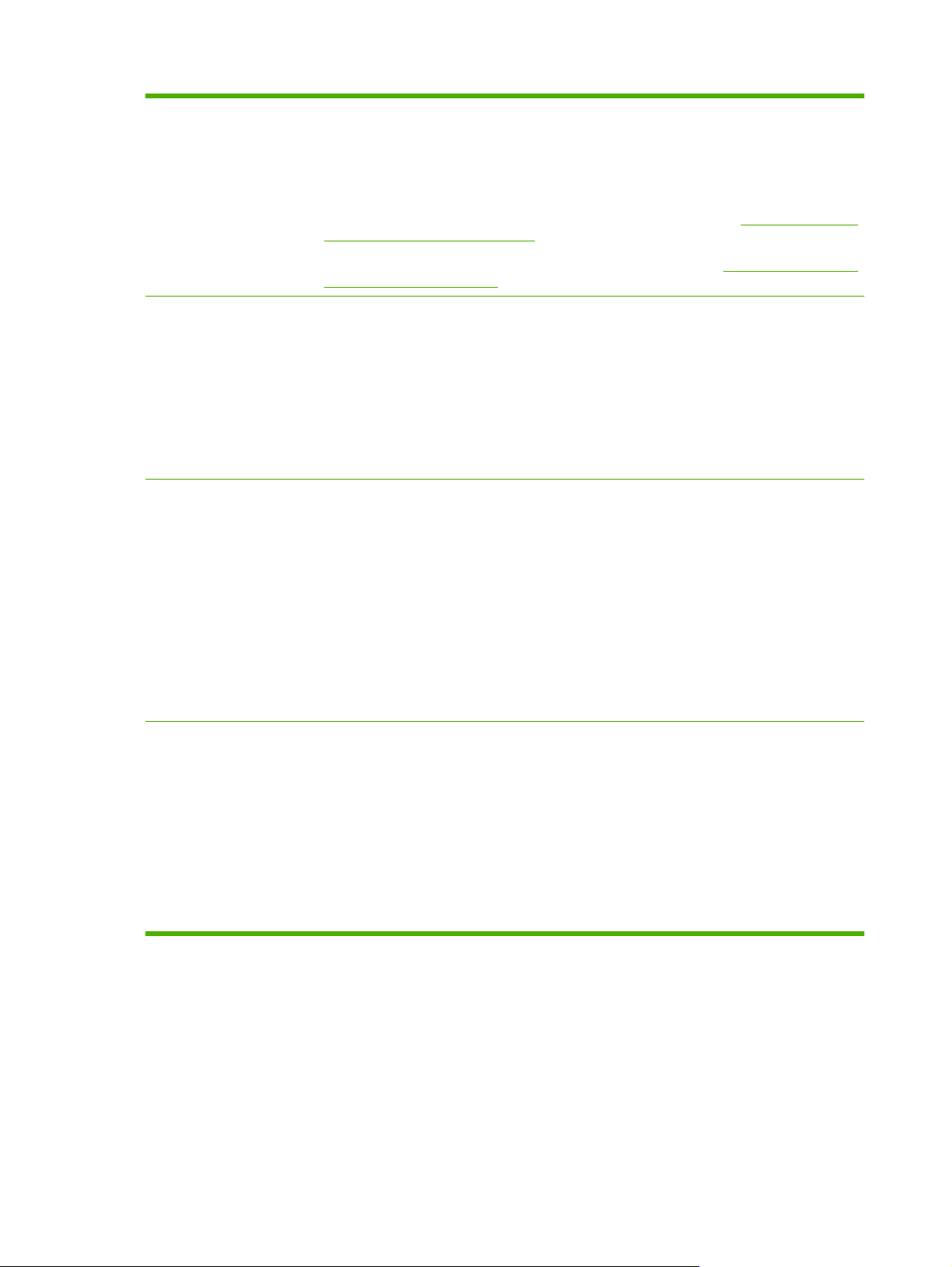
Tabel 1-2 Funktioner (fortsat)
●
●
ADF-dupleksscanning: ADF'en har en dupleksenhed til automatisk scanning af tosidede
dokumenter.
Standardudskriftsbakke: Standardudskriftsbakken er placeret under scanneren. Denne
bakke kan rumme op til 250 ark papir. Produktet har en føler, der angiver, når bakken er
fuld.
Understøttede
operativsystemer
Tilslutning
Du kan finde oplysninger om, hvilke papirformater der understøttes, under
Understøttede papir-
og udskriftsmedieformater på side 87.
Du kan finde oplysninger om, hvilke papirtyper der understøttes, under
Understøttede papir- og
udskriftsmedietyper på side 90.
● Windows 2000
Windows XP
●
Windows Server 2003
●
Windows Vista™
●
Windows Server 2008
●
Macintosh OS X V10.3.9, V10.4, V10.5 og nyere
●
LAN-stik (Local Area Network) (RJ-45) til den integrerede HP Jetdirect-printerserver
●
Et udvidet I/O-stik (EIO)
●
USB 2.0-forbindelse
●
Værts-USB-port til tredjepartsløsninger
●
En FIH-tilslutning (Foreign Interface Harness) (AUX) til tilslutning af andre enheder
●
Valgfrit kort til analog fax (følger med HP Color LaserJet CM3530fs MFP)
●
HP Digital Sending Software (DSS) (ekstraudstyr)
●
®
®
®
(kun driver)
®
Miljøvenlige funktioner
Hulrum til tilslutning af hardware
●
Med dvaleindstillingen spares energi.
●
Højt indhold af komponenter og materialer, der kan genbruges.
●
Energibesparende teknologi
●
®
Energy Star
●
Blå Engel-certificering
●
Patron- og toneropsamlingsenhed til genbrug hos HP Planet Partners
●
Automatisk farvesensor
●
-overholdelse
6 Kapitel 1 Grundlæggende om produktet DAWW
Page 21
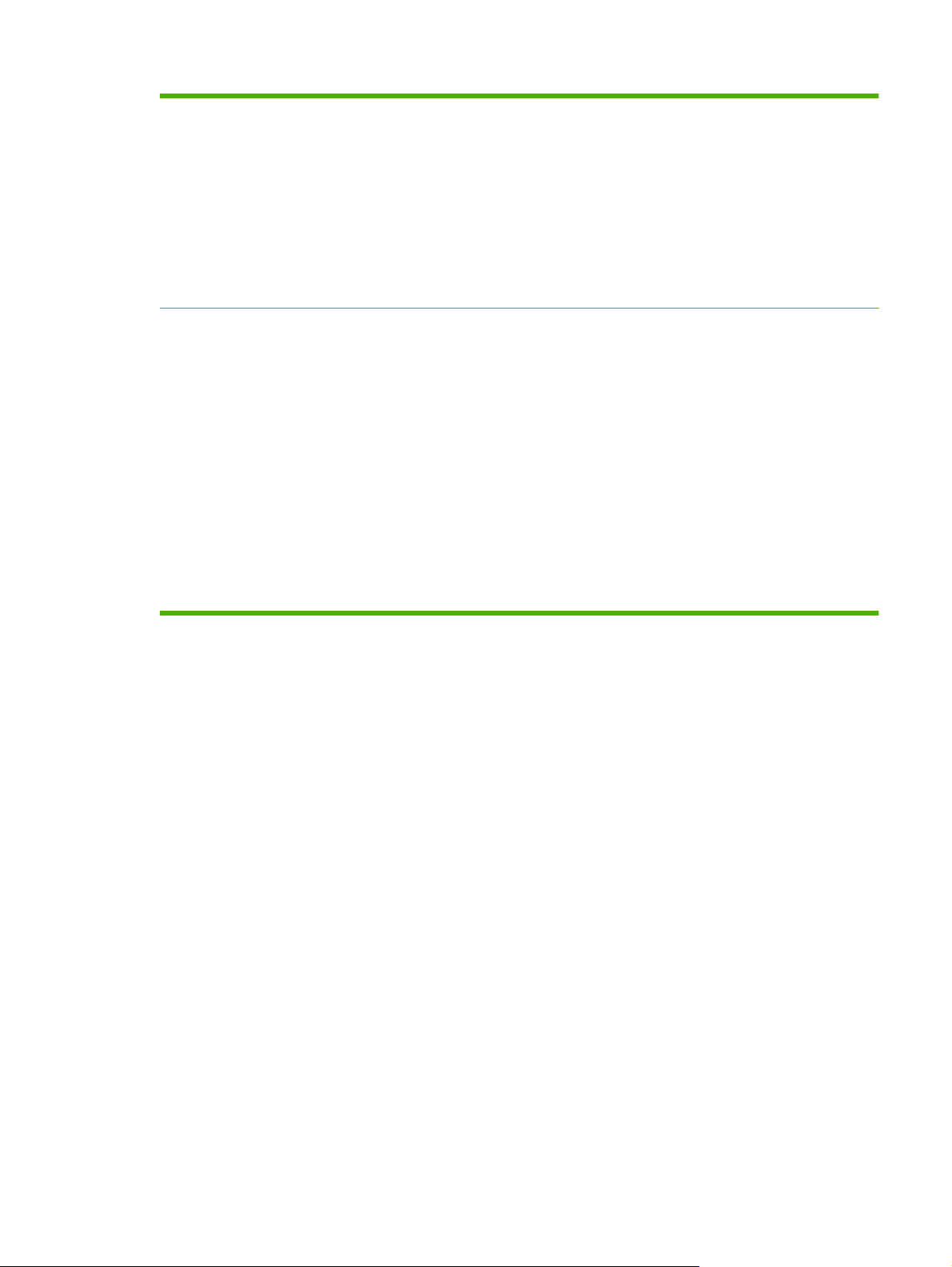
Tabel 1-2 Funktioner (fortsat)
Sikkerhedsfunktioner
●
●
●
●
●
●
●
Sikker disksletning
Sikkerhedslås (valgfri)
Joblagring
Godkendelse af PIN-kode til bruger til lagrede job
DSS-godkendelse (Digital Send Software)
IPsec-sikkerhed
Understøttelse af HP High Performance-harddiske
Kopiering og forsendelse
Automatisk farvesensor til kopier
●
Tilstande til tekstformater, grafikformater og formater med kombineret tekst og grafik
●
Funktion til afbrydelse af job
●
Flere sider pr. ark
●
Kontrolpanelanimationer (f.eks. udbedring af papirstop)
●
Scanning og afsendelse til e-mail
●
Lokalt adressekartotek til e-mail og fax
◦
LDAP-adresseoplysninger
◦
Afsendelse til en mappe
●
Automatisk dupleksscanning (2-sidet)
●
DAWW Produktfunktioner 7
Page 22
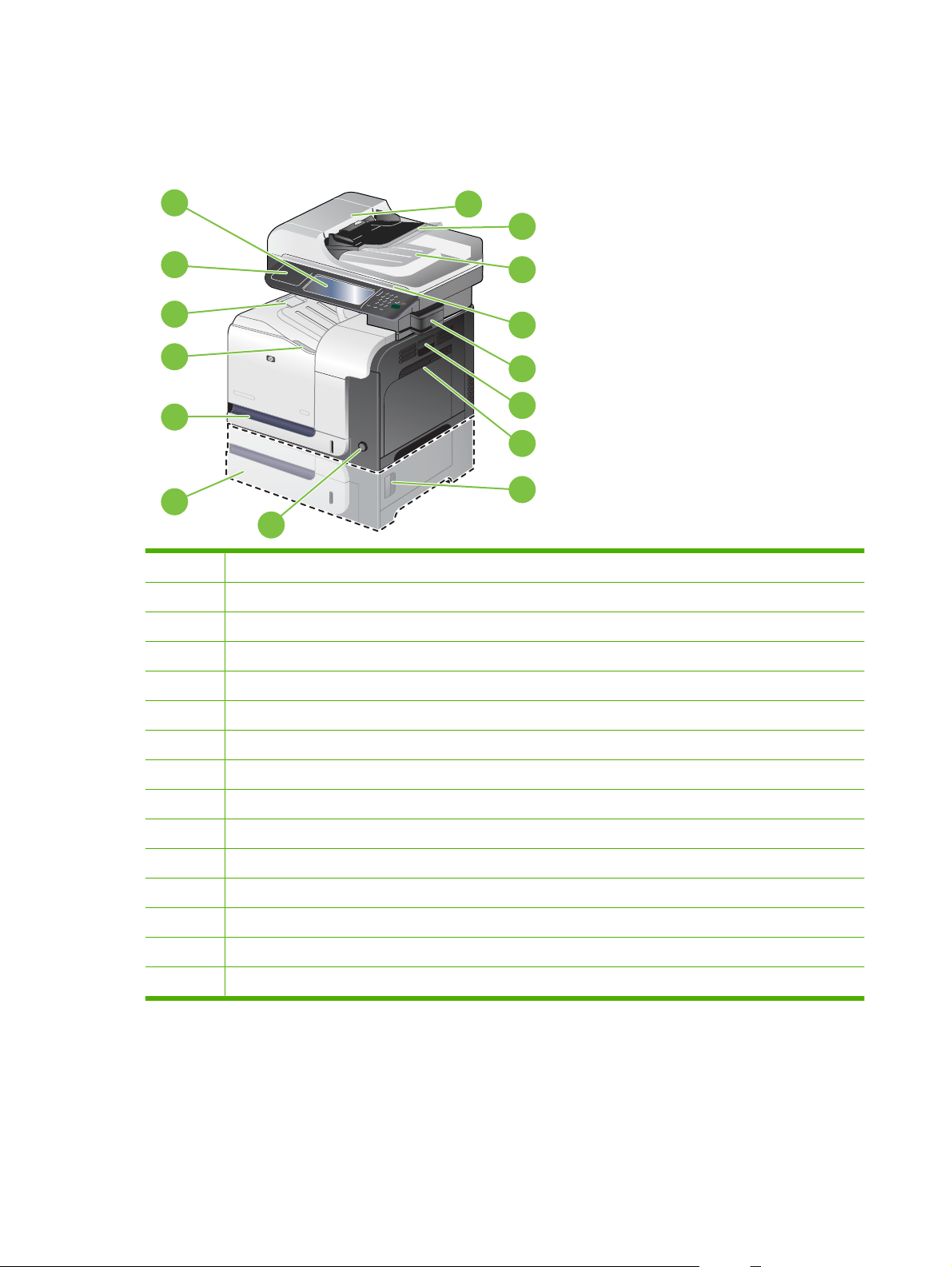
Produktgennemgang
Set forfra
1
2
3
15
14
13
12
4
5
6
7
8
11
10
1 Kontrolpanel i farver
2 Topdæksel til dokumentføder (løft det opad for at udbedre papirstop)
3 Automatisk dokumentføder (ADF)
4 Udskriftsballe til dokumentføder
9
5 Scannerlåg
6 Praktisk hæfter (kun til HP Color LaserJet CM3530fs MFP)
7 Dæksel i højre side (adgang til udbedring af papirstop)
8 Bakke 1 (træk i håndtaget for at åbne bakken)
9 Nederste højre dæksel (adgang til afhjælpning af papirstop)
10 Tænd/sluk-knap
11 Ekstrabakke 3
12 Bakke 2
13 Frontdæksel (adgang til printerpatroner og toneropsamlingsenhed)
14 Standardudskriftsbakke
15 Hulrum til tilslutning af hardware
8 Kapitel 1 Grundlæggende om produktet DAWW
Page 23
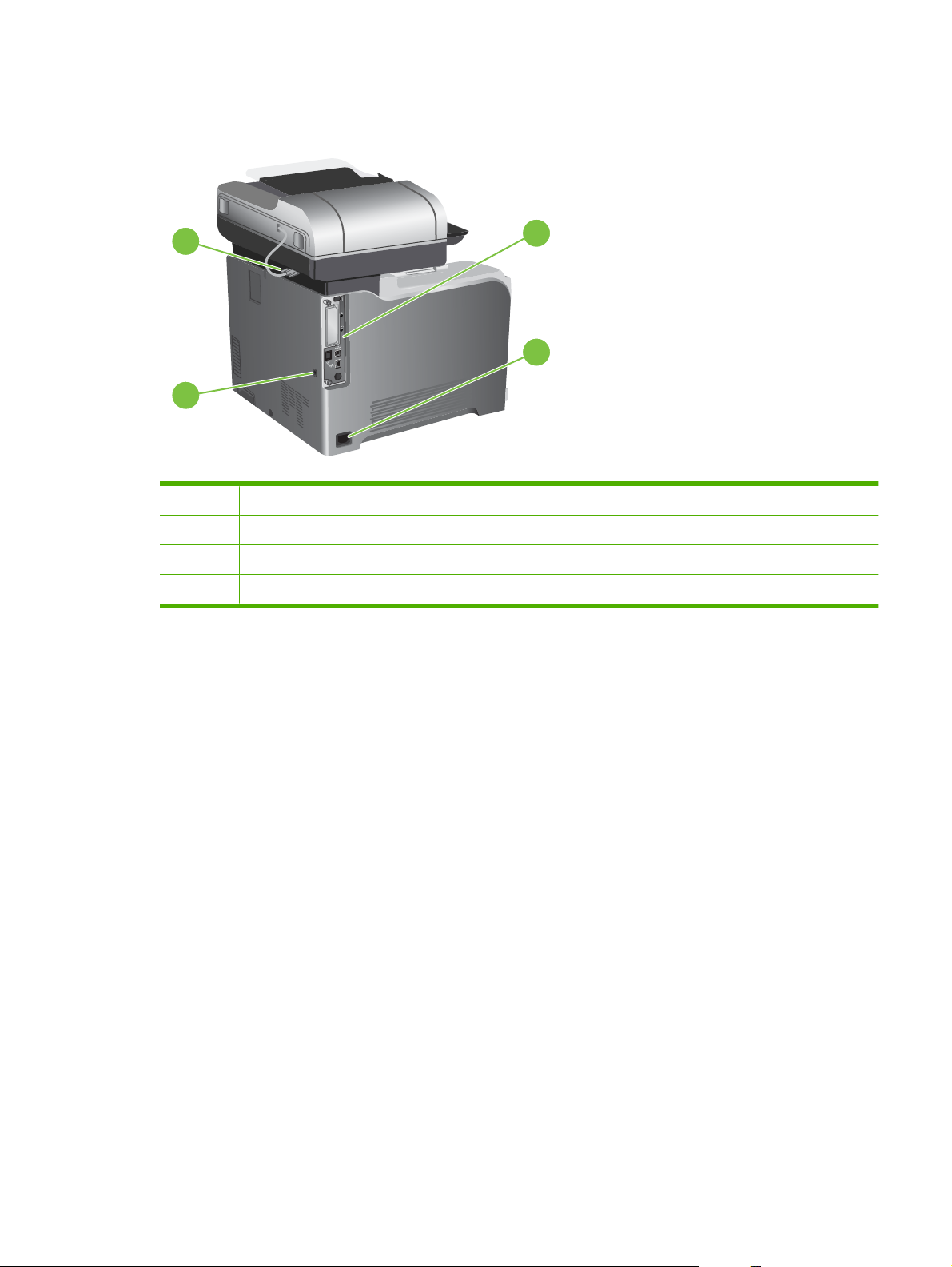
Set bagfra
1
4
1 Stik til scanner- og ADF-samling
2 Interfaceporte
3 Strømtilslutning
4 Stik til sikkerhedslås af kabeltype
2
3
DAWW Produktgennemgang 9
Page 24
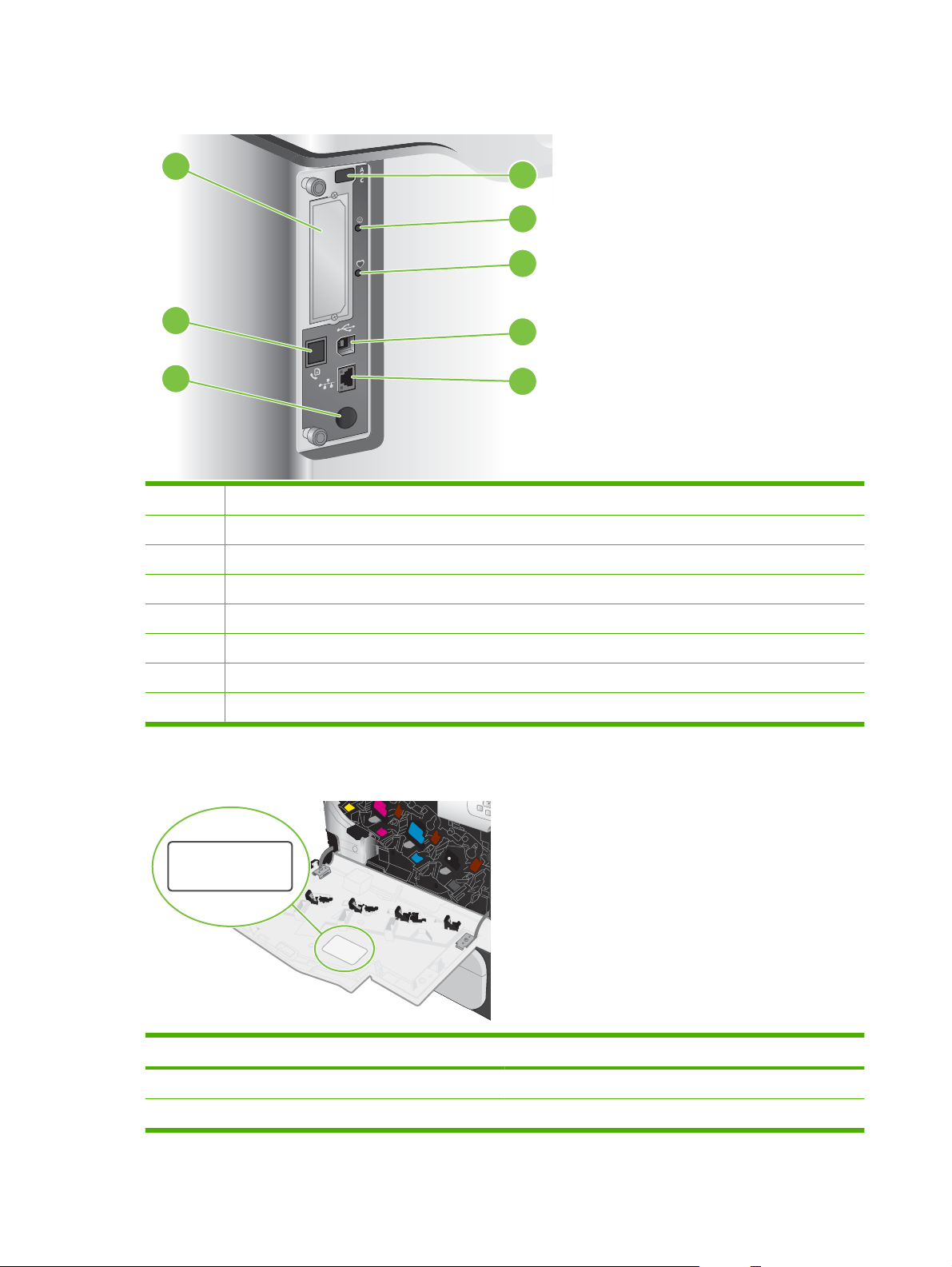
Interfaceporte
1
2
3
4
8
7
1 Udvidelsesstik til EIO-interface
2 Værts-USB-port (til tredjepartsløsninger)
3 Processorens tilslutnings-LED (lyser, når processoren er aktiveret)
4 Puls-LED (blinker, når processoren virker korrekt)
5 USB 2.0-højhastighedsport
5
6
6 RJ-45-netværksport (indeholder HP Jetdirect-LED'er)
7 FIH (Foreign-interface harness) (til tilslutning af tredjepartsløsninger)
8 Faxforbindelse (standard til HP Color LaserJet CM3530fs MFP, ekstraudstyr til HP Color LaserJet CM3530 MFP)
Placering af serienummer og modelnummer
Modelnavn Modelnummer
HP Color LaserJet CM3530 MFP CC519A
HP Color LaserJet CM3530fs MFP CC520A
10 Kapitel 1 Grundlæggende om produktet DAWW
Page 25
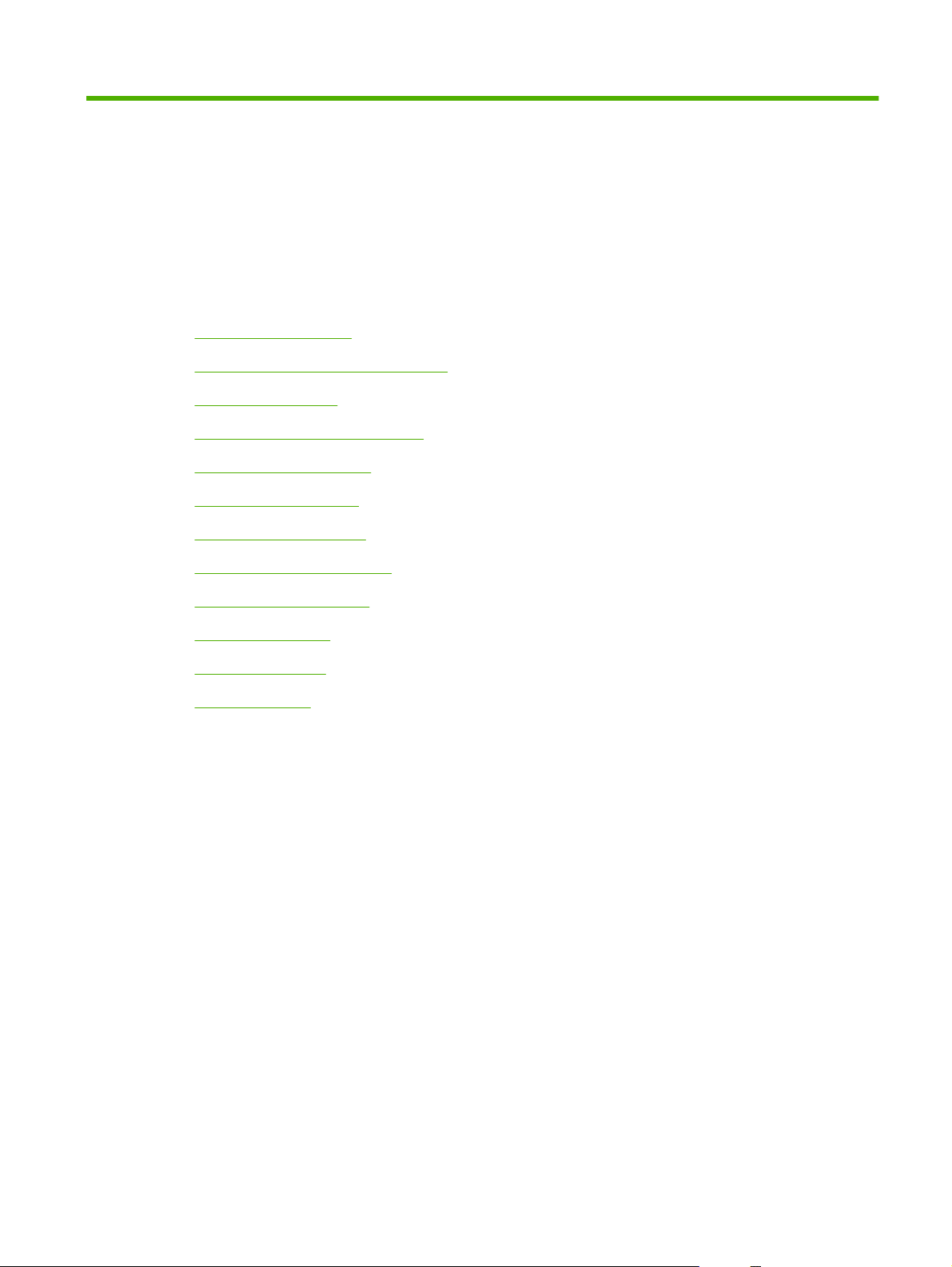
2 Kontrolpanel
Brug af kontrolpanelet
●
Navigering i menuen Administration
●
Menuen Information
●
Menuen Standardjobindstillinger
●
Menuen Tid/planlægning
●
Menuen Administration
●
Menuen Startopsætning
●
Menuen Enhedsindstillinger
●
Menuen Udskriftskvalitet
●
Menuen Fejlfinding
●
Menuen Nulstilling
●
Menuen Service
●
DAWW 11
Page 26
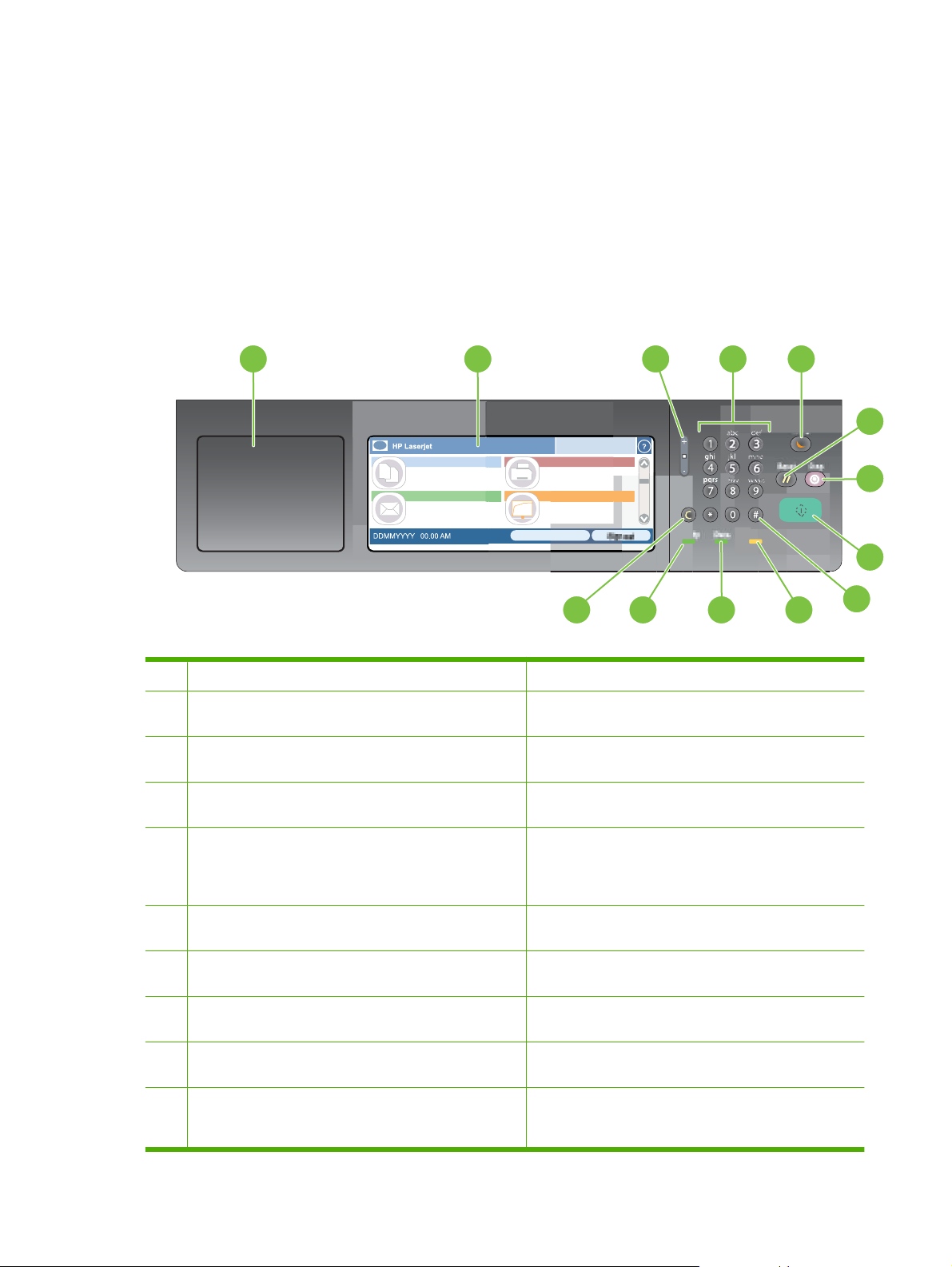
Brug af kontrolpanelet
Kontrolpanelet har en berøringsfølsom VGA-skærm, der giver adgang til alle produktfunktionerne. Brug
knapperne og det numeriske tastatur til at styre job og produktstatus. LED-indikatorerne angiver
produktets overordnede status.
Kontrolpanellayout
Kontrolpanelet har en grafisk berøringsskærm, jobstyringsknapper, et numerisk tastatur og tre LEDstatusindikatorer.
2
hp
31
4
111213
1 Hardwareintegrationsport Område til tilføjelse af sikkerhedsenheder fra tredjepart
2 Grafisk berøringsskærm Brug den berøringsfølsomme skærm til at åbne og indstille
3 Knap til justering af lysstyrke Brug denne knap til at øge eller reducere lysstyrken på den
4 Numerisk tastatur Brug dette område til at angive antallet af kopier og andre
alle produktfunktioner.
berøringsfølsomme skærm.
numeriske værdier.
5
10
6
7
8
9
5 Knappen Dvale Hvis produktet er inaktivt i en længere periode, går det
automatisk i dvaletilstand. Tryk på knappen Dvale for at få
produktet til at skifte til dvaletilstand eller for at aktivere det
igen.
6 Knappen Nulstil Nulstiller jobindstillingerne til de fabriksindstillede eller de
brugerdefinerede standardværdier.
7 Knappen Stop Standser det igangværende job og åbner skærmbilledet
8 Knappen Start Starter et kopijob, starter digital sending, starter et faxjob
9 Knappen # Brug denne knap til at angive en påkrævet pause i et
10 Indikatoren Bemærk! Indikatoren Bemærk! angiver, at produktet kræver en
12 Kapitel 2 Kontrolpanel DAWW
Jobstatus.
eller genoptager et afbrudt job.
faxnummer.
brugerhandling. Eksemplerne omfatter en tom papirbakke
eller en fejlmeddelelse på den berøringsfølsomme skærm.
Page 27
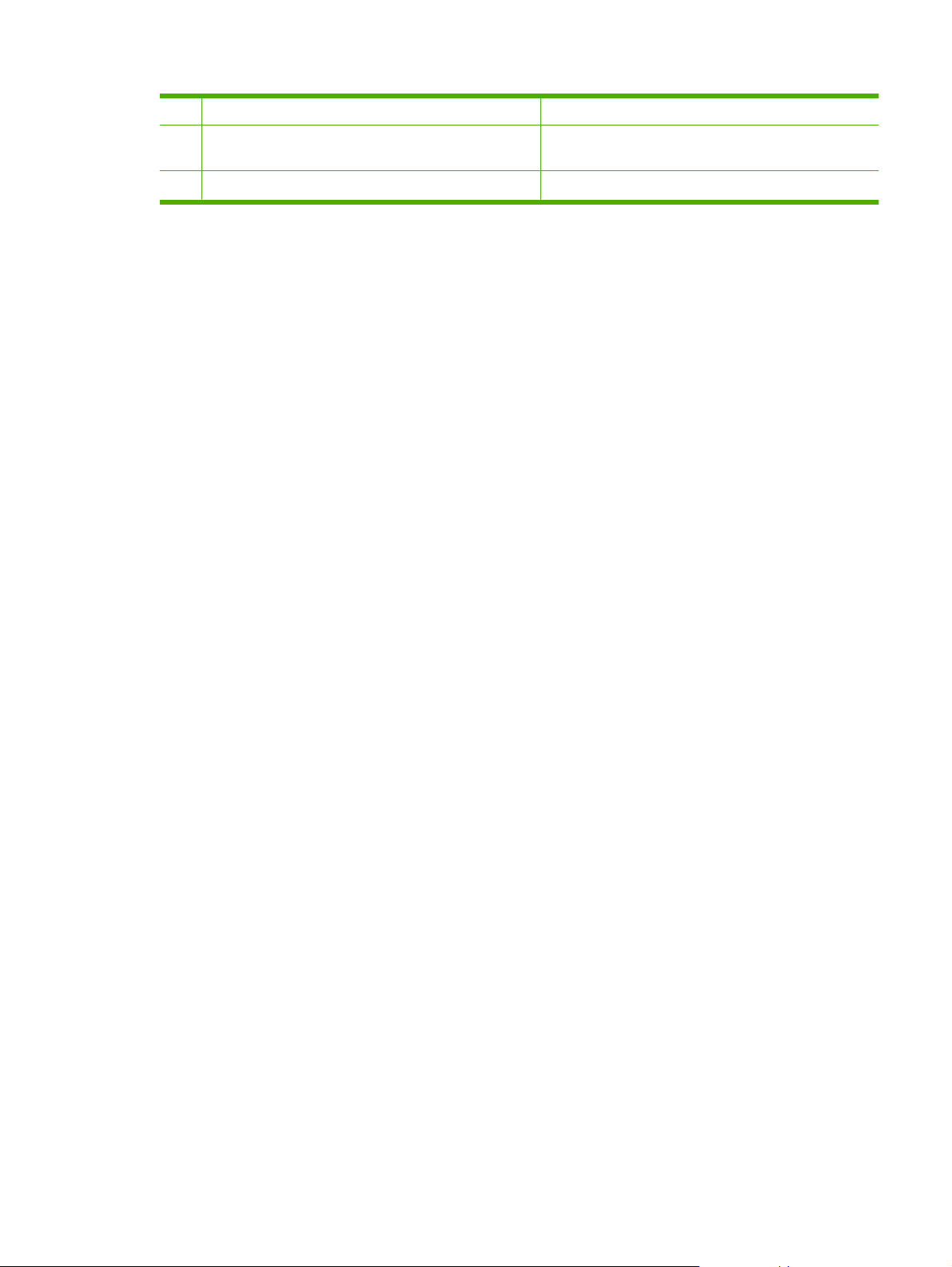
11 Indikatoren Data Indikatoren Data angiver, at produktet modtager data.
12 Indikatoren Klar Indikatoren Klar viser, at produktet er klar til at begynde at
behandle et job.
13 Knappen Ryd Nulstiller værdier til standardindstillingerne.
DAWW Brug af kontrolpanelet 13
Page 28
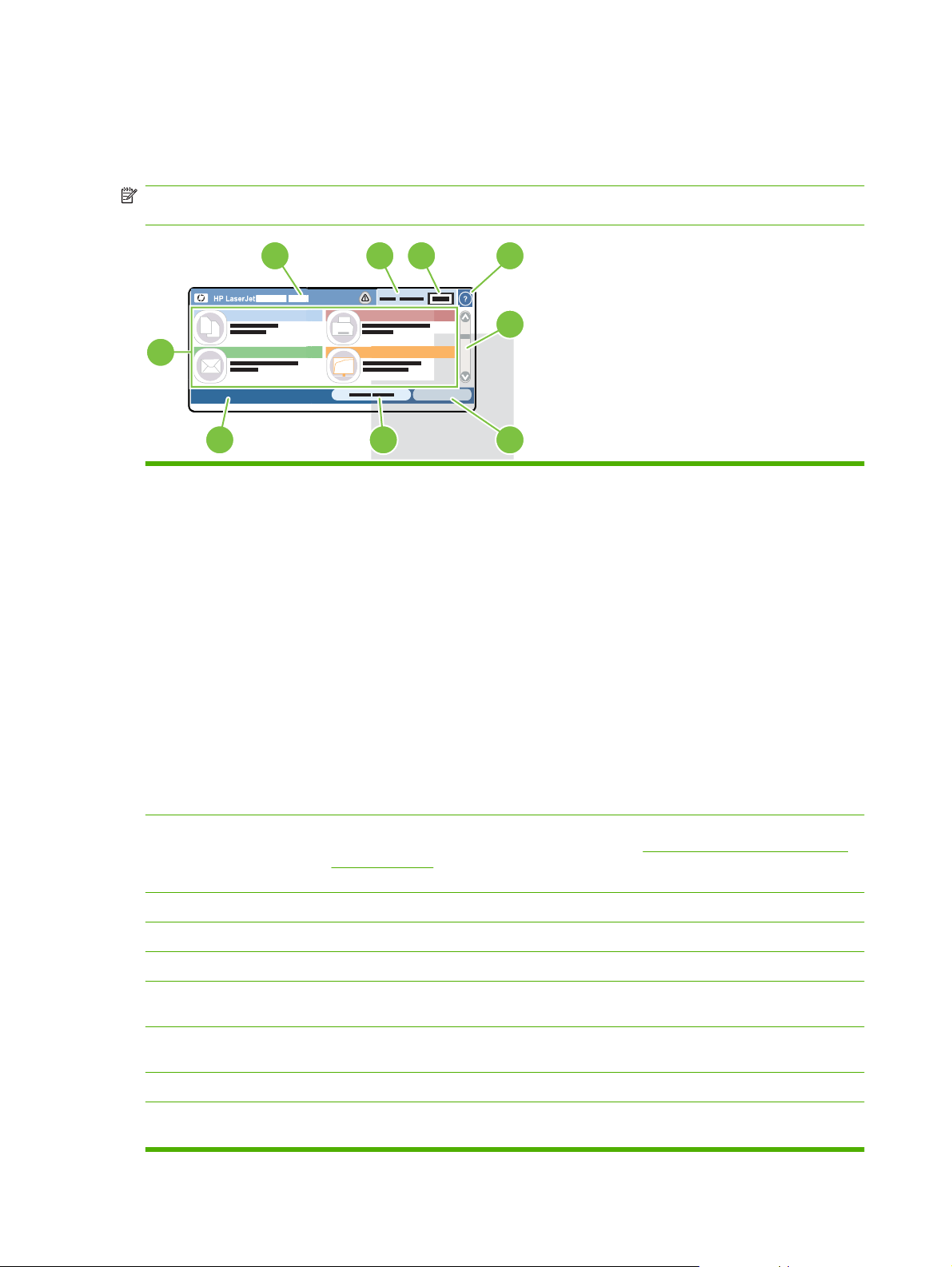
Startskærmbilledet
Startskærmbilleder giver adgang til produktfunktionerne, og det angiver den aktuelle status for
produktet.
BEMÆRK: De funktioner, der vises på startskærmbilleder kan variere afhængigt af, hvordan
produktet er blevet konfigureret.
2 3
HP LaserJet
4
5
6
1
DDMMYYYY 00.00 AM
789
1 Funktioner De funktioner, der vises i dette område, kan omfatte et eller flere af følgende punkter, afhængigt
af, hvordan produktet er blevet konfigureret:
Kopi
●
Fax
●
E-mail
●
Sekundær e-mail
●
Jobstatus
●
Netværksmappe
●
Joblagring
●
Workflow
●
Status for forbrugsvarer
●
Administration
●
2 Produktstatuslinje Statuslinjen indeholder oplysninger om produktets generelle status. Afhængigt af den aktuelle
status vises der forskellige knapper i dette område. Se
skærm på side 15 for at få en beskrivelse af de forskellige knapper, der kan blive vist på
statuslinjen.
3 Kopitype Viser, om kopierne er farvekopier.
4 Kopiantal Feltet Kopiantal viser det antal kopier, produktet er indstillet til at tage.
5 Knappen Hjælp Tryk på knappen Hjælp for at åbne det integrerede Hjælp-system.
6 Rullepanel Tryk på pil op og pil ned på rullepanelet for at se en fuldstændig oversigt over de tilgængelige
funktioner.
7 Log af Tryk på Log af for at logge af produktet, hvis du loggede på for at få adgang til begrænsede
funktioner. Når du har logget af, nulstiller produktet alle indstillinger til standardindstillingerne.
8 Netværksadresse Tryk på Netværksadresse for at få oplysninger om netværksforbindelsen.
9 Dato/klokkeslæt Den aktuelle dato og det aktuelle klokkeslæt vises her. Du kan vælge, hvilket format produktet
skal bruge til at vise dato og klokkeslæt, for eksempel 12-timers eller 24-timers format.
Knapper på den berøringsfølsomme
14 Kapitel 2 Kontrolpanel DAWW
Page 29
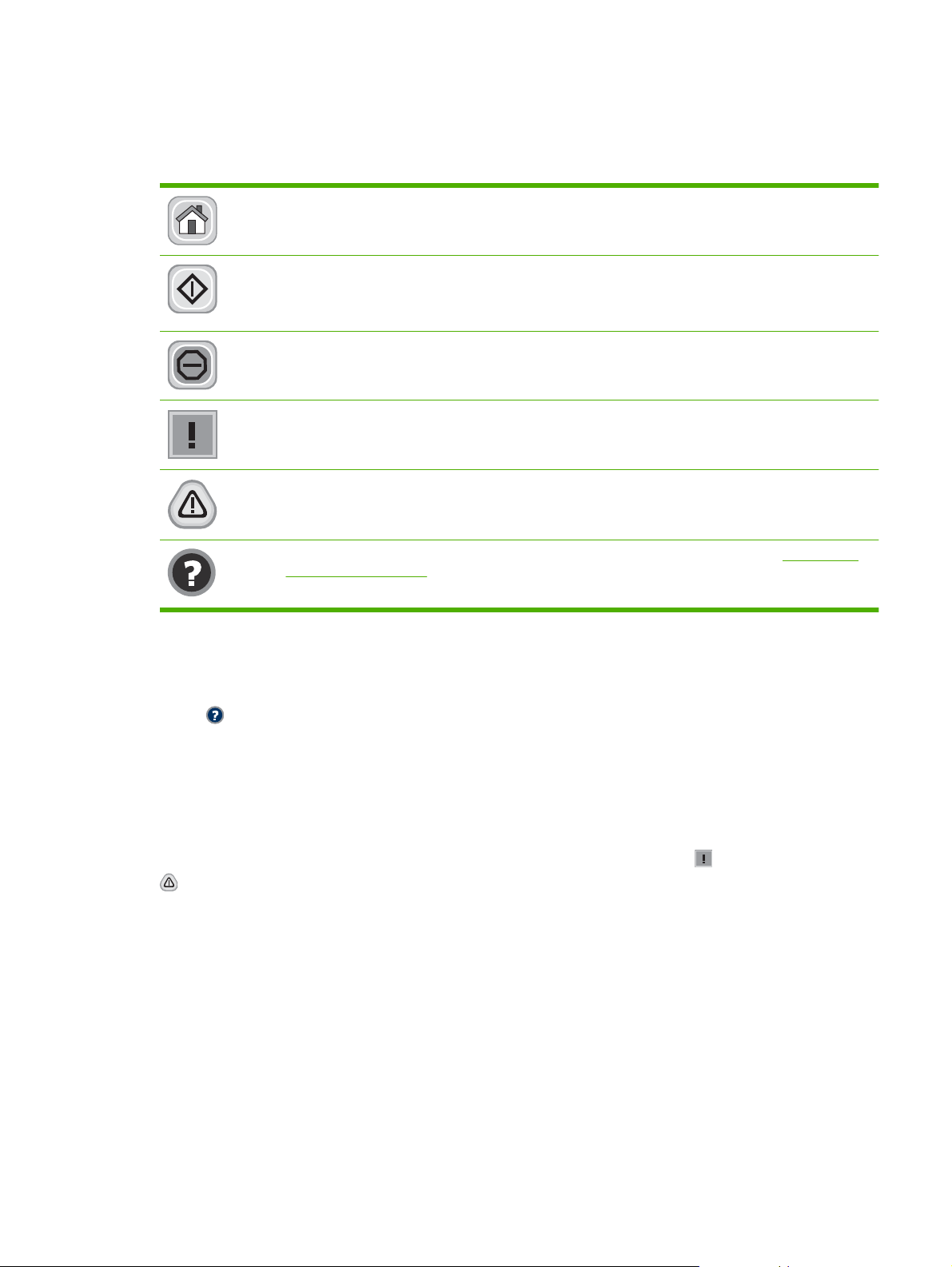
Knapper på den berøringsfølsomme skærm
Statuslinjen på den berøringsfølsomme skærm indeholder oplysninger om produktets status. Der kan
blive vist forskellige knapper i dette område. Nedenstående tabel beskriver de enkelte knapper.
Knappen Hjem. Tryk på knappen Hjem for at gå til startskærmbilledet fra alle andre skærmbilleder.
Knappen Start. Tryk på knappen Start for at starte den funktion, du bruger.
BEMÆRK: Navnet på denne knap skifter fra funktion til funktion. I funktionen Kopi hedder knappen for
eksempel Start kopiering.
Knappen Stop Hvis produktet behandler et udskrifts- eller faxjob, vises knappen Stop i stedet for knappen
Start. Tryk på knappen Stop for at afbryde det aktuelle job. Produktet beder dig om at annullere jobbet
eller at genoptage det.
Fejlknap. Fejlknappen vises, hver gang der opstår en fejl i produktet, der skal udbedres, før det kan
fortsætte. Tryk på fejlknappen for at se en meddelelse, der beskriver fejlen. Meddelelsen indeholder også
instruktioner om løsning af problemet.
Advarselsknap. Advarselsknappen vises, hvis der opstår et problem i produktet, som ikke forhindrer det
i at fungere. Tryk på advarselsknappen for at se en meddelelse, der beskriver fejlen. Meddelelsen
indeholder også instruktioner om løsning af problemet.
Knappen Hjælp. Tryk på knappen Hjælp for at åbne det indbyggede Hjælp-system. Se Kontrolpanel,
Hjælp-system på side 15 for at få yderligere oplysninger.
Kontrolpanel, Hjælp-system
Produktet har et indbygget Hjælp-system, der forklarer brugen af hvert skærmbillede. Tryk på knappen
Hjælp
I nogle skærmbilleder åbner Hjælp en global menu, hvor du kan søge efter specifikke emner. Du kan
gennemse hele menustrukturen ved at trykke på knapperne i menuen.
På skærmbilleder, der indeholder indstillinger til individuelle job, åbner Hjælp et emne, der forklarer
indstillingerne på det pågældende skærmbillede.
Hvis produktet advarer om en fejl eller advarsel, skal du trykke på fejlknappen
løse problemet.
i øverste højre hjørne af skærmbilledet for at åbne Hjælp-systemet.
for at åbne en meddelelse, der beskriver problemet. Meddelelsen indeholder også instruktioner til at
eller advarselsknappen
DAWW Brug af kontrolpanelet 15
Page 30
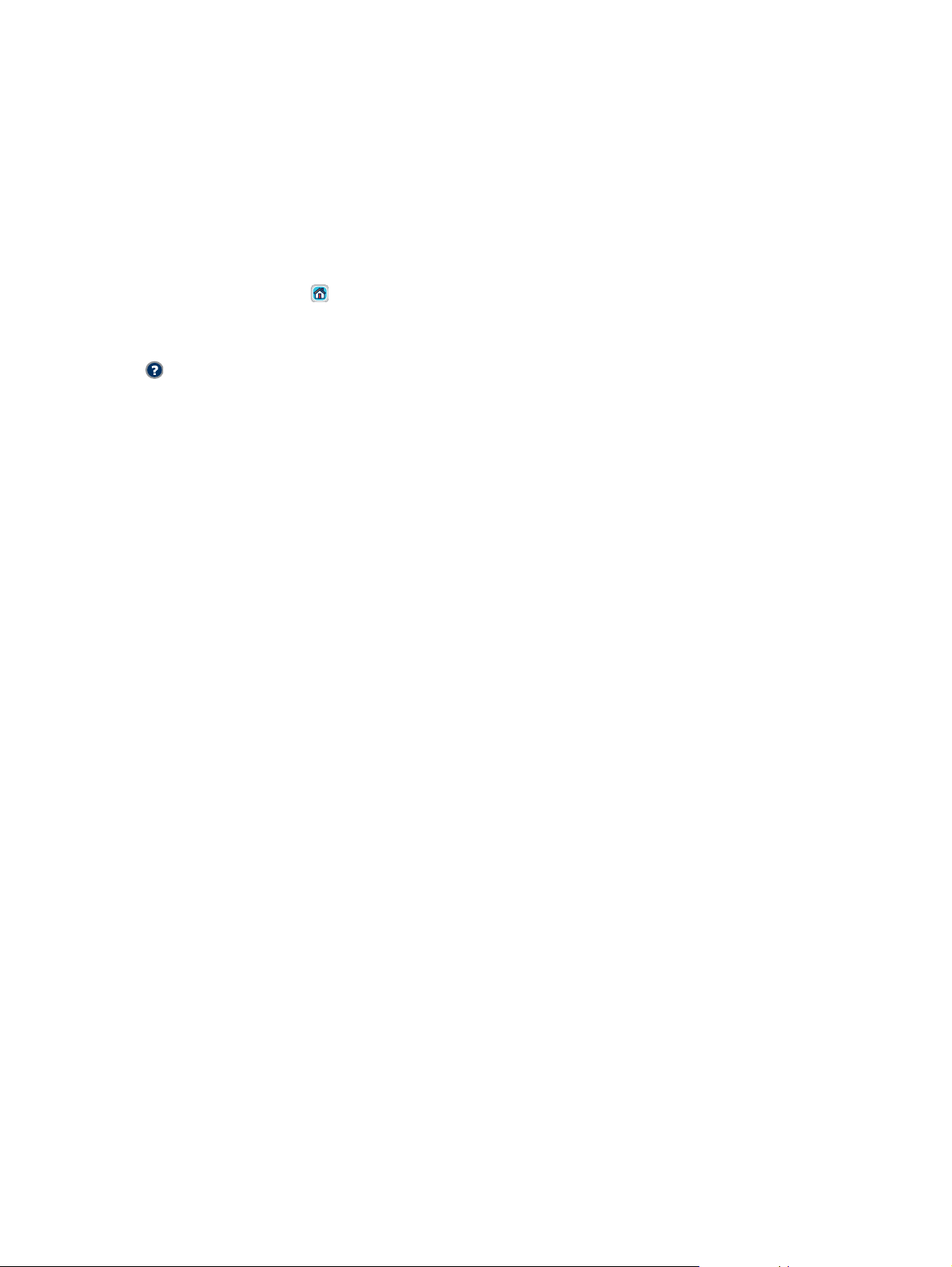
Navigering i menuen Administration
Tryk på Administration for at åbne menustrukturen fra startskærmbilledet. Du skal muligvis rulle ned til
bunden af startskærmbilledet for at se denne funktion.
Menuen Administration har adskillige undermenuer, der er vist i venstre side af skærmbilledet. Tryk på
navnet på en menu for at udvide strukturen. Et plustegn (+) ud for menunavnet betyder, at menuen
indeholder undermenuer. Fortsæt med at åbne strukturen, indtil du kommer til den indstilling, du vil
konfigurere. Tryk på Tilbage for at gå tilbage til det foregående niveau.
Tryk på knappen Hjem
Produktet har indbygget Hjælp, der forklarer hver enkelt funktion, der er tilgængelig via menuerne. Der
findes Hjælp til mange menuer i højre side af den berøringsfølsomme skærm. Tryk på knappen Hjælp
i øverste højre hjørne af skærmbilledet for at åbne det overordnede Hjælp-system.
Tabellerne i de følgende afsnit viser den overordnede struktur i hver menu under menuen
Administration.
i øverste venstre hjørne af skærmen for at afslutte menuen Administration.
16 Kapitel 2 Kontrolpanel DAWW
Page 31

Menuen Information
Administration > Oplysninger
Brug denne menu til at udskrive oplysningssider og rapporter, der er gemt på dette produkt.
Tabel 2-1 Menuen Oplysninger
Menupunkt Undermenupunkt Undermenupunkt Værdier Beskrivelse
Konfiguration/
statussider
Faxrapporter Faxaktivitetslog Udskriv Indeholder en liste over de faxer, der er blevet
Menuoversigt til
Administration
Konfigurationsside Udskriv Et sæt konfigurationssider, der viser de
Statusside over
forbrugsvarer
Side over forbrug Udskriv Viser oplysninger om antallet af sider, der er
Joblog for
farveforbrug
Filmappe Udskriv En oversigtsside, der indeholder oplysninger
Faxopkaldsrapport Faxopkaldsrapport Udskriv En detaljeret rapport over den sidste
Udskriv Viser den grundlæggende struktur for
menuen Administration og de aktuelle
administrationsindstillinger.
aktuelle produktindstillinger.
Udskriv Viser status over forbrugsvarer, f.eks.
kassetter, vedligeholdelsessæt og
hæfteklammer.
udskrevet på de enkelte papirtyper og formater.
Udskriv En oversigtsside, der indeholder oplysninger
om brugen af farver for hvert job. Sideindhold
indeholder brugernavnet, programnavnet og
antallet af sort-hvid-sider samt farvesider.
om alle masselagringsenheder, f.eks. flashdrev, hukommelseskort eller harddiske, der
er installeret i produktet.
sendt fra eller modtaget af dette produkt.
faxhandling, afsendelse eller modtagelse.
Miniature på rapport Ja
Nej (standard)
Hvornår skal rapport
Faktureringskoderap
port
Liste over blokerede
faxer
Kortnummerliste Udskriv Viser de kortnumre, der er registreret på dette
udskrives
Udskriv En liste over kontokoder, som er anvendt til
Udskriv En liste over telefonnumre, der er blokerede,
Aldrig automatisk udskrivning
Udskriv efter alle faxjob
Udskriv efter faxafsendelsesjob
Udskriv efter alle faxfejl (standard)
Udskriv kun efter afsendelsesfejl
Udskriv kun efter modtagelsesfejl
Vælg, om der skal indsættes et
miniaturebillede af faxens forside i
opkaldsrapporten eller ej.
udgående faxer. Denne rapport viser, hvor
mange faxer der er tilskrevet de enkelte
koder.
så de ikke kan sende faxer til dette produkt.
produkt.
DAWW Menuen Information 17
Page 32

Tabel 2-1 Menuen Oplysninger (fortsat)
Menupunkt Undermenupunkt Undermenupunkt Værdier Beskrivelse
Prøvesider/fonte Demonstrationsside Udskriv Udskrift af en side, hvor produktets
egenskaber fremhæves.
RGB-prøver Udskriv Udskrift af farveeksempler med forskellige
CMYK-prøver Udskriv Udskrift af farveeksempler med forskellige
PCL-fontliste Udskriv En liste over de PCL-fonte (printer control
PS-fontliste Udskriv En liste over de PS-fonte (PostScript), der i
RGB-værdier. Eksemplerne anvendes som
en vejledning til farveafstemning.
CMYK-værdier. Eksemplerne anvendes som
en vejledning til farveafstemning.
language), der i øjeblikket er tilgængelige på
produktet.
øjeblikket er tilgængelige på produktet.
18 Kapitel 2 Kontrolpanel DAWW
Page 33
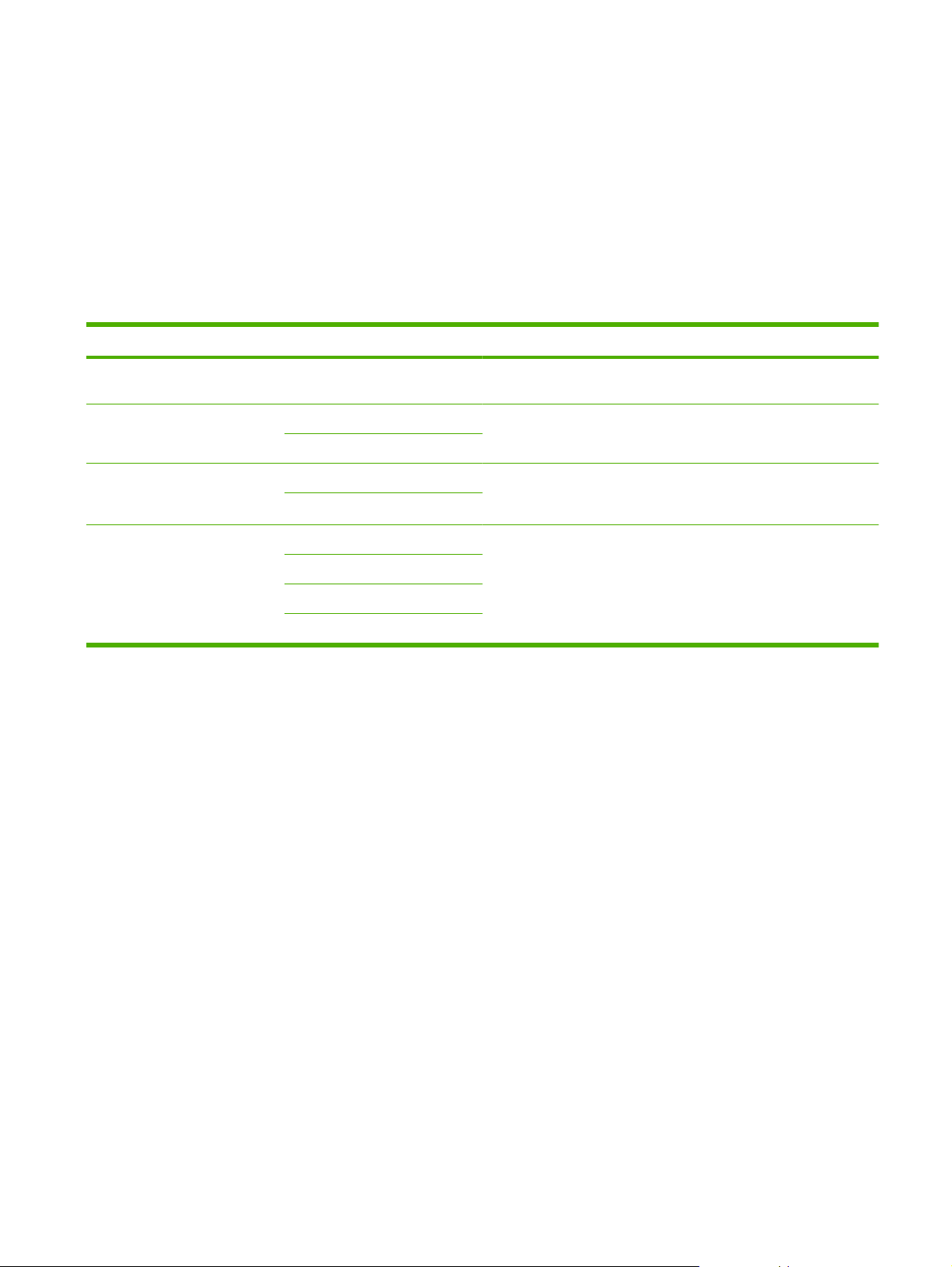
Menuen Standardjobindstillinger
Administration > Standardjobindstillinger
Brug denne menu til at definere standardjobindstillingerne for hver funktion. Disse anvendes, hvis
brugeren ikke angiver andre indstillinger, når jobbet oprettes.
Standardindstillinger for originaler
Administration > Standardjobindstillinger > Standardindstillinger for originaler
Tabel 2-2 Standardindstillinger for originaler menu
Menupunkt Værdier Beskrivelse
Papirformat Vælg et papirformat på listen. Vælg det papirformat, der oftest bruges til at kopiere og scanne
Antal sider 1 Vælg, om de originaler, der kopieres eller scannes, oftest er
2
Retning Stående Vælg den retning, der oftest bruges til kopi- eller scanningsoriginaler.
Liggende
Optimer tekst/billede Juster manuelt Optimer udskriften for en bestemt type original tekst, billeder eller en
Tekst
Udskrevet billede
Fotografi
originaler.
enkeltsidede eller dobbeltsidede.
Vælg Stående, hvis papirets korte kant er øverst, eller vælg
Liggende, hvis den lange kant er øverst.
blanding af begge.
Hvis du vælger Juster manuelt, specificeres den blanding af tekst og
billeder, som oftest bruges.
DAWW Menuen Standardjobindstillinger 19
Page 34

Billedjustering
Administration > Standardjobindstillinger > Billedjustering
Tabel 2-3 Billedjustering menu
Menupunkt Værdier Beskrivelse
Mørkhed Vælg en værdi. Vælg tæthedsniveauet (mørkhed) for udskriften.
Baggrundsoprydning Juster værdien inden for
området.
Skarphed Juster værdien inden for
området.
Øg indstillingen Baggrundsoprydning for at fjerne svage billeder fra
baggrunden eller for at fjerne en lys baggrundsfarve.
Juster indstillingen Skarphed for at gøre billedet tydeligere eller
blødere.
20 Kapitel 2 Kontrolpanel DAWW
Page 35

Standardindstillinger for kopier
Administration > Standardjobindstillinger > Standardindstillinger for kopier
Tabel 2-4 Standardindstillinger for kopier menu
Menupunkt Undermenupunkt Værdier Beskrivelse
Antal kopier Indtast antallet af kopier.
Standardindstillingen fra
fabrikken er 1.
Antal sider 1
2
Farve/sort Auto-registrering
Farve
Sort (standard)
Sorter Fra
Til (standard)
Kant til kant Normal (anbefales)
Medtag automatisk
margener
Fra (standard)
(standard)
Kant til kant-udskrifter
Til
Angiv standardantallet af kopier for et kopijob.
Angiv standardantallet af sider for kopier.
Vælg, om standardkopitilstanden skal være farve, sort/
hvid eller findes automatisk ud fra originalen.
Angiv indstillingen for hæftning og sortering af kopisæt.
Hvis Til vælges, udskriver produktet en komplet kopi,
før den næste kopi påbegyndes. I modsat fald udskriver
produktet den første side af alle kopier, før den anden
side udskrives osv.
Hvis originaldokumentet udskrives tæt på kanterne,
skal du bruge Kant til kant-funktionen for at undgå
skygger langs kanterne. Kombiner denne funktion med
funktionen Reducer/Forstør for at sikre, at hele siden
vises på kopierne.
Denne funktion reducerer automatisk billedstørrelsen
under scanning, så margenerne er inkluderet.
DAWW Menuen Standardjobindstillinger 21
Page 36

Standardfaxindstillinger
Administration > Standardjobindstillinger > Standardfaxindstillinger
BEMÆRK: Denne menu er kun tilgængelig for HP Color LaserJet CM3530fs MFP.
Tabel 2-5 Faxafsendelse menu
Menupunkt Undermenupunkt Værdier Beskrivelse
Opløsning Standard (100 x 200 dpi)
(standard)
Fin (200 x 200 dpi)
Superfin (300 x 300 dpi)
Faxhoved Placer før (standard)
Forside
Indstil opløsningen for afsendte dokumenter. Billeder
med højere opløsning har flere dpi (punkter pr. tomme),
så de viser flere detaljer. Billeder med lavere opløsning
har færre dpi og viser færre detaljer, men filstørrelsen
er mindre.
Vælg placeringen af faxens sidehoved på siden.
Vælg Placer før for at udskrive faxens sidehoved over
faxindholdet og flytte faxindholdet ned på siden. Vælg
Forside for at udskrive faxens sidehoved over faxens
indhold uden at flytte faxens indhold ned. Brug af
denne indstilling kan forhindre en enkeltsidet fax i at gå
over på næste side.
Tabel 2-6 Faxmodtagelse menu
Menupunkt Undermenupunkt Værdier Beskrivelse
Videresendelse af fax Videresendelse af fax Fra (standard)
Brugerdefineret
Modtagne faxer kan videresendes til en anden fax ved
at vælge Videresendelse af fax og Brugerdefineret.
Indtast derefter nummeret på den anden faxenhed i
feltet Videresendelsesnummer for fax. Når du vælger
menupunktet Videresendelse af fax første gang, bliver
du bedt om at angive en PIN-kode. Indtast denne PINkode, hver gang du anvender denne menu. Denne
PIN-kode bruges også til at få adgang til menuen
Faxudskrivning.
Skift PIN-kode Brug denne indstilling til at ændre PIN-koden til
menuen Videresendelse af fax.
Føj stempel til modtagne
faxer
Tilpas til side Aktiveret (standard)
Faxpapirbakke Vælg på listen over
Aktiveret
Deaktiveret (standard)
Deaktiveret
bakker.
Standardindstillingen er
Automatisk.
Tilføj dato, klokkeslæt, afsenderens telefonnummer og
sidenummer på hver enkelt side af de faxer, produktet
modtager.
Formindsk faxer, der er større end Letter-format eller
A4-format, så de kan være på en side i Letter-format
eller A4-format. Hvis denne funktion er angivet til
Deaktiveret, vil faxer, der er større end Letter eller A4
flyde over på flere sider.
Vælg den bakke, der indeholder papir i det format og
den type, du vil anvende til indgående faxer.
22 Kapitel 2 Kontrolpanel DAWW
Page 37

Standardindstillinger for e-mail
Administration > Standardjobindstillinger > Standardindstillinger for e-mail
Menupunkt Værdier Beskrivelse
Dokumentfiltype PDF (standard)
JPEG
TIFF
M-TIFF
Udskriftskvalitet Høj (stor fil)
Mellem (standard)
Lav (lille fil)
Opløsning 300 DPI
200 DPI
150 DPI (standard)
75 DPI
Farve/sort Farvescanning (standard)
Sort/hvid-scanning
TIFF-version TIFF 6.0 (standard)
TIFF (post 6.0)
Vælg filformatet for e-mailen.
Hvis du vælger en højere kvalitet til udskriften, forøges
størrelsen af udskriftsfilen.
Vælg opløsningen. Brug en lavere indstilling for at oprette
mindre filer.
Angiv, om e-mailen skal være i sort/hvid eller i farver.
Angiv den TIFF-version, der skal anvendes, når scannede filer
gemmes.
DAWW Menuen Standardjobindstillinger 23
Page 38

Standardindstillinger for Send til mappe
Administration > Standardjobindstillinger > Standardindstillinger for Send til mappe
Menupunkt Værdier Beskrivelse
Farve/sort Farvescanning
Sort/hvid-scanning (standard)
Dokumentfiltype PDF (standard)
M-TIFF
TIFF
JPEG
TIFF-version TIFF 6.0 (standard)
TIFF (post 6.0)
Udskriftskvalitet Høj (stor fil)
Mellem (standard)
Lav (lille fil)
Opløsning 75 DPI
150 DPI (standard)
200 DPI
300 DPI
400 DPI
Angiv, om filen skal være i sort/hvid eller i farver.
Vælg filformatet for filen.
Angiv den TIFF-version, der skal anvendes, når scannede filer
gemmes.
Hvis du vælger en højere kvalitet til udskriften, forøges
størrelsen af udskriftsfilen.
Vælg opløsningen. Brug en lavere indstilling for at oprette
mindre filer.
600 DPI
24 Kapitel 2 Kontrolpanel DAWW
Page 39

Standardindstillinger for udskrifter
Administration > Standardjobindstillinger > Standardindstillinger for udskrifter
Tabel 2-7 Standardindstillinger for udskrifter menu
Menupunkt Undermenupunkt Værdier Beskrivelse
Kopier pr. job Indtast en værdi. Angiv standardantallet af kopier for udskriftsjobs.
Standardpapirformat (Liste over understøttede
Standardformat for
specialpapir
Udskriftssider 1-sidet
2-sidet format Lang kant (Standard)
Måleenhed Millimeter
X-dimension Konfigurer bredden for Standardformat for
Y-dimension Konfigurer højden for Standardformat for specialpapir.
formater)
Tommer
2-sidet
Kort kant
Vælg et papirformat.
Konfigurer det standardpapirformat, der bruges, når
brugeren vælger Brugerdefineret som papirformat for
et udskriftsjob.
specialpapir.
Vælg om udskriftsjob som standard er enkeltsidede
eller dobbeltsidede.
Brug denne funktion til at konfigurere standardformatet
for 2-sidede udskriftsjob.
Hvis der vælges Lang kant, og jobbet er indstillet til
stående udskriftsretning, bliver resultatet af jobbet i
bogformat. Hvis jobbet er indstillet til liggende
udskriftsretning, bliver resultatet af jobbet i
kalenderformat (siderne vendes opad).
Hvis der vælges Kort kant, og jobbet er indstillet til
stående udskriftsretning, bliver resultatet af jobbet i
kalenderformat. Hvis jobbet er indstillet til liggende
udskriftsretning, bliver resultatet af jobbet i
brochureformat.
DAWW Menuen Standardjobindstillinger 25
Page 40

Menuen Tid/planlægning
Administration > Tid/planlægning
Brug denne menu til at angive indstillinger for tid og til at indstille produktet til at aktivere og deaktivere
dvaletilstand.
BEMÆRK: Værdier, der vises med "(standard)" er fabriksindstillede standardværdier. Til nogle
menupunkter findes der ingen standardværdier.
Tabel 2-8 Menuen Tid/planlægning
Menupunkt Undermenupunkt Undermenupunkt Værdier Beskrivelse
Dato/klokkeslæt Datoformat ÅÅÅÅ/MMM/DD
Dato Måned
Dag
År
Tidsformat 12-timer (AM/PM)
Tid Time
Minut
AM
PM
Tidszone Vælg en tidszone på
Juster for sommertid Aktiveret
(standard)
MMM/DD/ÅÅÅÅ
DD/MMM/ÅÅÅÅ
(standard)
24-timer
listen.
Brug denne funktion til at angive den aktuelle
dato og det aktuelle klokkeslæt og til at
angive det dato- og klokkeslætsformat, der
bruges til tidsstempling af udgående faxer.
Vælg den tidszone, som produktet befinder
sig i.
Deaktiveret
Udsættelse af dvale 1 minut
15 minutter
20 minutter
30 minutter
(standard)
45 minutter
1 time (60 minutter)
90 minutter
2 timer
4 timer
Brug denne funktion til at vælge det
tidsinterval, som produktet skal være inaktivt
i, før det skifter til dvaletilstand.
26 Kapitel 2 Kontrolpanel DAWW
Page 41

Tabel 2-8 Menuen Tid/planlægning (fortsat)
Menupunkt Undermenupunkt Undermenupunkt Værdier Beskrivelse
Vækningstidspunkt Mandag
Tirsdag
Onsdag
Torsdag
Fredag
Lørdag
Søndag
Dvaletidspunkt Mandag
Tirsdag
Onsdag
Torsdag
Fredag
Lørdag
Søndag
Faxudskrivning FaxudskrivningstilstandGem alle modtagede
Fra (standard)
Fra (standard)
faxer
Vælg Brugerdefineret for at angive et
Brugerdefineret
Brugerdefineret
Hvis du er bekymret for sikkerheden i
vækningstidspunkt for hver dag i ugen.
Produktet afslutter dvaletilstand efter denne
tidsplan. Ved at anvende en tidsplan for
dvaletilstand sparer du strøm og gør
produktet klar til brug, så brugerne ikke
behøver at vente på, at det varmer op.
Brug denne funktion til at indstille et
dvaletidspunkt for hver ugedag i perioder,
hvor produktet sandsynligvis ikke bruges
(f.eks. bestemte tidspunkter hver aften). Når
du har angivet et dvaletidspunkt, skifter
produktet automatisk til en lavstrømstilstand.
Vælg en dag, og vælg derefter
Brugerdefineret for at indstille et
brugerdefineret dvaletidspunkt.
forbindelse med private faxer, kan du bruge
denne funktion til at gemme faxerne i stedet
for at udskrive dem automatisk ved at oprette
en udskrivningsplan. Når du vælger dette
menupunkt for første gang, bliver du bedt om
at angive en PIN-kode. Indtast denne PINkode, hver gang du anvender denne menu.
Udskriv alle
modtagede faxer
(standard)
Brug
faxudskrivningsplan
Skift PIN-kode Vælg Skift PIN-kode for at ændre den PIN-
Vælg Udskriv alle modtagede faxer for at
udskrive alle indgående faxer, når de
modtages.
Opret
faxudskrivningsplan
Vælg Brug faxudskrivningsplan for at gå til
menupunkterne Opret faxudskrivningsplan,
som gør det muligt at oprette en plan for
udskrivning af modtagne faxer.
kode, som brugerne skal indtaste for at kunne
udskrive faxer.
DAWW Menuen Tid/planlægning 27
Page 42
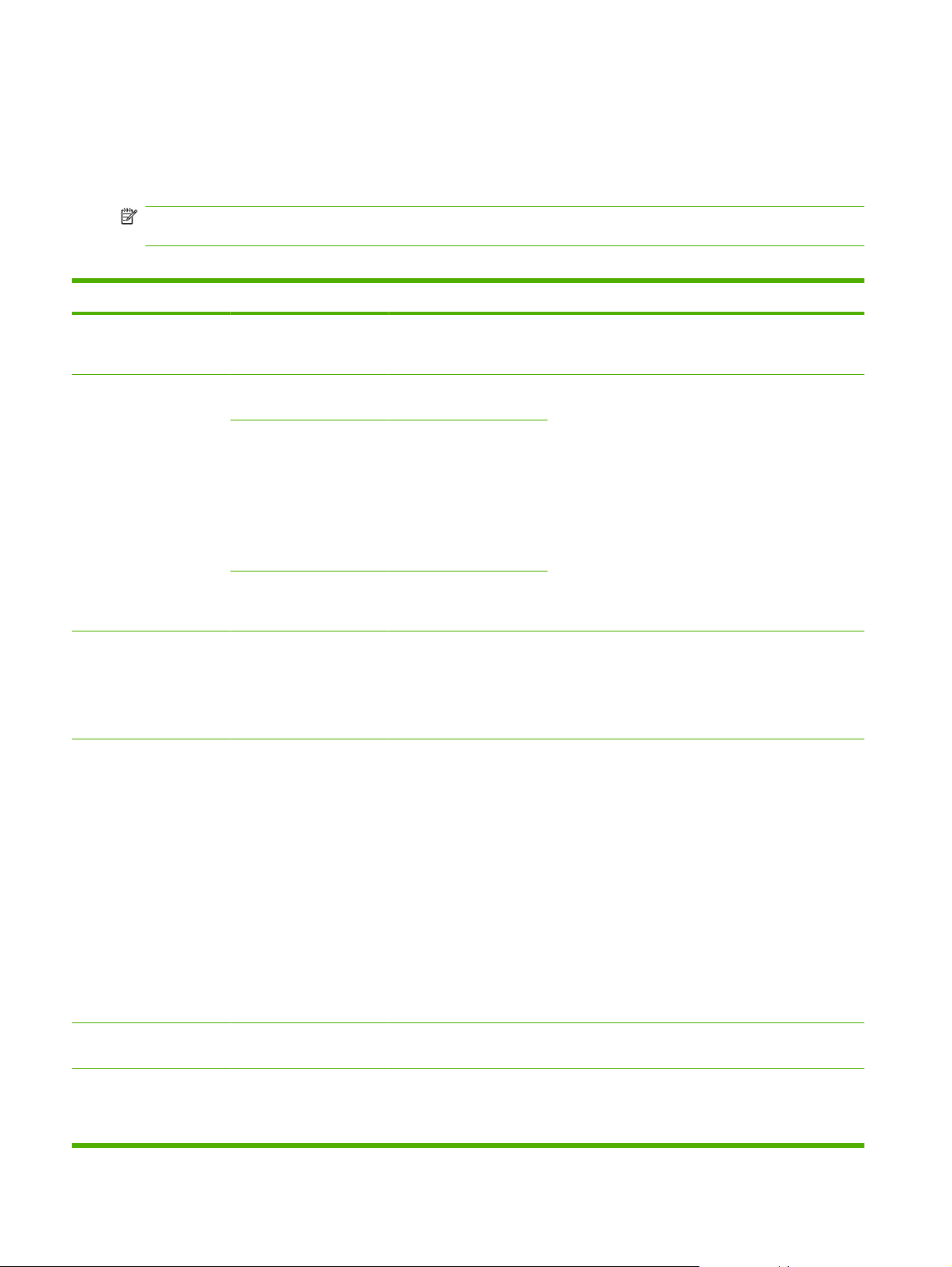
Menuen Administration
Administration > Administration
Brug denne menu til at angive globale indstillinger til administration af produktet.
BEMÆRK: Værdier, der vises med "(standard)" er fabriksindstillede standardværdier. Til nogle
menupunkter findes der ingen standardværdier.
Tabel 2-9 Menuen Administration
Menupunkt Undermenupunkt Værdier Beskrivelse
Knappen
Netværksadresse
Administration af lagret
job
Dvaletilstand Deaktiver
Administrer forbrugsvarer Udskift forbrugsvarer Angiver, hvordan produktet skal reagere, når en
Vis
Skjul (standard)
Grænse for lagring af
Hurtig kopi-job
Timeout for tilbageholdte
job
Rækkefølge for liste over
lagrede job
Brug denne funktion til at få vist knappen
Vælg det maksimale antal
job, der skal gemmes
Fra (standard)
1 time
4 timer
1 dag
1 uge
Alfabetisk
Kronologisk
Anvend Udsættelse af
dvale (standard)
Netværksadresse på startskærmbilledet.
Brug denne menu til at se og styre job, der er gemt på
produktet.
Brug denne funktion til at tilpasse produktets
indstillinger for dvaletilstand.
Vælg Anvend Udsættelse af dvale for at indstille
produktet til at aktivere dvaletilstand efter den
forsinkelse, der er angivet i menuen Tid/planlægning.
forbrugsvare er ved at være tom.
Produktet viser meddelelsen "Bestil forbrugsvarer", når
en forbrugsvare er ved at være tom og meddelelsen
"Udskift forbrugsvarer", når en forbrugsvare har nået
slutningen af den forventede levetid. For at sikre en
optimal udskriftskvalitet anbefaler HP, at du udskifter
en forbrugsvare, når meddelelsen "Udskift
forbrugsvarer" vises. Forbrugsvaren behøver ikke at
blive udskiftet på dette tidspunkt, medmindre
udskriftskvaliteten ikke længere er acceptabel.
Udskrivning efter dette punkt er mulig med Tilsidesæt
ved tom 1 eller Tilsidesæt ved tom 2. Indstillingen
Tilsidesæt gør det muligt for produktet at fortsætte med
at bruge en forbrugsvare, der har nået slutningen af
den forventede levetid.
Stop ved lav Vælg Stop ved lav for at stoppe udskrivningen, når en
Stop ved tom (standard) Vælg Stop ved tom for at stoppe udskrivning, når en
forbrugsvare er ved at være tom.
forbrugsvare har nået slutningen af den forventede
levetid. Udskrivning efter dette punkt er mulig med
Tilsidesæt ved tom 1 eller Tilsidesæt ved tom 2.
28 Kapitel 2 Kontrolpanel DAWW
Page 43

Tabel 2-9 Menuen Administration (fortsat)
Menupunkt Undermenupunkt Værdier Beskrivelse
Forbrugsvaren behøver ikke at blive udskiftet med det
samme, medmindre udskriftskvaliteten ikke længere er
acceptabel.
Tilsidesæt ved tom 1
Tilsidesæt ved tom 2
Vælg Tilsidesæt ved tom 1 for at give mulighed for at
fortsætte udskrivning, når andre forbrugsvarer end
toneropsamlingsenheden har nået slutningen af deres
forventede levetid. Brug af denne indstilling vil til sidst
resultere i en uacceptabel udskriftskvalitet. Overvej at
have en erstatningspatron klar, til når
udskriftskvaliteten bliver uacceptabel.
Vælg Tilsidesæt ved tom 2 for at give mulighed for, at
produktet fortsætter med at udskrive, efter at en hvilken
som helst farveforbrugsvare, herunder også
toneropsamlingsenheden, har overskredet den
anslåede kapacitet. Det anbefales, at du ikke bruger
denne indstilling pga. risikoen for, at
toneropsamlingsenheden bliver overfyldt, hvilket kan
medføre, at produktet får brug for service.
Oplysninger om resterende toner er ikke tilgængelige
ved udskrivning i tilstanden Tilsidesæt.
Når en HP-forbrugsvare har nået slutningen af den
forventede levetid, bortfalder HP's Premium
Protection-garanti for den pågældende forbrugsvare.
Erklæring om begrænset garanti for printerpatron
Se
på side 252 for at få oplysninger om garanti.
Indstillingen Tilsidesæt kan altid aktiveres eller
deaktiveres, og den skal ikke genaktiveres for hver
forbrugsvare. Produktet fortsætter automatisk med at
udskrive, når en forbrugsvare har nået slutningen af
den forventede levetid. Meddelelsen "Udskift
forbrugsvarer - Tilsidesæt aktiv" vises på
kontrolpanelet, mens en forbrugsvare bruges i
tilstanden Tilsidesæt. Når forbrugsvaren erstattes af en
ny forbrugsvare, deaktiveres Tilsidesæt, indtil en
anden forbrugsvare har nået slutningen af den
forventede levetid.
Sidegrænse
Intervallet er fra 0 til
100000
Grænse for Lav/bestil Vælg en værdi inden for
intervallet. Standarden er
5%.
Ikke mere farve Stop (standard)
Fortsæt automatisk sort
Denne menu bliver vist, hvis du vælger Ja, brug
tilsidesæt for en af Tilsidesæt-indstillingerne. Vælg det
antal sider, som produktet skal fortsætte med at
udskrive i tilstanden Tilsidesæt. Standardværdien er
1500.
Brug denne menu til at udføre administrative opgaver
i forbindelse med administration af forbrugsvarer,
f.eks. til at ændre grænsen for, hvornår der skal
bestilles forbrugsvarer.
Denne menu angiver, hvordan produktet skal reagere,
når en farveforbrugsvare har nået slutningen af den
forventede levetid. Når Fortsæt automatisk sort er
valgt, vil produktet fortsætte udskrivningen
udelukkende med sort toner.
DAWW Menuen Administration 29
Page 44

Tabel 2-9 Menuen Administration (fortsat)
Menupunkt Undermenupunkt Værdier Beskrivelse
Begræns brug af farve Adgang til
farveudskrivning
Adgang til farvekopiering Aktiver farve (standard)
Bl. farve/sort Auto (standard)
Aktiver farve (standard)
Farve, hvis tilladt
Deaktiver farve
Deaktiver farve
Flest farvesider
Flest sort-hvide sider
Dette punkt giver administratoren mulighed for at
deaktivere eller begrænse farveudskrivning. Hvis
indstillingen Farve, hvis tilladt skal anvendes, skal du
oprette brugertilladelser og/eller programtilladelser i
den integrerede webserver, HP Easy Printer Caresoftwaren eller Web Jetadmin.
Dette punkt giver administratoren mulighed for at
deaktivere eller begrænse farvekopiering.
Dette punkt styrer, hvordan maskinen skifter fra
farvetilstand til sort/hvid-tilstand for at sikre maksimal
ydeevne og maksimal levetid for printpatronen.
Vælg Auto for at nulstille produktet til
standardindstillingen.
Vælg Flest farvesider, hvis næsten alle dine
udskriftsjob er i farve med høj sidedækning.
Vælg Flest sort-hvide sider, hvis du for det meste
udskriver monokrome job eller en kombination af
farvejob og monokrome job.
30 Kapitel 2 Kontrolpanel DAWW
Page 45

Menuen Startopsætning
Administration > Startopsætning
BEMÆRK: Værdier, der vises med "(standard)", er de fabriksindstillede standardværdier. Til nogle
menupunkter findes der ingen standardværdier.
Netværk og I/O
Administration > Startopsætning > Netværk og I/O
Tabel 2-10 Netværk og I/O
Menupunkt Undermenupunkt Værdier Beskrivelse
I/O-timeout Vælg en værdi inden for
Parallelinput
BEMÆRK: Dette punkt
vises kun, hvis EIOekstraudstyret er
installeret.
Integreret Jetdirect Se Tabel 2-11 Jetdirect-menuer på side 31 for at få en liste over indstillinger.
EIO <X> Jetdirect
Høj hastighed Nej
Avancerede funktioner Aktiveret (standard)
intervallet.
Standardindstillingen fra
fabrikken er 15 sekunder.
Ja (standard)
Deaktiveret
I/O-timeout henviser til den tid, der er forløbet, inden
der opstår fejl i et udskriftsjob. Hvis den datastrøm, som
produktet modtager til et udskriftsjob, afbrydes, angiver
indstillingen, hvor lang tid produktet skal vente, før den
rapporterer, at der er opstået fejl i jobbet.
Brug indstillingen Høj hastighed til at konfigurere den
hastighed, som parallelporten skal anvende, når den
kommunikerer med værten.
Brug indstillingen Avancerede funktioner til at aktivere
eller deaktivere tovejsparallelkommunikation.
Tabel 2-11 Jetdirect-menuer
Menupunkt Undermenupunkt Undermenupunkt Værdier og beskrivelse
TCP/IP Aktiver Fra: Deaktiver TCP/IP-protokollen.
Til (standard): Aktiver TCP/IP-protokollen.
Værtsnavn En alfanumerisk streng, op til 32 tegn, som bruges til
at identificere produktet. Dette navn er angivet på HP
Jetdirect-konfigurationssiden. Standardværtsnavnet
er NPIxxxxxx, hvor xxxxxx er de sidste seks cifre i LANhardwarens (MAC)-adresse.
IPV4-indstillinger Konfigurationsmetode Angiver den metode, der anvendes til konfiguration af
TCP/IPv4-parametrene på HP Jetdirectprinterserveren.
Bootp: Brug BootP (Bootstrap Protocol) til at foretage
automatisk konfiguration fra en BootP-server.
DHCP: Brug DHCP (Dynamic Host Configuration
Protocol) til at foretage automatisk konfiguration fra en
DHCPv4-server. Hvis denne indstilling vælges, og der
findes en DHCP-rettighed, bliver menuerne DHCP-
frigivelse og DHCP-fornyelse tilgængelige, så der kan
angives indstillinger for DHCP-rettigheden.
DAWW Menuen Startopsætning 31
Page 46
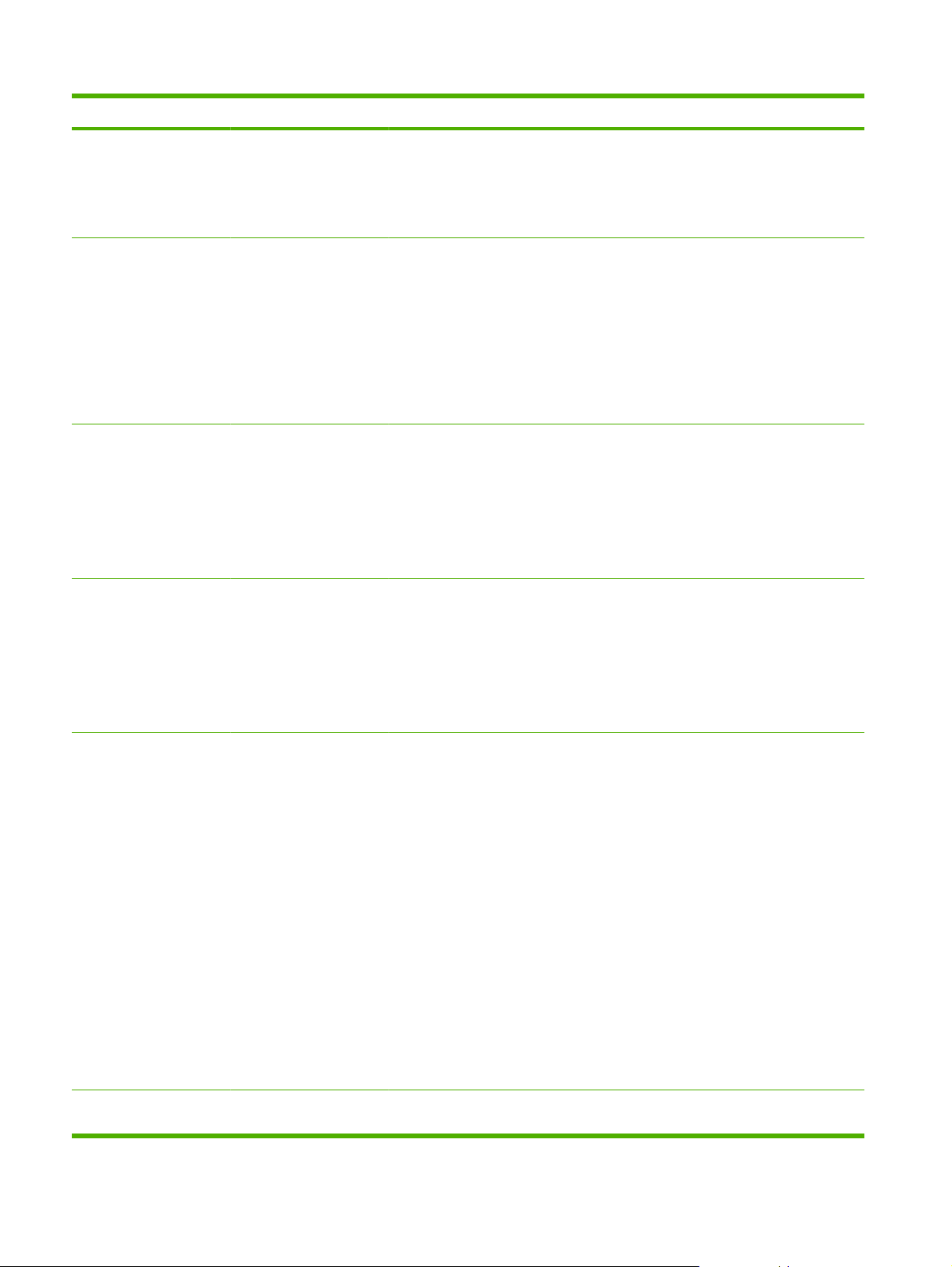
Tabel 2-11 Jetdirect-menuer (fortsat)
Menupunkt Undermenupunkt Undermenupunkt Værdier og beskrivelse
Automatisk IP: Brug automatisk link-local-IPv4-
adressering. Der bliver automatisk tildelt en adresse i
formatet 169.254.x.x.
Manuel: Brug menuen Manuelle indstillinger til at
konfigurere TCP/IPv4-parametrene.
Standard-IP Angiv den IP-adresse, der skal anvendes som
DHCP-frigivelse Denne menu vises, hvis Konfigurationsmetode var
DHCP-fornyelse Denne menu vises, hvis Konfigurationsmetode var
standard, når printerserveren ikke er i stand til at hente
en IP-adresse fra netværket i forbindelse med en
tvunget omkonfiguration af TCP/IP (f.eks. når den er
konfigureret manuelt til at anvende BootP eller DHCP).
Automatisk IP: Der er angivet en link-local-IP-adresse
i formatet 169.254.x.x.
Ældre: Adressen 192.0.0.192 er angivet, konsistent
med ældre HP Jetdirect-produkter.
angivet til DHCP, og der findes en DHCP-rettighed for
printerserveren.
Nej (standard): Den aktuelle DHCP-rettighed blev
gemt.
Ja: Den aktuelle DHCP-rettighed og den tildelte IP-
adresse frigives.
angivet til DHCP, og der findes en DHCP-rettighed for
printerserveren.
Nej (standard): Printerserveren kræver ikke, at DHCP-
rettigheden fornyes.
Ja: Printerserveren kræver, at DHCP-rettigheden
fornyes.
Manuelle indstillinger (Denne mulighed er kun tilgængelig, hvis
Primær DNS Angiv IP-adressen (n.n.n.n) på en primær DNS-server
Konfigurationsmetode er angivet til Manuel) Konfigurer
parametrene direkte fra printerens kontrolpanel:
IP-adresse: Printerens entydige IP-adresse (n.n.n.n),
hvor n er en værdi mellem 0 og 255.
Undernetmaske: Printerens undernetmaske
(m.m.m.m), hvor m er en værdi mellem 0 og 255.
Syslog-server: IP-adressen på den syslog-server, der
anvendes til at modtage og logføre syslogmeddelelser.
Standardgateway: IP-adressen på den gateway eller
router, der bruges til kommunikation med andre
netværk.
Timeout for inaktivitet: Det tidsrum i sekunder, der går,
inden en ledig TCP-udskriftsdataforbindelse lukkes
(standarden er 270 sekunder, 0 deaktiverer
timeoutfunktionen).
(Domain Name System).
32 Kapitel 2 Kontrolpanel DAWW
Page 47

Tabel 2-11 Jetdirect-menuer (fortsat)
Menupunkt Undermenupunkt Undermenupunkt Værdier og beskrivelse
Sekundær DNS Angiv IP-adressen (n.n.n.n) på en sekundær DNS-
server (Domain Name System).
IPV6-indstillinger Aktiver Brug dette punkt til at aktivere eller deaktivere IPv6-
Adresse Manuelle indstillinger: Brug dette punkt til manuelt at
DHCPv6-politik Router er angivet: Den auto-konfigurationsmetode
håndtering på printerserveren.
Fra: IPv6 er deaktiveret.
Til (standard): IPv6 er aktiveret.
angive IPv6-adressen på printerserveren.
Aktiver: Vælg dette punkt, og vælg Til for at aktivere
manuel konfiguration eller Fra for at deaktivere manuel
konfiguration.
Adresse: Brug dette punkt til at indtaste en IPv6-
nodeadresse på 32 heksadecimale tal, hvor der
anvendes kolon-heksadecimal syntaks.
med høj sikkerhed, der skal anvendes af
printerserveren, bestemmes af en router. Routeren
angiver, om printerserveren henter sin adresse, sine
konfigurationsoplysninger eller begge dele fra en
DHCPv6-server.
Router er ikke tilgængelig: Hvis der ikke er nogen
router tilgængelig, skal printerserveren forsøge at
hente sin konfiguration med høj sikkerhed fra en
DHCPv6-server.
Altid: Uanset om der er nogen router tilgængelig,
forsøger printerserveren altid at hente sin konfiguration
med høj sikkerhed fra en DHCPv6-server.
Primær DNS Brug dette punkt til at angive en IPv6-adresse for en
Sekundær DNS Brug dette punkt til at angive en IPv6-adresse for en
Proxy-server Angiver den proxy-server, der skal bruges af de
Proxy-port Indtast det portnummer, der bruges af proxy-serveren
primær DNS-server, som printerserveren skal
anvende.
sekundær DNS-server, som printerserveren skal
anvende.
integrerede programmer i produktet. En proxy-server
bruges typisk af netværksklienter til internetadgang.
Den cachelagrer websider og giver en vis
internetsikkerhed til disse klienter.
Du angiver en proxy-server ved at indtaste dens IPv4adresse eller dens fulde domænenavn. Navnet kan
være op til 255 oktetter.
På nogle netværk skal du måske kontakte din
internetserviceudbyder (ISP) for at få opgivet adressen
på proxy-serveren.
til klientadgang. Portnummeret identificerer den port,
der er reserveret til proxy-aktiviteter på netværket, og
den kan have en værdi mellem 0 og 65535.
DAWW Menuen Startopsætning 33
Page 48

Tabel 2-11 Jetdirect-menuer (fortsat)
Menupunkt Undermenupunkt Undermenupunkt Værdier og beskrivelse
Timeout for inaktivitet Det tidsrum i sekunder, der går, inden en ledig TCP-
udskriftsdataforbindelse lukkes. Standard er 270
sekunder. Angiv 0 for at deaktivere timeout.
IPX/SPX Aktiver Fra: Deaktiver IPX/SPX-protokollen.
Til (standard): Aktiver IPX/SPX-protokollen.
Rammetype Vælger den rigtige rammetype til dit netværk.
Auto: Angiver og begrænser automatisk rammetypen
til den første rammetype, der registreres.
EN_8023, EN_II, EN_8022 og EN_SNAP:
Rammetypevalg til Ethernet-netværk.
AppleTalk Aktiver Fra: Deaktiver AppleTalk-protokollen.
Til (standard): Aktiver AppleTalk-protokollen.
DLC/LLC Aktiver Fra: Deaktiver DLC/LLC-protokollen.
Til (standard): Aktiver DLC/LLC-protokollen.
Sikkerhed Udskriv sik. side Ja (standard): Udskriver en side, der indeholder de
aktuelle sikkerhedsindstillinger på HP Jetdirectprinterserveren.
Nej: Der udskrives ikke en side med
sikkerhedsindstillingerne.
Sikker webserver Til styring af konfigurationen skal du angive, om den
IPSec Angiv IPsec-status på printerserveren.
Nulstil sikkerhed Angiv, hvorvidt de aktuelle sikkerhedsindstillinger på
integrerede webserver kun skal acceptere
kommunikation, der bruger HTTPS (Secure HTTP)
eller både HTTP og HTTPS.
HTTPS påkrævet (standard): Til sikker, krypteret
kommunikation accepteres kun HTTPS.
Printerserveren vises som et sikkert websted.
HTTPS valgfrit: Adgang ved hjælp af HTTP eller
HTTPS er tilladt.
Behold: IPsec-status forbliver den samme som den,
der er konfigureret i øjeblikket.
Deaktiver: IPsec-operation på printerserveren er
deaktiveret.
printerserveren skal gemmes eller nulstilles til
fabriksindstillingerne.
Nej: De aktuelle sikkerhedsindstillinger beholdes.
Ja: Sikkerhedsindstillingerne nulstilles til
fabriksstandarden.
Diagnosticering Integrerede test Denne menu indeholder test, der kan hjælpe med at
diagnosticere problemer med netværkshardware eller
TCP/IP-netværksforbindelser.
34 Kapitel 2 Kontrolpanel DAWW
Page 49

Tabel 2-11 Jetdirect-menuer (fortsat)
Menupunkt Undermenupunkt Undermenupunkt Værdier og beskrivelse
De integrerede test hjælper med at afgøre, om en
netværksfejl er intern eller ekstern i forhold til
produktet. Brug en integreret test til at kontrollere
hardwaren og kommunikationsstierne på
printerserveren. Når du har valgt og aktiveret en test
og angivet et kørselstidspunkt, skal du vælge Udfør for
at starte testen.
Afhængigt af kørselstidspunktet kører en valgt test
kontinuerligt, indtil der enten bliver slukket for
produktet, eller der opstår en fejl, og der udskrives en
diagnosticeringsside.
LAN HW-test FORSIGTIG: Når du kører denne integrerede test,
HTTP-test Testen kontrollerer funktionen af HTTP ved at hente
SNMP-test Testen kontrollerer funktionen af SNMP-
Test af papirgang Testen hjælper med at identificere problemer med
slettes din TCP/IP-konfiguration.
Denne test udfører en intern loopback-test. En intern
loopback-test sender og modtager kun pakker på den
interne netværkshardware. Der er ingen eksterne
transmissioner på netværket.
Marker Ja for at vælge denne test eller Nej for ikke at
vælge den.
foruddefinerede sider fra produktet og tester den
integrerede webserver.
Marker Ja for at vælge denne test eller Nej for ikke at
vælge den.
kommunikationen ved at få adgang til foruddefinerede
SNMP-objekter på produktet.
Marker Ja for at vælge denne test eller Nej for ikke at
vælge den.
datastien og med beskadigelser på et HP postscript
level 3-emuleringsprodukt. Den sender en
foruddefineret PS-fil til produktet. Testen er dog
papirløs, filen bliver ikke udskrevet.
Marker Ja for at vælge denne test eller Nej for ikke at
vælge den.
Vælg alle test Brug dette element til at vælge alle integrerede test.
Tryk på Ja for at vælge alle test. Tryk på Nej for at
vælge enkelte test.
Kørselstidspunkt [T] Brug dette element til at angive det tidsrum (i timer),
som en integreret test skal køre. Du kan vælge en
værdi fra 1 til 60 timer. Hvis du vælger nul (0), kører
testen, indtil der opstår en fejl, eller der bliver slukket
for produktet.
Data, der er indsamlet fra testene af HTTP, SNMP og
datastien bliver udskrevet, når testen er fuldført.
Udfør Nej: Start ikke de valgte test.
Ja: Start de valgte test.
DAWW Menuen Startopsætning 35
Page 50

Tabel 2-11 Jetdirect-menuer (fortsat)
Menupunkt Undermenupunkt Undermenupunkt Værdier og beskrivelse
Ping-test Denne test bruges til at kontrollere
netværkskommunikationen. Denne test sender linklevel-pakker til en fjernnetværksvært og venter derefter
på et passende svar. Hvis du vil køre en ping-test, skal
du angive følgende:
Dest.-type Angiv, om målproduktet er en IPv4- eller IPv6-node.
Dest IPv4 Indtast IPv4-adressen.
Dest IPv6 Indtast IPv6-adressen.
Pakkestørrelse Angiv størrelsen i byte af hver pakke, der sendes til
fjernværten. Minimum er 64 (standard), og maksimum
er 2048.
Timeout Angiv det tidsrum i sekunder, hvor der skal ventes på
et svar fra fjernværten. Standarden er 1, og maksimum
er 100.
Antal Angiv det antal ping-test pakker, der skal afsendes til
Udskriv resultater Hvis ping-testen ikke er indstillet til at køre
Udfør Angiv, om du vil starte ping-testen. Vælg Ja for at starte
denne test. Vælg en værdi mellem 1 og 100. Vælg 0
for at konfigurere testen til at køre kontinuerligt.
kontinuerligt, kan du vælge at udskrive
testresultaterne. Vælg Ja for at udskrive resultaterne.
Hvis du vælger Nej (standard), udskrives resultaterne
ikke.
testen, eller Nej for ikke at køre testen.
36 Kapitel 2 Kontrolpanel DAWW
Page 51

Tabel 2-11 Jetdirect-menuer (fortsat)
Menupunkt Undermenupunkt Undermenupunkt Værdier og beskrivelse
Ping-resultater Brug dette element til at få vist status for ping-testen og
resultaterne ved hjælp af kontrolpanelets display. Du
kan vælge følgende elementer:
Pakker sendt Viser antallet af pakker (0 - 65535), der er sendt til
Pakker modtaget Viser antallet af pakker (0 - 65535), der er modtaget fra
Procentvist tab Viser den procentdel af ping-testpakkerne, der blev
RTT-min. Viser den korteste RTT-tid (roundtrip-time), der er
RTT-maks. Viser den længste RTT-tid (roundtrip-time), der er
RTT-gennemsnit Viser den gennemsnitlige RTT-tid (roundtrip-time), der
Ping i gang Viser, om en ping-test kører. Ja viser, at en test kører,
Opdater Når du får vist resultaterne af ping-testen, opdaterer
fjernværten, siden den seneste test blev startet eller
blev afsluttet.
fjernværten, siden den seneste test blev startet eller
blev afsluttet.
sendt, uden at der blev modtaget noget svar fra
fjernværten, siden den seneste test blev startet eller
blev afsluttet.
registreret, fra 0 til 4096 millisekunder, for
pakketransmissioner og -svar.
registreret, fra 0 til 4096 millisekunder, for
pakketransmissioner og -svar.
er registreret, fra 0 til 4096 millisekunder, for
pakketransmissioner og -svar.
og Nej viser, at en test er fuldført eller ikke er blevet
kørt.
dette punkt ping-testdataene med de aktuelle
resultater. Vælg Ja for at opdatere dataene eller Nej for
at beholde de eksisterende data. Der sker imidlertid en
automatisk opdatering af dataene, når menuen får
timeout, eller du manuelt går tilbage til hovedmenuen.
Forb.hastighed Forbindelseshastigheden og
kommunikationstilstanden for printerserveren skal
svare til netværkets indstillinger. De tilgængelige
indstillinger afhænger af produktet og den installerede
printerserver. Vælg en af følgende indstillinger for
forbindelseskonfigurationen:
FORSIGTIG: Hvis du ændrer
netværksindstillingerne, afbrydes
netværkskommunikationen mellem printerserveren og
netværksproduktet muligvis.
Auto (standard): Printerserveren anvender automatisk
forhandling til at konfigurere sig selv til den højest
tilladte forbindelseshastighed og
kommunikationstilstand. Hvis den automatiske
forhandling mislykkes, angives enten 100TX Halv eller
10T Halv, afhængigt af den forbindelseshastighed, der
er registreret for hub/switch-porten. (1000T
halvdupleks understøttes ikke).
10T Halv: 10 Mbps, halvdupleks-operation.
10T Fuld: 10 Mbps, fulddupleks-operation.
DAWW Menuen Startopsætning 37
Page 52

Tabel 2-11 Jetdirect-menuer (fortsat)
Menupunkt Undermenupunkt Undermenupunkt Værdier og beskrivelse
100TX Halv: 100 Mbps, halvdupleks-operation.
100TX Fuld: 100 Mbps, fulddupleks-operation.
100TX Auto: Begrænser den automatiske forhandling
til en maksimal forbindelseshastighed på 100 Mbps.
1000TX Fuld: 1000 Mbps, fulddupleks-operation.
Udskriv protok. Brug dette punkt til at udskrive en side med en liste over
konfigurationen af følgende protokoller: IPX/SPX,
Novell NetWare, AppleTalk og DLC/LLC.
38 Kapitel 2 Kontrolpanel DAWW
Page 53

Faxopsætning
Administration > Startopsætning > Faxopsætning
BEMÆRK: Denne menu er kun tilgængelig for HP Color LaserJet CM3530fs MFP.
Tabel 2-12 Menuen Faxopsætning
Menupunkt Undermenupunkt Undermenupunkt Værdier Beskrivelse
Opsætningsguide til
fax
Krævede indstillinger Land/område (De anførte lande/
Afsendelse af pc-fax Deaktiveret
Brug denne guide til at angive indstillinger for
områder)
Dato/klokkeslæt
Oplysninger i
faxhoved
Telefonnummer
Firmanavn
Aktiveret (standard)
afsendelse af fax, hvis der er installeret
analogt faxekstraudstyr.
Konfigurer de indstillinger, der kræves
lovmæssigt for udgående faxer.
Brug denne funktion til at aktivere eller
deaktivere Afsendelse af pc-fax. Afsendelse
af pc-fax gør det muligt for brugerne at sende
faxer gennem produktet fra deres computere,
hvis de har installeret Send Fax-driveren på
deres pc.
DAWW Menuen Startopsætning 39
Page 54

Tabel 2-12 Menuen Faxopsætning (fortsat)
Menupunkt Undermenupunkt Undermenupunkt Værdier Beskrivelse
Faxafsendelse indstillinger
Opkaldslydstyrke for
fax
Fejlkorrektionstilstand Aktiveret (standard)
JBIG-komprimering Aktiveret (standard)
Maksimal
baudhastighed
TCF T.30forsinkelsestimer
Fra
Lav (standard)
Høj
Deaktiveret
Deaktiveret
Vælg en værdi på
listen.
Standardværdien er
33,6 K.
Standard (standard)
Brugerdefineret
Brug denne funktion til at angive lydstyrken
for de toner, du hører, når produktet ringer op
til et faxnummer.
Når Fejlkorrektionstilstand er aktiveret, og
der opstår en fejl under faxafsendelsen,
sender eller modtager produktet den
fejlbehæftede del igen.
JBIG-komprimering reducerer
faxtransmissionstiden, så telefonregningen
muligvis reduceres. Men, når du anvender
JBIG-komprimering, kan der nogle gange
opstå kompatibilitetsproblemer med ældre
faxmaskiner. Hvis dette sker, skal du
deaktivere JBIG-komprimering.
Brug denne funktion til at angive den
maksimale baudhastighed for modtagelse af
faxer. Den kan anvendes som et
diagnosticeringsværktøj til fejlfinding i
forbindelse med faxproblemer.
Denne indstilling bør altid være
standardværdien og kun ændres, når du får
besked på det af en teknisk
supportmedarbejder fra HP.
Justeringsprocedurer, der er tilknyttet denne
indstilling ligger uden for denne vejledning.
TCF-udvidelse Standard (standard)
Brugerdefineret
Opkaldstilstand Tone (standard)
Impuls
Ring igen ved
optaget
Ring op igen ved intet
svar
Området ligger fra 0
til 9.
Standardindstillingen
fra fabrikken er 3
gange.
Aldrig (standard)
Én gang
To gange
Denne indstilling bør altid være
standardværdien og kun ændres, når du får
besked på det af en teknisk
supportmedarbejder fra HP.
Justeringsprocedurer, der er tilknyttet denne
indstilling ligger uden for denne vejledning.
Vælg, om produktet skal bruge tone- eller
impulsopkald.
Indtast det antal gange, produktet skal
forsøge at ringe op igen, hvis linjen er
optaget.
Brug denne funktion til at angive det antal
gange, produktet skal forsøge at ringe op
igen, hvis modtagerens faxnummer ikke
svarer.
BEMÆRK: To gange er tilgængelig i
områder uden for USA og Canada.
40 Kapitel 2 Kontrolpanel DAWW
Page 55

Tabel 2-12 Menuen Faxopsætning (fortsat)
Menupunkt Undermenupunkt Undermenupunkt Værdier Beskrivelse
Genopkaldsinterval Området ligger
mellem 1 og 5
minutter.
Standardindstillingen
fra fabrikken er 5
minutter.
Faxmodtagelse indstillinger
Registrer
opkaldstone
Opkaldspræfiks Fra (standard)
Faktureringskoder Fra (standard)
Ring før svar Intervallet varierer fra
Ringeinterval Standard (standard)
Aktiveret
Deaktiveret
(standard)
Brugerdefineret
Brugerdefineret
sted til sted.
Standardindstillingen
fra fabrikken er 2 ring.
Brugerdefineret
Brug denne funktion til at angive det antal
minutter, der skal gå mellem opkaldsforsøg,
hvis modtagerens nummer er optaget eller
ikke svarer.
Brug denne funktion til at angive, om
produktet skal kontrollere, om der er en
opkaldstone, før der afsendes en fax.
Brug denne funktion til at angive et
præfiksnummer, der skal bruges, når der
sendes faxer fra produktet.
Når faktureringskoder er aktiveret, bliver
brugeren bedt om at indtaste
faktureringskoden for den udgående fax.
Intervallet ligger mellem 1 og 16 cifre.
Standardindstillingen er 1 ciffer.
Brug denne funktion til at angive antallet af
ring, før faxmodemmet svarer.
Denne indstilling anvendes til at justere visse
PBX-ringesignaler. Skift kun denne
indstilling, når du får besked på det af en
teknisk supportmedarbejder fra HP.
Ringehyppighed Standard (standard)
Brugerdefineret
Lydstyrke for
ringetone
Blokerede faxnumre Tilføj blokerede
Fra
Lav (standard)
Høj
Indtast det
numre
Fjern blokerede
numre
Ryd alle blokerede
numre
faxnummer, der skal
tilføjes.
Vælg et faxnummer,
der skal fjernes.
Nej (standard)
Ja
Denne indstilling bør altid være
standardværdien og kun ændres, når du får
besked på det af en teknisk
supportmedarbejder fra HP.
Justeringsprocedurer, der er tilknyttet denne
indstilling ligger uden for denne vejledning.
Angiv lydstyrken for faxringetonen.
Brug denne funktion til at tilføje eller slette
numre fra listen over blokerede faxer. Listen
over blokerede faxer kan indeholde op til 30
numre. Når produktet modtager et opkald fra
et af de blokerede faxnumre, slettes den
indgående fax. Den registrerer også den
blokerede fax i aktivitetsloggen sammen med
jobkontooplysninger.
DAWW Menuen Startopsætning 41
Page 56

Opsætning af e-mail
Administration > Startopsætning > Opsætning af e-mail
Brug denne menu til at aktivere e-mail-funktionen og til at konfigurere grundlæggende e-mailindstillinger.
BEMÆRK: Brug den integrerede webserver til at konfigurere avancerede e-mail-indstillinger. Se
Integreret webserver på side 171 for at få yderligere oplysninger.
Tabel 2-13 Menuen Opsætning af e-mail
Menupunkt Værdier Beskrivelse
Opsætningsguide til e-mail Brug denne guide til at angive grundlæggende indstillinger for
funktionen e-mail.
Adressegodkendelse Til (standard)
Fra
Find afsendelsesgateways Find Søg på netværket efter SMTP-gateways, som produktet kan bruge til
SMTP-gateway Indtast en værdi. Angiv IP-adressen på den SMTP-gateway, der bruges til at sende e-
Test afsendelsesgateway Test Test den konfigurerede SMTP-gateway for at se, om den fungerer.
Med denne indstilling kontrollerer produktet syntaksen, når du
indtaster en e-mail-adresse. Gyldige e-mail-adresser skal indeholde
tegnet "@" og et ".".
at sende e-mail.
mail fra produktet.
Menuen Opsætning for afsendelse
Administration > Startopsætning > Opsætning for afsendelse
Tabel 2-14 Menuen Opsætning for afsendelse
Menupunkt Værdier Beskrivelse
Repliker MFP Indtast en værdi (IP-adresse). Kopier de lokale afsendelsesindstillinger fra et produkt til et andet.
Tillad overførsel til ny DSS Fra
Til (standard)
Brug denne funktion til at tillade overførsel af produktet fra en HP
DSS-server (Digital Sending Software) til en anden.
HP DSS er en softwarepakke, der håndterer opgaver med digital
afsendelse, f.eks. fax, e-mail og afsendelse af et indscannet
dokument til en netværksmappe.
Tillad brug af Digital Send
Service
Bekræftelse af faxnummer Deaktiver (standard)
Faxnummer svarer til
kortnummer
Fra
Til (standard)
Aktiver
Deaktiver (standard)
Aktiver
Med denne funktion kan du konfigurere produktet, så det kan bruges
sammen med en HP DSS-server (Digital Sending Software).
Når bekræftelse af faxnummer er aktiveret, bliver du bedt om at
indtaste faxnummeret to gange for at verificere, at det er blevet
indtastet korrekt.
Hvis funktionen indstilles til Aktiver, vises der et skærmbillede, hvis
de indtastede faxnumre svarer til et kortnummer, der er konfigureret
til det pågældende nummer. Numrene skal ikke stemme overens som
en gruppe, men de skal passe sammen individuelt. Det vil sige, at
hvis et af faxnumrene svarer til kortnummer 2 og kortnummer 6, vises
skærmbilledet for det faxnummer. Når du trykker på Ja i
dialogboksen, bliver faxen sendt, eller faxnummeret føjes til
distributionslisten.
42 Kapitel 2 Kontrolpanel DAWW
Page 57

Menuen Enhedsindstillinger
Administration > Enhedsindstillinger
Tabel 2-15 Enhedsindstillinger menu
Menupunkt Undermenupunkt Undermenupunkt Værdier Beskrivelse
Sprog Vælg sproget på
Tastaturlayout Vælg
Knap til tastaturlayout Vis
Lyd ved tastetryk Til (standard)
Timeout v. inaktivitet Indtast en værdi
Indstillinger for
advarsel/fejl
Sletbare advarsler Til
listen.
tastaturlayoutet fra
listen
Skjul
Fra
mellem 10 og 300
sekunder.
Standardindstillinge
n fra fabrikken er 60
sekunder.
Job (standard)
Vælg et andet sprog til meddelelserne på
kontrolpanelet. Når du vælger et nyt sprog,
ændres tastaturets layout muligvis også.
Vælg et tastaturlayout, uanset indstillingen
Sprog.
Vælg Standard, hvis du vil have
tastaturlayoutet ændret, når indstillingen
Sprog ændres. Dette er
standardindstillingen.
Når den vises, kan du bruge denne indstilling
til at vælge et andet tastaturlayout. Tastaturet
vender tilbage til standardlayoutet, når
produktet vender tilbage til tilstanden Klar,
eller hvis du trykker på knappen Nulstil.
Brug denne funktion til at angive, om du vil
høre en lyd, når du trykker på skærmen eller
trykker på knapperne på kontrolpanelet.
Angiv den tid, der skal gå, fra der har været
aktivitet på kontrolpanelet, og til produktet
nulstilles til standardindstillingerne.
Angiv, hvor længe en sletbar advarsel skal
vises på kontrolpanelet.
Fortsatte hændelser Fortsæt automatisk
Udbedring af
papirstop
Auto (standard)
(10 sekunder)
(standard)
Tryk på OK for at
fortsætte
Fra
Til
Konfigurer produktets funktionsmåde, når
produktet registrerer visse fejl.
Konfigurer, hvordan produktet skal behandle
sider, der går tabt i forbindelse med et
papirstop.
DAWW Menuen Enhedsindstillinger 43
Page 58

Tabel 2-15 Enhedsindstillinger menu (fortsat)
Menupunkt Undermenupunkt Undermenupunkt Værdier Beskrivelse
Bakkefunktion Brug den ønskede
bakke
Forespørgsel om
manuel indføring
PS Overfør medie Aktiveret (standard)
Brug en anden bakke Aktiveret (standard)
Alternativt
brevhoved-tilstand
Forespørgsel om
format/type
Dupleksudskriv
blanke sider
Eksklusivt (standard)
Første
Altid (standard)
Hvis ikke fyldt
Deaktiveret
Deaktiveret
Til
Fra (standard)
Vis (standard)
Vis ikke
Auto (standard)
Ja
Kontroller, hvordan produktet behandler job,
som har angivet en bestemt inputbakke.
Angiv, om der skal vises en prompt, når typen
eller formatet for et job ikke svarer til den
angivne bakke, og produktet henter fra
multifunktionsbakken i stedet for.
Vælg papirhåndteringsmodellen fra enten
PostScript (PS) eller HP.
Aktiver eller deaktiver en prompt på
kontrolpanelet, hvor du bliver bedt om at
vælge en anden bakke, når den angivne
bakke er tom.
Brug denne funktion, hvis du vil lægge papir
med brevhoved eller fortrykt papir i bakken på
samme måde for alle udskrifts- eller kopijob,
uanset om du udskriver eller kopierer til én
side af arket eller til begge sider af arket.
Kontroller, om
bakkekonfigurationsmeddelelsen vises, når
en bakke er åben eller lukket.
Kontroller, hvordan produktet behandler
dobbeltsidede job (dupleks).
Generelle
kopieringsindstillinge
r
Afbrydelse af kopi Aktiveret
Alternativt
Tilbagehold
udskriftsjob
Tilbageholdelsestid Forhindrer udskriftsjob i at starte før efter et
Scan i forvejen Aktiveret (standard)
Afbrydelse af
automatisk
udskrivning
brevhoved-tilstand
Til
Fra
Deaktiveret
Aktiveret
Deaktiveret
(standard)
Deaktiveret
(standard)
Fra (standard)
Til
Forhindrer job i at blive udskrevet, når en
bruger angiver et job direkte på printeren.
angivet tidsrum, efter at et kopijob er helt
færdigt.
Aktiver scanning uden ventetid. Når Scan i
forvejen er aktiveret, bliver siderne i det
originale dokument scannet til en disk og
tilbageholdes, til produktet bliver ledigt.
Når denne funktion er aktiveret, kan kopijob
afbryde udskriftsjob, der er indstillet til at
udskrive flere kopier.
Kopijobbet indsættes i udskriftskøen efter
slutningen af én kopi af udskriftsjobbet. Når
kopijobbet er afsluttet, fortsætter produktet
med at udskrive de resterende kopier af
udskriftsjobbet.
Når funktionen er aktiveret, kan et kopijob,
der er ved at blive skrevet ud, afbrydes, når
et nyt kopijob starter. Du bliver bedt om at
bekræfte, at du vil afbryde det aktuelle job.
Denne indstilling gør det muligt at ilægge
brevpapir eller fortrykt papir den samme vej
for alle kopijob, uanset om der kun skal
kopieres på den ene side eller på begge
sider.
44 Kapitel 2 Kontrolpanel DAWW
Page 59

Tabel 2-15 Enhedsindstillinger menu (fortsat)
Menupunkt Undermenupunkt Undermenupunkt Værdier Beskrivelse
Generelle
udskrivningsindstillin
ger
Erstat A4/Letter Nej
Ja (standard)
Manuel indføring Aktiveret
Deaktiveret
(standard)
Fonten Courier Normal (standard)
Mørk
Bred A4 Aktiveret
Deaktiveret
(standard)
Udskriv PS-fejl Aktiveret
Deaktiveret
(standard)
Udskriv PDF-fejl Aktiveret
Deaktiveret
(standard)
Når denne funktion er aktiveret, udskrives
jobbet på papir i Letter-format, når der
sendes et A4-job, men der ikke er lagt papir i
A4-format i produktet (eller udskriver på A4papir, når der sendes et job i Letter-format,
men der ikke er lagt papir i Letter-formatet i
produktet). Denne indstilling erstatter også
A3 med papir i Ledger-format og Ledger med
papir i A3-formatet.
Når denne funktion er aktiveret, kan brugeren
vælge manuel indføring på kontrolpanelet
som papirkilde til et job.
Vælg hvilken version af Courier-fonten, du vil
bruge.
Skift udskriftsområdet for papir i A4-format.
Hvis du aktiverer denne indstilling, kan der
udskrives 80 10-pitch tegn pr. linje på papir i
A4-format.
Vælg, om der skal udskrives en PostScriptfejlside (PS), når produktet registrerer en PSfejl.
Vælg, om der skal udskrives en PDF-fejlside,
når produktet registrerer en PDF-fejl.
Printersprog Auto (standard)
PCL
PDF
PS
Vælg det printersprog, som produktet skal
anvende.
Normalt skal du ikke ændre sproget. Hvis du
ændrer indstillingen til et bestemt sprog,
skifter produktet ikke automatisk fra ét sprog
til et andet, medmindre der sendes specifikke
softwarekommandoer til det.
DAWW Menuen Enhedsindstillinger 45
Page 60

Tabel 2-15 Enhedsindstillinger menu (fortsat)
Menupunkt Undermenupunkt Undermenupunkt Værdier Beskrivelse
PCL Formularlængde Indtast en værdi
mellem 5 og 128
linjer.
Standardindstillinge
n fra fabrikken er 60
linjer.
Retning Stående (standard)
Liggende
Fontkilde Vælg kilden på listen. Vælg fontkilden til brugerens
Fontnummer Indtast
fontnummeret.
Intervallet ligger fra 0
til 102.
Standardindstillingen fra fabrikken
er 0.
Fontafstand Indtast en værdi
mellem 0,44 og
99,99. Standardindstillingen er
10,00.
Fontpunktstørr. Indtast en værdi
mellem 4,00 og
999,75. Standardindstillingen er
12,00.
PCL er et sæt printerkommandoer, som
Hewlett-Packard har udviklet for at give
adgang til printerens funktioner.
Vælg den retning, der oftest bruges til
udskriftsjob. Vælg Stående, hvis papiret
korte kant er øverst, eller vælg Liggende, hvis
den lange kant er øverst.
standardsoftfont.
Angiv fontnummeret for brugerens
standardfont ved at bruge den kilde, der er
angivet i menupunktet Fontkilde. Produktet
tildeler hver font et nummer og angiver den
på PCL-fontlisten (der er tilgængelig i
menuen Administration).
Hvis Fontkilde og Fontnummer angiver en
konturfont, skal denne funktion bruges til at
vælge en standardpitch (til en font med fast
mellemrum).
Hvis Fontkilde og Fontnummer angiver en
konturfont, skal denne funktion bruges til at
vælge en standardpunktstørrelse (til en font
med proportionale mellemrum).
Symbolsæt PC-8 (standard)
(yderligere 50
symbolsæt, som du
kan vælge fra)
Tilføj CR til LF Nej (standard)
Ja
Udskriv ikke blanke
sider
Mediekildetilknytning Standard (standard)
Nej (standard)
Ja
Klassisk
Vælg et eller flere tilgængelige symbolsæt på
kontrolpanelet. Et symbolsæt er en entydig
gruppering af alle tegn i en font.
Konfigurer, om der skal føjes en vognretur
(CR) til hvert linjeskift (LF), der registreres i
bagudkompatible PCL-job (ren tekst og ingen
jobstyring).
Denne indstilling er for brugere, der opretter
deres eget PCL-job, der kan indeholde ekstra
sideskift, som kan medføre, at der udskrives
en eller flere blanke sider. Når Ja er valgt,
ignoreres sideskift, hvis siden er blank.
Vælg og oprethold de samme bakker efter
nummer, når du ikke bruger printerdriveren,
eller når softwareprogrammet ikke har en
indstilling for bakkevalg.
46 Kapitel 2 Kontrolpanel DAWW
Page 61

Menuen Udskriftskvalitet
Administration > Udskriftskvalitet
Tabel 2-16 Udskriftskvalitet menu
Menupunkt Undermenupunkt Værdier Beskrivelse
Farvejustering Højlys Cyan tæthed. Magenta
tæthed. Gul tæthed. Sort
tæthed
+5til-5. Standard er 0.
Mellemtoner Cyan tæthed. Magenta
tæthed. Gul tæthed. Sort
tæthed
+5til-5. Standard er 0.
Skygger Cyan tæthed. Magenta
tæthed. Gul tæthed. Sort
tæthed
+5til-5. Standard er 0.
Gendan farveværdier Gendan Nulstiller alle tæthedsværdier til
Angiv registrering Testside Udskriv Du skal ændre margenjusteringen for at centrere
Kilde Alle bakker
Bakke <X>: <indhold>
(vælg en bakke)
Juster mørkheden eller lysstyrken for fremhævninger
på en udskrevet side. Lavere værdier repræsenterer
lysere fremhævninger på et udskrevet side, og højere
værdier repræsenterer mørkere fremhævninger på en
udskrevet side.
Juster mørkheden eller lysstyrken for mellemtoner på
en udskrevet side. Lavere værdier repræsenterer
lysere mellemtoner på et udskrevet side, og højere
værdier repræsenterer mørkere mellemtoner på en
udskrevet side.
Juster mørkheden eller lysstyrken for skygger på en
udskrevet side. Lavere værdier repræsenterer lysere
skygger på et udskrevet side, og højere værdier
repræsenterer mørkere skygger på en udskrevet side.
standardindstillingerne.
billedet mellem sidens øverste og nederste kant og
mellem sidens venstre og højre kant. Du kan også
justere billedet på forsiden, så det har samme placering
som billedet på bagsiden.
Udskriv en testside til indstilling af registreringen.
Vælg papirbakke til udskrivning af siden Angiv
registrering.
Juster bakke <X> Flyt fra -20 til 20 langs X-
eller Y-akserne. 0 er
standardindstillingen.
Udskriftstilstande <Papirtype> Konfigurer hvilken tilstand, der er knyttet til hvilken
Gendan tilstande Gendan Nulstil alle indstillinger for udskriftstilstand til
Autoregistreringstilstand Bakke 1-registrering Fuld regist. (standard)
Kun transparent
Udfør justeringsproceduren for hver bakke.
Når produktet opretter et billede, scanner det på tværs
af siden fra side til side, når arket indføres i produktet
fra toppen mod bunden.
Scanningsretningen omtales som X. X1 er
scanningsretningen for den første side på en tosidet
side. X2 er scanningsretningen for den anden side på
en tosidet side. Indføringsretningen omtales som Y.
papirtype.
fabriksstandardindstillingerne.
Angiver registreringsindstillingen for bakke 1 til
papirtyper, når tilstanden Autoregistreringstilstand
bruges.
Når Fuld regist. er valgt, registrerer produktet alle sider
og skifter tilstand i overensstemmelse hermed.
DAWW Menuen Udskriftskvalitet 47
Page 62

Tabel 2-16 Udskriftskvalitet menu (fortsat)
Menupunkt Undermenupunkt Værdier Beskrivelse
Produktet genkender overhead-transparenter og ikkeoverhead-transparenter.
Når Kun transparent er valgt, registrerer produktet kun
den første side og genkender kun overheadtransparenter.
Optimer Baggrund Normal (standard)
Alternativ 1
Alternativ 2
Alternativ 3
Registrering Normal (standard)
Alternativ
Overføringskontrol Normal (standard)
Alternativ 1
Alternativ 2
Alternativ 3
Bakke 1 Normal (standard)
Alternativ
Miljø Normal (standard)
Lav temp
Linjespænding Normal (standard)
Lavspænding
Juster denne indstilling, hvis du har problemer med en
grå baggrund på sider.
Juster denne indstilling, hvis du har problemer med
forkert farveregistrering.
Juster denne indstilling, hvis du har problemer med, at
svage billeder gentages på siden.
Vælg indstillingen Alternativ, hvis du har problemer
med mærker på bagsiden af papiret, når du udskriver
fra bakke 1. Dette øger frekvensen af rensecyklussen.
Juster denne indstilling, hvis du har problemer med at
udskrive ved lave temperaturer og i miljøer med lav
luftfugtighed.
Juster denne indstilling, hvis produktet anvendes i et
miljø med lavspænding, og der er problemer med
udskriftskvaliteten, f.eks. bobler i udskrifterne.
Registreringskontrol Til (standard)
Fra
Ensartethedskontrol Normal (standard)
Alternativ 1
Alternativ 2
Alternativ 3
Normalt papir Standard (standard)
Glat
Kraftigt papir Standard (standard)
Glat
Konvoluttilstand Normal (standard)
Reduceret temp
Modstandstilstand Normal (standard)
Knappen Op
Juster ikke denne indstilling, medmindre en autoriseret
HP-supportmedarbejder anbefaler det.
Juster denne indstilling, hvis udskrevne billeder er
marmorerede.
Juster denne indstilling, hvis du udskriver på papir af
normalvægt, der er meget glat.
Juster denne indstilling, hvis du udskriver på kraftigt
papir, der er meget glat.
Juster denne indstilling, hvis konvolutter er delvist
lukkede efter udskrivning.
Juster denne indstilling, hvis du er i et miljø med lav
luftfugtighed, og du har problemer med løse
tonerpartikler efter udskrivning.
48 Kapitel 2 Kontrolpanel DAWW
Page 63

Tabel 2-16 Udskriftskvalitet menu (fortsat)
Menupunkt Undermenupunkt Værdier Beskrivelse
Ned
Fugtighedstilstand Normal (standard)
Høj
Præ-rotation Fra (standard)
Til
Fiks.enh. temp. Normal (standard)
Knappen Op
Ned
Papirkrøl Normal (standard)
Reduceret
Gendan optimering Nulstil alle indstillingerne i menuen Optimer til
Opløsning Image REt 3600
1200 x 600 dpi
Farve REt Aktiveret (standard)
Vælg Image REt 3600 for at få hurtig udskrivning i høj
Deaktiveret
Juster denne indstilling, hvis du er i et miljø med høj
luftfugtighed, og du har problemer med lystætheden på
det udskrevne billede.
Juster denne indstilling, hvis du har problemer med
vandrette striber på udskrevne sider. Brug af denne
funktion øger produktets opvarmningstid.
Juster denne indstilling opad, hvis toneren ikke fikseres
godt. Juster den nedad, hvis du ser et svagt billede på
siden, som gentages nederst på siden eller på den
efterfølgende side.
Juster denne indstilling, hvis papiret krøller i et miljø
med høje temperaturer og høj luftfugtighed.
fabriksstandardværdierne.
kvalitet, som er passende til de fleste udskriftsjob.
Vælg 1200 x 600 dpi for at opnå den højest mulige
udskriftskvalitet. Det kan dog sænke
udskrivningshastigheden. Denne indstilling er nyttig til
job, som indeholder meget tynde linjer eller detaljeret
grafik.
Aktiver eller deaktiver Resolution Enhancement
technology (REt), der frembringer udskrifter med bløde
vinkler, kurver og kanter.
Kalibrering/rensning Automatisk rensning Aktiveret
Deaktiveret (standard)
Rensningsinterval 1000 (standard)
2000
5000
10000
20000
Autorensningsformat Letter
A4
Udskriv renseside Udskriv Brug denne funktion til at oprette og behandle et
Hurtig kalibrering Kalibrer Udfører delvise produktkalibreringer.
Når automatisk rensning er aktiveret, udskriver
produktet et renseark, når sideantallet når den værdi,
der er valgt i Rensningsinterval.
Brug denne funktion til at angive intervallet for, hvornår
rensesiden udskrives. Intervallet måles ved antal
udskrevne sider.
Brug denne funktion til at vælge det papirformat, der
skal bruges til rensesiden.
renseark til fjernelse af overskydende toner fra
fikseringsenhedens trykrulle. Det tager op til 2,5
minutter.
DAWW Menuen Udskriftskvalitet 49
Page 64

Tabel 2-16 Udskriftskvalitet menu (fortsat)
Menupunkt Undermenupunkt Værdier Beskrivelse
Fuld kalibrering Kalibrer Udfører alle produktkalibreringer.
Udsæt kalibrering ved
vækning/tænding
Nej
Ja (standard)
Denne menu styrer timingen af kalibreringen, når
printeren vækkes, eller der tændes for strømmen.
Vælg Nej for at foretage printerkalibrering, så
●
snart printeren vækkes eller tændes. Produktet
udskriver ikke nogen job, før kalibreringen er
afsluttet.
Vælg Ja for at gøre det muligt for et produkt, der
●
er i dvale, at modtage udskriftsjob inden
kalibrering. Produktet accepterer kun nye job i kort
tid. Kalibreringen starter muligvis, før printeren har
udskrevet alle de job, den har modtaget.
BEMÆRK: Du får det bedste resultat ved at lade
produktet kalibrere, før det udskriver. Udskriftsjob, der
udføres før kalibreringen, har muligvis ikke den bedste
kvalitet.
50 Kapitel 2 Kontrolpanel DAWW
Page 65

Menuen Fejlfinding
Administration > Fejlfinding
BEMÆRK: Mange af menupunkterne under menuen Fejlfinding er beregnet til avanceret fejlfinding.
Tabel 2-17 Fejlfinding menu
Menupunkt Undermenupunkt Undermenupunkt Værdier Beskrivelse
Hændelseslog Udskriv Denne viser hændelseskoderne og deres
tilsvarende motorcyklusser på
kontrolpanelets display.
Kalibrer scanner Kalibrer Brug denne funktion til at kompensere for
forskydninger i scannerens billeddannende
system (det bevægelige læsehoved) for ADF
og flatbedscannere.
Det kan være, at du skal kalibrere scanneren,
hvis den ikke gengiver korrekte dele af
scannede dokumenter.
Udskriftskvalitetfejlfinding
Fax T.30-registrering T.30-rapport Udskriv Udskriv eller konfigurer fax T.30-
Tab af
faxtransmissionssign
al
Udskriv Udskriv forskellige diagnosticeringssider, der
Hvornår skal rapport
udskrives
En værdi mellem 0 og
Aldrig automatisk
udskrivning
(standard)
Udskriv efter alle
faxjob
Udskriv efter
faxafsendelsesjob
Udskriv efter alle
faxfejl
Udskriv kun efter
afsendelsesfejl
Udskriv kun efter
modtagelsesfejl
30. Standarden er 0.
kan være med til at løse problemer med
udskriftskvaliteten.
registreringsrapporten. T.30 er den standard,
der angiver handshaking, protokoller og
fejlkorrektioner mellem faxmaskiner.
Angiv tabsniveauer for at kompensere for
telefonlinjens signaltab. Foretag kun ændring
i denne indstilling, hvis du bliver bedt om det
af en HP-servicerepræsentant, da det kan
forårsage, at faxen holder op med at fungere.
Fax V.34 Normal (standard)
Fra
Faxhøjttalertilstand Normal (standard)
Diagnosticering
Diagnosticeringsside Udskriv Udskriv en diagnosticeringsside, der
Deaktiver V.34-tilstand, hvis der er opstået
flere faxfejl, eller hvis telefonlinjeforholdene
kræver det.
En tekniker kan bruge denne funktion til at
vurdere og diagnosticere faxproblemer ved at
lytte til lyden af faxmoduleringerne.
indeholder farveprøver og en tabel med EPparametre.
DAWW Menuen Fejlfinding 51
Page 66

Tabel 2-17 Fejlfinding menu (fortsat)
Menupunkt Undermenupunkt Undermenupunkt Værdier Beskrivelse
Deaktiver
kassettekontrol
Føler til papirgang Start en test af følerne til papirgangen.
Test af papirgang Testside Udskriv Generer en testside, hvis du vil teste
Manuel følertest Dette punkt udfører test for at fastslå, om
Brug dette punkt til at angive en tilstand, hvor
en patron (eller farvepar bestående af patron
og tromle) kan fjernes for at bestemme,
hvilken bestemt farve der er årsag til et
problem. I denne tilstand ignoreres alle fejl,
der er relateret til forbrugsvarer.
funktionerne til papirhåndtering. Definer stien
til testen for at teste specifikke papirgange.
Kilde Alle bakker
Bakke 1
Bakke 2
(Der vises flere
bakker, hvis de
findes).
Dupleks Fra (standard)
Til
Kopier Område: 1-500,
standard er 1.
Angiv, om testsiden skal udskrives fra alle
bakker eller fra en bestemt bakke.
Vælg, om dupleksenheden skal medtages i
testen.
Vælg, hvor mange sider der skal sendes fra
den angivne kilde som en del af testen.
papirgangsfølerne fungerer korrekt.
Komponenttest En liste over
tilgængelige
komponenter vises.
Gentag Én gang (standard)
Udskriv/Stop test Fortløbende værdier
Farvebåndstest Testside Udskriv Udskriver en side, der kan være med til at
Kopier Værdien for
Scannertest Der vises en liste
over tilgængelige
scannertest.
Afprøv de enkelte dele for at lokalisere støj,
Kontinuerlig
fra 0 til 60.000
millisekunder.
Standard: 0
kontinuerlig er fra 1 til
30.
Standard: 1
En servicetekniker kan bruge dette
lækager eller andre problemer. Start testen
ved at vælge en af komponenterne. Testen
kører det antal gange, som angives i
valgmuligheden Gentag. Du kan blive bedt
om at fjerne dele fra produktet under testen.
Tryk på knappen Stop for at afbryde testen.
Afgør, hvor mange gange testen skal køres.
Lokaliser fejl ved at stoppe produktet midt i
udskrivningen, og observer, hvor i processen
billedet forringes. Angiv et stoptidspunkt for
at køre testen. Det næste job, der sendes til
produktet, stopper på det angivne tidspunkt i
processen.
identificere lysbuedannelsen i
strømforsyninger med højspænding.
Angiv antallet af kopier, der skal udskrives til
farvebåndstesten.
menupunkt til at identificere mulige
problemer med produktets scanner.
52 Kapitel 2 Kontrolpanel DAWW
Page 67

Tabel 2-17 Fejlfinding menu (fortsat)
Menupunkt Undermenupunkt Undermenupunkt Værdier Beskrivelse
Kontrolpanel LED-indikatorer Kontroller, at kontrolpanelets komponenter
Vis
Knapper
Berøringsskærm
fungerer korrekt.
DAWW Menuen Fejlfinding 53
Page 68

Menuen Nulstilling
Administration > Nulstillinger
Tabel 2-18 Menuen Nulstillinger
Menupunkt Værdier Beskrivelse
Ryd lokalt adressekartotek Ryd Brug denne funktion til at rydde alle adresser i de adressekartoteker,
Ryd faxaktivitetslog Ja
Nej (standard)
Gendan
fabrikstelekommunikationsindstil
ling
Gendan fabriksindstillinger Gendan Brug denne funktion til at gendanne alle
Nulstil forbrugsvarer Nyt fikseringsenhedssæt (Ja/
Gendan Brug denne valgmulighed til at gendanne følgende indstillinger
Nej)
der er gemt på produktet.
Brug denne funktion til at fjerne alle hændelser i faxaktivitetsloggen.
tilbage til fabrikkens standardindstillinger: Transmissionssignal tabt,
V34, Maksimal baudhastighed, Højttalertilstand.
fabriksstandardindstillingerne for produktet.
Indtast oplysninger om, at en ny fikseringsenhed er blevet
installeret.
54 Kapitel 2 Kontrolpanel DAWW
Page 69

Menuen Service
Administration > Service
Menuen Service er låst og kræver indtastning af en PIN-kode. Denne menu er beregnet til autoriseret
servicepersonale.
DAWW Menuen Service 55
Page 70

56 Kapitel 2 Kontrolpanel DAWW
Page 71

3 Software til Windows
Understøttede Windows-operativsystemer
●
Understøttede printerdrivere til Windows
●
HP Universal Print Driver (UPD)
●
Valg af den korrekte printerdriver til Windows
●
Prioritering i forbindelse med udskriftsindstillinger
●
Ændring af printerdriverindstillinger til Windows
●
Fjernelse af software til Windows
●
Understøttede hjælpeprogrammer til Windows
●
Software til andre operativsystemer
●
DAWW 57
Page 72

Understøttede Windows-operativsystemer
Produktet understøtter følgende Windows-operativsystemer:
Windows XP (32-bit og 64-bit)
●
Windows Server 2003 (32-bit og 64-bit)
●
Windows Server 2008 (32-bit og 64-bit)
●
Windows 2000 (32-bit)
●
Windows Vista (32-bit og 64-bit)
●
58 Kapitel 3 Software til Windows DAWW
Page 73

Understøttede printerdrivere til Windows
HP PCL 6 (dette er standardprinterdriveren. Den findes på Administrator-cd'en, der blev leveret
●
med produktet).
HP postscript emulation Universal Print Driver (HP UPD PS) kan downloades fra
●
cljcm3530mfp_software
HP PCL 5 Universal Print Driver (HP UPD PCL 5) - kan downloades fra adressen
●
go/cljcm3530mfp_software
Printerdriverne indeholder onlinehjælp med vejledning til almindelige udskrivningsopgaver og beskriver
desuden printerdriverens knapper, afkrydsningsfelter og rullelister.
BEMÆRK: Yderligere oplysninger om UPD'en finder du på adressen www.hp.com/go/upd.
www.hp.com/go/
www.hp.com/
DAWW Understøttede printerdrivere til Windows 59
Page 74

HP Universal Print Driver (UPD)
HP Universal Print Driver (UPD) til Windows er en enkelt driver, der giver øjeblikkelig adgang til stort
set alle HP LaserJet-produkter fra et hvilket som helst sted, uden at du behøver at downloade separate
drivere. Den er baseret på velkendt HP-printerdriverteknologi og er gennemtestet og afprøvet sammen
med mange forskellige softwareprogrammer. Det er en effektiv løsning, der fungerer stabilt hele tiden.
HP UPD kommunikerer direkte med alle HP-produkter, indsamler konfigurationsoplysninger og tilpasser
derefter brugergrænsefladen for at vise produkternes enestående tilgængelige funktioner. Den aktiverer
automatisk funktioner, der er tilgængelige i produktet, f.eks. tosidet udskrivning og hæftning, så du ikke
behøver at aktivere dem manuelt.
Yderligere oplysninger finder du på adressen
UPD-installationstilstande
Traditional tilstand
Dynamisk tilstand
www.hp.com/go/upd.
Brug denne tilstand, hvis du installerer driveren fra en cd på en enkelt computer.
●
Når UPD installeres fra den cd, som leveres sammen med produktet, fungerer
●
den som traditionelle printerdrivere. Den fungerer sammen med et bestemt
produkt.
Hvis du bruger denne tilstand, skal du installere UPD'en separat på den enkelte
●
computer og på det enkelte produkt.
Hvis du vil bruge denne tilstand, skal du downloade UPD'en fra internettet. Se
●
adressen
Dynamisk tilstand gør det muligt for dig at bruge en enkelt driverinstallation, så
●
du kan registrere og udskrive på HP-produkter hvor som helst.
Brug denne tilstand, hvis du installerer UPD'en til en arbejdsgruppe.
●
www.hp.com/go/upd.
60 Kapitel 3 Software til Windows DAWW
Page 75
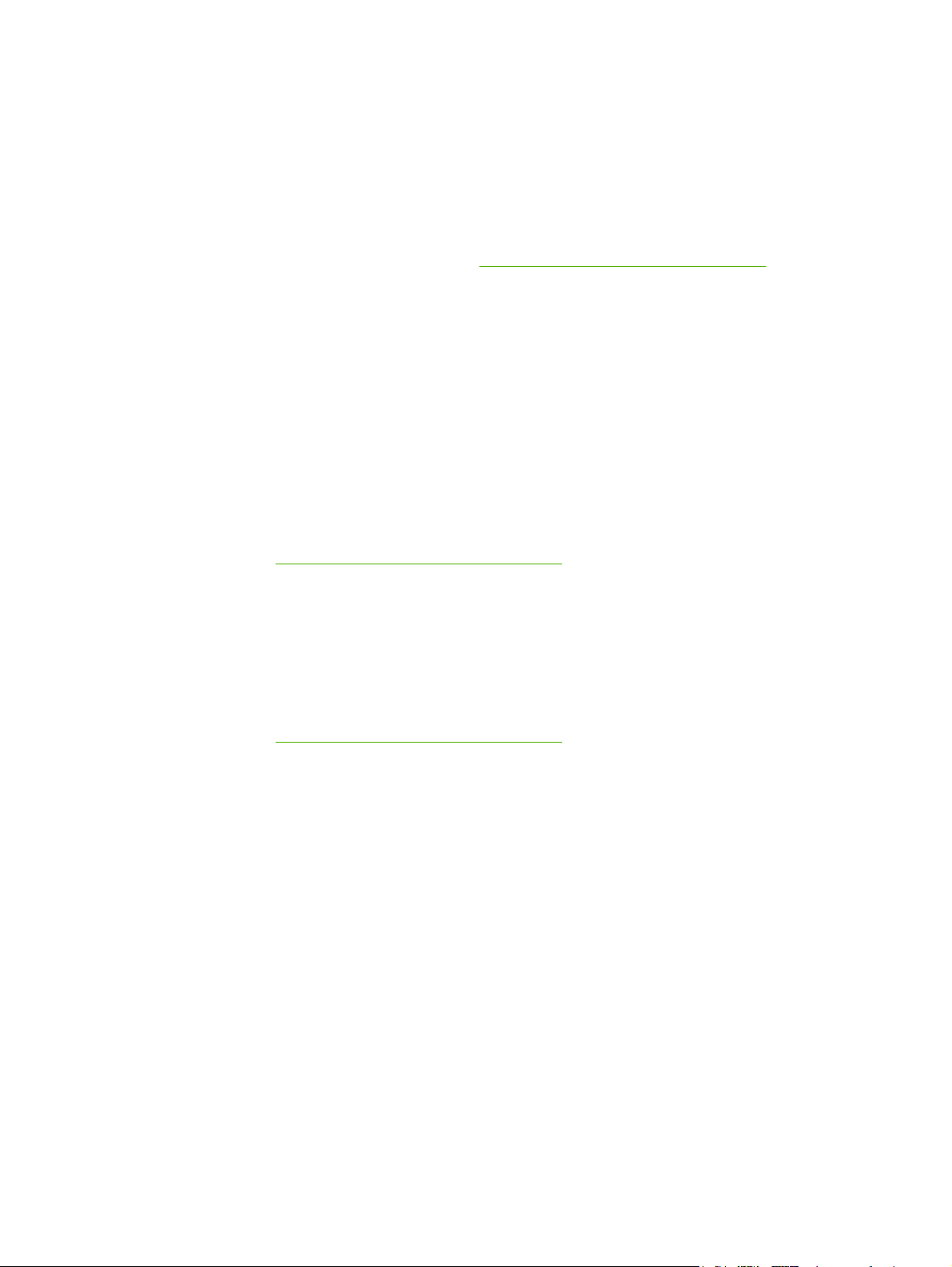
Valg af den korrekte printerdriver til Windows
Printerdrivere giver adgang til produktfunktioner og gør det muligt for computeren at kommunikere med
produktet (ved hjælp af et printersprog). Se installationsbemærkningerne og vigtigt-filerne på
Administrator-cd'en vedr. yderligere software og sprog.
Beskrivelse af HP PCL 6-driver
Medfølger på Administrator-cd'en og på
●
Angivet som standarddriveren
●
Anbefales til udskrivning i alle Windows-miljøer
●
Giver overordnet set den bedste hastighed, udskriftskvalitet og understøttelse af produktfunktioner
●
for de fleste brugere
Udviklet til Windows Graphic Device Interface (GDI) med henblik på den bedste hastighed i
●
Windows-miljøer
Er muligvis ikke fuldstændig kompatibel med tredjeparts- og brugerdefinerede
●
softwareprogrammer, som er baserede på PCL 5
Beskrivelse af HP UPD PS-driver
Kan fås på
●
Anbefales til udskrivning i forbindelse med Adobe
●
andre meget grafikintensive softwareprogrammer
Giver understøttelse af udskrivning i forbindelse med postscript-emuleringsbehov eller
●
understøttelse af postscript flash-fonte
Beskrivelse af HP UPD PCL 5-driver
www.hp.com/go/cljcm3530mfp_software
www.hp.com/go/cljcm3530mfp_software
®
-softwareprogrammer eller i forbindelse med
Kan fås på
●
Anbefales til almindelig kontorudskrivning i Windows-miljøer
●
Kompatibel med tidligere PCL-versioner og ældre HP LaserJet-produkter
●
Det bedste valg til udskrivning fra tredjeparts- eller brugerdefinerede softwareprogrammer
●
Det bedste valg til blandede miljøer, som kræver, at produktet indstilles til PCL 5 (UNIX, Linux,
●
mainframe)
Udviklet til brug i Windows-miljøer i virksomheder med henblik på en enkelt driver til brug i
●
forbindelse med flere forskellige printermodeller
Foretrækkes, når der udskrives til flere printermodeller fra en mobil Windows-baseret computer
●
www.hp.com/go/cljcm3530mfp_software
DAWW Valg af den korrekte printerdriver til Windows 61
Page 76

Prioritering i forbindelse med udskriftsindstillinger
Ændringer i printerindstillinger prioriteres højest, afhængigt af hvor ændringerne foretages:
BEMÆRK: Navnene på kommandoer og dialogbokse kan variere, afhængigt af programmet.
Dialogboksen Sideopsætning: Klik på Sideopsætning eller en tilsvarende kommando i menuen
●
Filer i det program, du arbejder i, for at åbne denne dialogboks. Indstillinger, der ændres her,
tilsidesætter indstillinger, der er ændret andre steder.
Dialogboksen Udskriv: Åbn denne dialogboks ved at klikke på Udskriv, Indstil printer eller en
●
tilsvarende kommando i menuen Filer i det program, du arbejder med. Indstillinger, der ændres i
dialogboksen Udskriv, har lavere prioritet og tilsidesætter normalt ikke ændringer, der foretages i
dialogboksen Sideopsætning.
Dialogboksen Printeregenskaber (printerdriver): Klik på Egenskaber i dialogboksen Udskriv
●
for at åbne printerdriveren. Indstillinger, der ændres i dialogboksen Printeregenskaber,
tilsidesætter normalt ikke indstillinger andre steder i udskrivningssoftwaren. Du kan ændre de fleste
af udskriftsindstillingerne her.
Standardprinterdriverindstillinger: Standardprinterdriverindstillingerne bestemmer, hvilke
●
indstillinger der bruges i alle udskriftsjob, medmindre indstillingerne ændres i dialogboksen
Sideopsætning, Udskriv eller Printeregenskaber, som beskrevet ovenfor.
Printerkontrolpanelindstillinger: Indstillinger, der ændres på printerens kontrolpanel, har en
●
lavere prioritet end ændringer, der er foretaget på anden måde.
62 Kapitel 3 Software til Windows DAWW
Page 77

Ændring af printerdriverindstillinger til Windows
Sådan ændres indstillingerne for alle
udskriftsjob, indtil programmet
lukkes
1. Klik på Udskriv i menuen Filer i
programmet.
2. Vælg driveren, og klik derefter på
Egenskaber eller Indstillinger.
Trinnene kan variere, men denne
fremgangsmåde er mest almindelig.
Sådan ændres
standardindstillingerne for alle
udskriftsjob
1. Windows XP, Windows Server
2003 og Windows Server 2008
(med brug af standardvisningen
af menuen Start): Klik på Start, og
klik derefter på Printere og
faxenheder.
-eller-
Windows 2000, Windows XP,
Windows Server 2003 og
Windows Server 2008 (med brug
af klassisk visning af menuen
Start): Klik på Start, klik på
Indstillinger, og klik derefter på
Printere.
-eller-
Windows Vista: Klik på Start, klik
på Kontrolpanel, og klik derefter
på Printer i kategorien for
Hardware og lyd.
2. Højreklik på driverikonet, og vælg
derefter Udskriftsindstillinger.
Sådan ændres produktets
konfigurationsindstillinger
1. Windows XP, Windows Server
2003 og Windows Server 2008
(med brug af standardvisningen
af menuen Start): Klik på Start, og
klik derefter på Printere og
faxenheder.
-eller-
Windows 2000, Windows XP,
Windows Server 2003 og
Windows Server 2008 (med brug
af klassisk visning af menuen
Start): Klik på Start, klik på
Indstillinger, og klik derefter på
Printere.
-eller-
Windows Vista: Klik på Start, klik
på Kontrolpanel, og klik derefter
på Printer i kategorien for
Hardware og lyd.
2. Højreklik på driverikonet, og vælg
derefter Egenskaber.
3. Klik på fanen Enhedsindstillinger.
DAWW Ændring af printerdriverindstillinger til Windows 63
Page 78

Fjernelse af software til Windows
Windows XP
1. Klik på Start, Kontrolpanel og derefter på Tilføj eller fjern programmer.
2. Find og vælg HP Color LaserJet CM3530 på listen.
3. Klik på knappen Rediger/fjern for at fjerne softwaren.
Windows Vista
1. Klik på Start, Kontrolpanel og derefter på Programmer og funktioner.
2. Find og vælg HP Color LaserJet CM3530 på listen.
3. Vælg indstillingen Fjern/rediger.
64 Kapitel 3 Software til Windows DAWW
Page 79
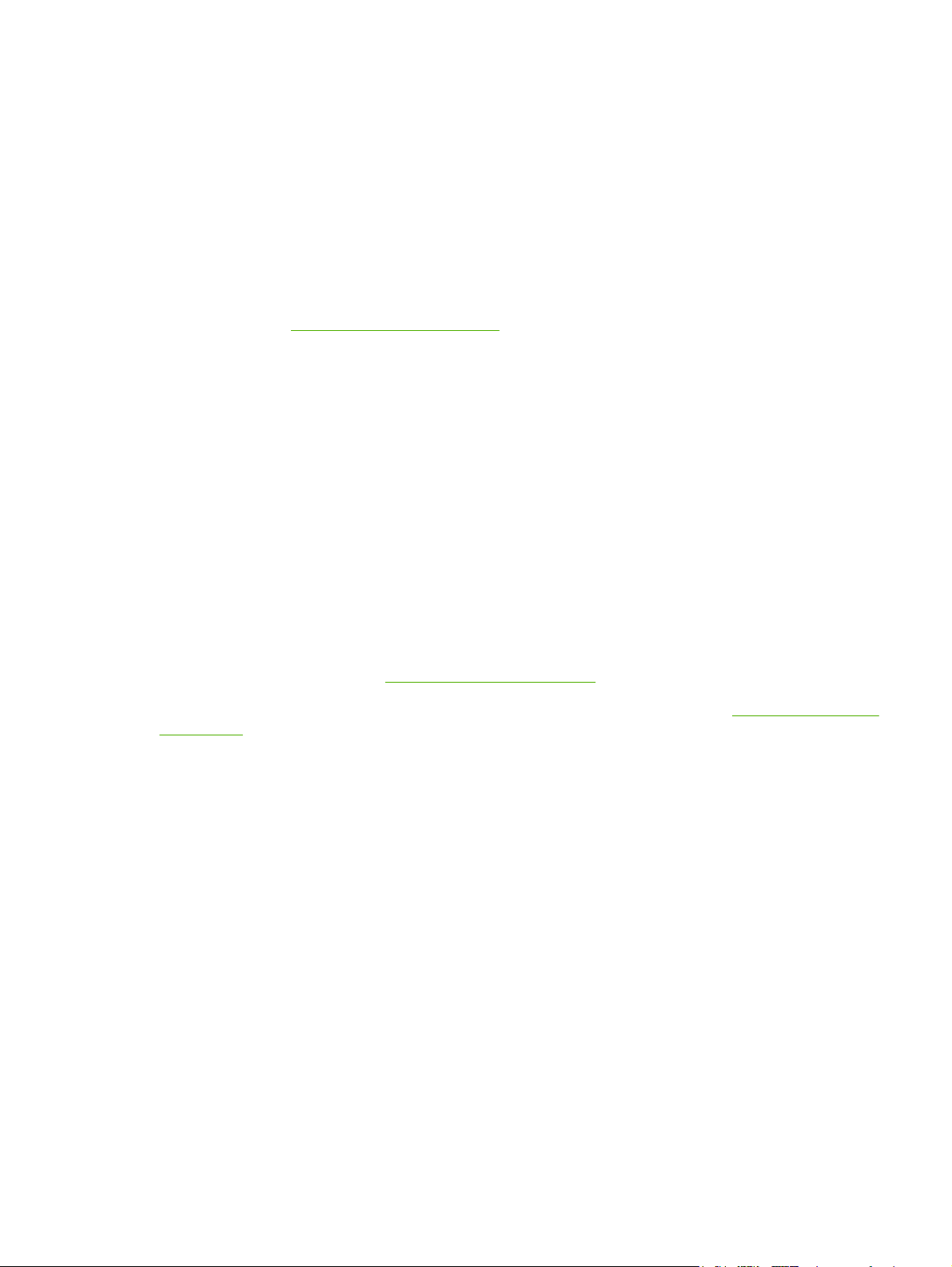
Understøttede hjælpeprogrammer til Windows
HP Web Jetadmin
HP Web Jetadmin er et enkelt softwareværktøj til administration af udskrifter og billeder, som gør det
muligt for dig at optimere brugen af produktet, styre omkostninger til farve, sikre produkter og
effektivisere administration af forbrugsvarer ved at give mulighed for fjernkonfiguration, proaktiv
overvågning, fejlfinding i forbindelse med sikkerhed og rapportering for produkter til udskrivning og
billedbehandling.
Du kan hente en aktuel version af HP Web Jetadmin samt den nyeste liste med understøttede
værtssystemer på
Når det installeres på en værtsserver, kan en Windows-klient få adgang til HP Web Jetadmin ved at
bruge en webbrowser, der understøttes (f.eks. Microsoft® Internet Explorer) og navigere til
HP Web Jetadmin-værten.
Integreret webserver
Produktet er udstyret med en integreret webserver, der giver adgang til oplysninger om produkt- og
netværksaktiviteter. Disse oplysninger vises i en webbrowser, f.eks. Microsoft Internet Explorer,
Netscape Navigator, Apple Safari eller Firefox.
Den integrerede webserver findes på produktet. Den er ikke placeret på en netværksserver.
www.hp.com/go/webjetadmin.
Den integrerede webserver har en grænseflade til produktet, som alle, der har en netværkstilsluttet
computer og en standardwebbrowser, kan bruge. Der er ikke installeret eller konfigureret nogen særlig
software, men du skal have en understøttet webbrowser på computeren. Hvis du vil have adgang til den
integrerede webserver, skal du skrive IP-adressen til produktet på adresselinjen i browseren. (Du kan
finde IP-adressen ved at udskrive en konfigurationsside. Yderligere oplysninger om udskrivning af en
konfigurationsside findes under
Du finder en komplet beskrivelse af den integrerede webservers funktioner under
på side 171.
HP Easy Printer Care
Softwaren til HP Easy Printer Care er et program, som du kan bruge til at udføre følgende opgaver:
Kontrollere produktstatus
●
Kontrollere status på forbrugsvarer og bruge HP SureSupply til at købe forbrugsvarer online
●
Konfigurere advarsler
●
Få vist produktforbrugsrapporter
●
Få vist produktdokumentation
●
Få adgang til fejlfindings- og vedligeholdelsesværktøjer
●
Bruge HP Proactive Support til rutinemæssigt at scanne dit udskrivningssystem og til at forhindre
●
potentielle problemer. Med HP Proactive Support kan du opdatere software, firmware og HPprinterdrivere.
Informationssider på side 166).
Integreret webserver
Du kan få vist softwaren til HP Easy Printer Care, når produktet er direkte tilsluttet computeren, eller når
den er tilsluttet et netværk.
DAWW Understøttede hjælpeprogrammer til Windows 65
Page 80

Understøttede operativsystemer
®
Microsoft
●
Microsoft Windows XP, Service Pack 2 (32-bit og 64-bit)
●
Microsoft Windows Server 2003, Service Pack 1 (32-bit
●
og 64-bit)
Microsoft Windows Server 2008 (32-bit og 64-bit)
●
Microsoft Windows Vista™ (32-bit og 64-bit)
●
Windows 2000, Service Pack 4
Understøttede browsere
Microsoft Internet Explorer 6.0 eller 7.0
●
Gå til adressen www.hp.com/go/easyprintercare for at downloade HP Easy Printer Care. Dette websted
giver også adgang til opdaterede oplysninger om understøttede browsere og en liste over HP-produkter,
som understøtter softwaren til HP Easy Printer Care.
Se
HP Easy Printer Care på side 168 for at få yderligere oplysninger om brug af softwaren til HP Easy
Printer Care.
66 Kapitel 3 Software til Windows DAWW
Page 81

Software til andre operativsystemer
Operativsystem Software
UNIX Vedr. HP-UX- og Solaris-netværk skal du gå til www.hp.com/go/unixmodelscripts for at få
Linux Besøg www.hp.com/go/linuxprinting for at få yderligere oplysninger.
de seneste modelscripts.
DAWW Software til andre operativsystemer 67
Page 82

68 Kapitel 3 Software til Windows DAWW
Page 83

4 Brug af produktet med Macintosh
Software til Macintosh
●
Brug af funktionerne i Macintosh-printerdriveren
●
DAWW 69
Page 84

Software til Macintosh
Understøttede Macintosh-operativsystemer
Produktet understøtter følgende Macintosh-operativsystemer:
Mac OS X V10.3.9, V10.4, V10.5 og nyere
●
BEMÆRK: I forbindelse med Mac OS X v.10.4 og nyere understøttes PPC- og Mac-computere med
Intel® Core™-processor.
Understøttede printerdrivere til Macintosh
HP-installationsprogrammet indeholder PPD-filer (PostScript® Printer Description), DPE'er (Printer
Dialog Extensions) og HP Printer Utility til brug i forbindelse med Macintosh-computere.
PPD-filer giver sammen med Apple PostScript-printerdriverne adgang til produktfunktioner. Brug den
Apple PostScript-printerdriver, der fulgte med computeren.
Fjernelse af softwaren under Macintosh-operativsystemer
Du skal have administratorrettigheder for at kunne fjerne softwaren.
Mac OS X V10.3 og V10.4
1. Gå til følgende mappe:
Bibliotek/Printere/PPD/Indhold/Ressourcer
2. Åbn mappen <lang>.lproj, hvor <lang> er en sprogkode på to bogstaver.
3. Slet .GZ-filen til dette produkt.
4. Gentag trin 2 og 3 for hver sprogmappe.
Mac OS X V10.5
1. Gå til følgende mappe:
Bibliotek/Printere/PPD/Indhold/Ressourcer
2. Slet .GZ-filen til dette produkt.
Prioritet af printerindstillinger til Macintosh
Ændringer i printerindstillinger prioriteres højest, afhængigt af hvor ændringerne foretages:
BEMÆRK: Navnene på kommandoer og dialogbokse kan variere, afhængigt af programmet.
Dialogboksen Sidelayout: Klik på Sidelayout eller en lignende kommando i menuen Arkiv i det
●
program, som du arbejder i, for at åbne denne dialogboks. Indstillinger, der ændres her,
tilsidesætter muligvis ændringer andre steder.
Dialogboksen Udskriv: Klik på Udskriv, Indstil printer eller en lignende kommando i menuen
●
Filer i det program, du arbejder i, for at åbne denne dialogboks. Indstillinger, der ændres i
dialogboksen Udskriv, har en lavere prioritet og tilsidesætter ikke ændringer, der er foretaget i
dialogboksen Sideopsætning.
70 Kapitel 4 Brug af produktet med Macintosh DAWW
Page 85

Standardprinterdriverindstillinger: Standardprinterdriverindstillingerne bestemmer, hvilke
●
indstillinger der bruges i alle udskriftsjob, medmindre indstillingerne ændres i dialogboksen
Sideopsætning, Udskriv eller Printeregenskaber, som beskrevet ovenfor.
Printerkontrolpanelindstillinger: Indstillinger, der ændres på printerens kontrolpanel, har en
●
lavere prioritet end ændringer, der er foretaget på anden måde.
Ændring af printerdriverindstillinger til Macintosh
Sådan ændres indstillingerne for alle
udskriftsjob, indtil programmet
lukkes
1. Klik på Udskriv i menuen Filer.
2. Rediger de ønskede indstillinger i
de forskellige menuer.
Sådan ændres
standardindstillingerne for alle
udskriftsjob.
1. Klik på Udskriv i menuen Filer.
2. Rediger de ønskede indstillinger i
de forskellige menuer.
3. I menuen Forudindstillinger skal
du klikke på Arkiver som og
indtaste et navn til
forudindstillingen.
Disse indstillinger arkiveres i menuen
Forudindstillinger. Hvis du vil bruge de
nye indstillinger, skal du vælge den
arkiverede forudindstilling, hver gang du
åbner et program og udskriver.
Sådan ændres produktets
konfigurationsindstillinger
Mac OS X v. 10.3 eller Mac OS X v. 10.4
1. Klik på Systemindstillinger i
Apple-menuen, og klik derefter på
Udskriv & fax.
2. Klik på Printerværktøj.
3. Klik på menuen Installerbart
ekstraudstyr.
Mac OS X V10.5
1. Klik på Systemindstillinger i
Apple-menuen, og klik derefter på
Udskriv & fax.
2. Klik på Ekstraudstyr og
forbrugsvarer.
3. Klik på menuen Driver.
4. Vælg en driver på listen, og
konfigurer det installerede
ekstraudstyr.
Software til Macintosh-computere
HP Printer Utility
Anvend HP Printer Utility til at konfigurere de produktfunktioner, der ikke er tilgængelige i printerdriveren.
Du kan bruge HP Printer Utility, når produktet bruger et USB-kabel (universal serial bus) eller er tilsluttet
et TCP/IP-baseret netværk.
Åbning af HP Printer Utility
Mac OS X v. 10.3 eller Mac OS X v. 10.4 1. Åbn Finder, klik på Programmer, klik på Hjælpeprogrammer, og dobbeltklik
Mac OS X V10.5 1. Klik på Printer Utility i menuen Printer.
DAWW Software til Macintosh 71
derefter på Printerværktøj.
2. Vælg det produkt, du vil konfigurere, og klik på Hjælpeprogram.
-eller-
Klik på ikonet Hjælpeprogram fra Udskriftskø.
Page 86

Funktioner i HP Printer Utility
HP Printer Utility består af sider, som du åbner ved at klikke på listen Konfigurationsindstillinger. Den
følgende tabel beskriver de opgaver, du kan udføre fra disse sider.
Produkt Beskrivelse
Konfigurationsside Udskriver en konfigurationsside.
Status for forbrugsvarer Viser status for produktets forbrugsvarer og indeholder links til onlinebestilling af
HP Support Giver adgang til teknisk assistance, onlinebestilling af forbrugsvarer, onlineregistrering og
Filoverførsel Overfører filer fra computeren til produktet.
Overførsel af fonte Overfører fontfiler fra computeren til produktet.
Opdatering af firmware Overfører opdaterede firmwarefiler fra computeren til produktet.
Duplekstilstand Slår automatisk tosidet udskrivningstilstand til.
Tonertæthed Justerer tonertætheden.
Opløsning Ændrer indstillingen for opløsning, herunder REt-indstillingen.
Bloker ressourcer Låser lagrede produkter op eller låser dem, f.eks. en harddisk.
Gemte job Administrerer udskriftsjob, der er lagret på produktets harddisk.
Bakkekonfiguration Ændrer standardbakkeindstillingerne.
IP-indstillinger Ændrer produktets netværksindstillinger og giver adgang til den integrerede webserver.
Bonjour-indstillinger Giver mulighed for at aktivere eller deaktivere Bonjour-support eller ændre det
Yderligere indstillinger Giver adgang til den integrerede webserver.
E-mail-advarsler Konfigurerer produktet til at sende e-mail-meddelelser ved bestemte hændelser.
forbrugsvarer.
oplysninger om genbrug og returnering.
produktservicenavn, der findes på netværket.
Enhedsoplysninger Viser oplysninger om det produkt, der er valgt i øjeblikket.
Understøttede hjælpeprogrammer til Macintosh
Integreret webserver
Produktet er udstyret med en integreret webserver, der giver adgang til oplysninger om produkt- og
netværksaktiviteter. Se
oplysninger.
72 Kapitel 4 Brug af produktet med Macintosh DAWW
Sektioner i den integrerede webserver på side 172, hvis du ønsker yderligere
Page 87

Brug af funktionerne i Macintosh-printerdriveren
Udskriv
Oprettelse og brug af udskrivningsforudindstillinger i Macintosh
Brug udskrivningsforudindstillinger til at gemme de aktuelle printerdriverindstillinger til senere brug.
Oprettelse af udskrivningsforudindstillinger
1. Klik på Udskriv i menuen Arkiv.
2. Vælg driveren.
3. Vælg printerindstillingerne.
4. Klik på Arkiver som... i feltet Forudindstillinger, og indtast et navn til forudindstillingen.
5. Klik på OK.
Brug af udskrivningsforudindstillinger
1. Klik på Udskriv i menuen Arkiv.
2. Vælg driveren.
3. Vælg den udskrivningsforudindstilling, du vil bruge, i feltet Forudindstillinger.
BEMÆRK: Vælg Standard for at bruge printerdriverens standardindstillinger.
Ændring af dokumenters størrelse eller udskrivning på specialpapirformater
Du kan skalere et dokument, så det passer til et andet papirformat.
1. Klik på Udskriv i menuen Arkiv.
2. Åbn menuen Papirhåndtering.
3. Vælg Scale to fit paper size (Skaler til papirformat) i området Destinationspapirformat, og
vælg et format på rullelisten.
4. Vælg Scale down only (Skaler ned), hvis du kun ønsker papirformater, der er mindre end
dokumentet.
Udskrivning af følgebrev
Du kan udskrive et separat følgebrev til dit dokument, som viser en meddelelse (f.eks. "Fortroligt").
1. Klik på Udskriv i menuen Arkiv.
2. Vælg driveren.
3. Åbn menuen Følgebrev, og vælg derefter, om du vil udskrive følgebrevet Før dokument eller
Efter dokument.
4. I menuen Følgebrevtype skal du vælge de meddelelser, som du ønsker at udskrive på følgebrevet.
DAWW Brug af funktionerne i Macintosh-printerdriveren 73
Page 88

BEMÆRK: Hvis du vil udskrive et blankt følgebrev, skal du vælge Standard som
Følgebrevtype.
Brug af vandmærker
Et vandmærke er en tekst, f.eks. "Fortroligt", som udskrives i baggrunden på hver side af et dokument.
1. Klik på Udskriv i menuen Arkiv.
2. Åbn menuen Vandmærker.
3. Vælg den vandmærketype, du vil bruge, ud for Tilstand. Vælg Vandmærke for at udskrive en
halvgennemsigtig besked. Vælg Skabelon for at udskrive en besked, der ikke er gennemsigtig.
4. Vælg, om vandmærket skal trykkes på alle siderne eller kun på første sideud for Sider.
5. Vælg en standardbesked ud for Tekst, eller vælg Special, og indtast en ny besked i feltet.
6. Angiv også de øvrige indstillinger.
Udskrivning af flere sider på ét ark papir i Macintosh
Du kan udskrive mere end én side på et enkelt ark papir. Denne funktion er en billig måde at udskrive
kladder på.
1. Klik på Udskriv i menuen Arkiv.
2. Vælg driveren.
3. Åbn menuen Layout.
4. Ud for Sider pr. ark skal du vælge det antal sider, som skal udskrives på hvert ark (1, 2, 4, 6, 9
eller 16).
5. Ud for Layoutretning skal du vælge sidernes rækkefølge og placering på arket.
6. Ud for Rammer skal du vælge den type ramme, som skal udskrives rundt om hver side på arket.
74 Kapitel 4 Brug af produktet med Macintosh DAWW
Page 89

Udskriv på begge sider (duplex-udskrivning).
Brug af automatisk dupleksudskrivning
1. Læg tilstrækkeligt papir til udskriftsjobbet i en af bakkerne. Hvis du bruger specialpapir, f.eks.
brevpapir, skal du lægge det i en bakke på én af følgende måder:
I bakke 1 skal du lægge brevpapiret i med forsiden nedad og så den øverste kant føres ind i
●
produktet først.
I alle andre bakker skal du lægge brevpapiret med forsiden opad og den øverste kant til højre
●
i bakken.
2. Klik på Udskriv i menuen Arkiv.
3. Åbn menuen Layout.
4. Vælg Vend på langs eller Vend på tværs ud for Tosidet.
5. Klik på Udskriv.
Udskriv på begge sider manuelt
1. Læg tilstrækkeligt papir til udskriftsjobbet i en af bakkerne. Hvis du bruger specialpapir, f.eks.
brevpapir, skal du lægge det i en bakke på én af følgende måder:
I bakke 1 skal du lægge brevpapiret i med forsiden nedad og så den øverste kant føres ind i
●
produktet først.
●
2. Klik på Udskriv i menuen Arkiv.
3. Vælg Udskriv manuelt på anden side i menuen Færdigbehandling.
4. Klik på Udskriv. Følg instruktionerne i det pop-up-vindue, der vises på computerens skærm, inden
du udskifter udskriftsstakken i bakke 1 for at udskrive den anden halvdel.
5. Gå hen til printeren, og fjern eventuelt tomt papir i bakke 1.
6. Placer den udskrevne stak i bakke 1 med forsiden opad og så den nederste kant føres ind i printeren
først. Du skal udskrive den anden side fra bakke 1.
7. Hvis du bliver bedt om det, skal du trykke på den rette knap på kontrolpanelet for at fortsætte.
Lagring af job
Du kan lagre job på produktet, så du kan udskrive dem, når du vil. Du kan dele lagrede job med andre
brugere, eller du kan gøre dem private.
BEMÆRK: Se Funktioner til joblagring for udskriftsjob på side 113 og Angivelse af
joblagringsindstillinger på side 127, hvis du vil have flere oplysninger om joblagringsfunktioner.
1. Klik på Udskriv i menuen Arkiv.
I alle andre bakker skal du lægge brevpapiret med forsiden opad og den øverste kant til højre
i bakken.
2. Åbn menuen Joblagring.
3. Vælg typen af lagret job på rullelisten Joblagring:.
DAWW Brug af funktionerne i Macintosh-printerdriveren 75
Page 90

4. I forbindelse med typerne Lagret job og Personal job (Personligt job) skal du angive et navn til
det lagrede job i feltet ud for Jobnavn:.
Vælg, hvilken indstilling der skal bruges, hvis et andet lagret job allerede har det pågældende navn.
Med Brug jobnavn + (1-99) tilføjes et unikt nummer i slutningen af jobnavnet.
●
Med Erstat eksisterende fil overskrives det eksisterende lagrede job med et nyt.
●
5. Hvis du har valgt Lagret job eller Personligt job i trin 3, skal du skrive et 4-cifret tal i feltet ud for
Use PIN To Print (Brug PIN til udskrivning). Hvis andre forsøger at udskrive jobbet, bliver de
bedt om at skrive PIN-koden.
Angivelse af indstillingerne for farve
Brug lokalmenuen Farveindstillinger til at styre, hvordan farver fortolkes og udskrives i programmer.
1. Klik på Udskriv i menuen Arkiv i softwareprogrammet.
2. Vælg driveren.
3. Åbn lokalmenuen Farveindstillinger.
4. Klik på Vis avancerede valgmuligheder.
5. Juster de individuelle indstillinger for tekst, grafik og fotografier.
Brug af menuen Service
Hvis produktet er tilsluttet et netværk, kan du bruge menuen Service til at hente oplysninger om
produktet og status på forbrugsvarer.
1. Klik på Udskriv i menuen Arkiv.
2. Åbn menuen Service.
3. Gør følgende for at åbne den integrerede webserver og udføre vedligeholdelsesopgaver:
a. Vælg Vedligeholdelse af enheden.
b. Vælg en opgave på rullelisten.
c. Klik på Start.
4. Gør følgende for at gå til forskellige websteder med support til dette produkt:
a. Vælg Tjenester på internet.
b. Vælg Internettjenester, og vælg en indstilling på rullelisten.
c. Klik på Start!.
76 Kapitel 4 Brug af produktet med Macintosh DAWW
Page 91

5 Tilslutning
USB-tilslutning
●
Netværkskonfiguration
●
DAWW 77
Page 92

USB-tilslutning
Dette produkt understøtter en USB 2.0-tilslutning. Du skal bruge et USB-kabel af typen A-til-B på højst
2 m.
78 Kapitel 5 Tilslutning DAWW
Page 93

Netværkskonfiguration
Du skal muligvis konfigurere visse netværksparametre på produktet. Du kan konfigurere disse
parametre fra produktets kontrolpanel, den integrerede webserver og for de fleste netværks
vedkommende fra softwaren til HP Web Jetadmin.
Du finder en komplet liste over understøttede netværk og vejledning til konfiguration af
netværksparametre fra software under HP Jetdirect Embedded Print Server Administrator’s Guide.
Vejledningen leveres sammen med produkter, hvor der installeres en HP Jetdirect integreret
printerserver.
Understøttede netværksprotokoller
Produktet understøtter TCP/IP-netværksprotokollen, som er den mest udbredte og anerkendte
netværksprotokol. Mange netværkstjenester bruger denne protokol. Følgende tabel indeholder de
understøttede netværkstjenester og -protokoller.
Tabel 5-1 Udskrivning
Navn på tjeneste Beskrivelse
port9100 (direkte tilstand) Udskrivningstjeneste
Line Printer Daemon (LPD) Udskrivningstjeneste
Avanceret LPD (brugerdefinerede LPD-køer) Protokoller og programmer, der er tilknyttet spooling-tjenester
til linjeprintere, som er installeret på TCP/IP-systemer.
FTP TCP/IP-værktøj til overførsel af data mellem systemer.
WS Print Bruger Microsoft Web Services for Devices (WSD) Print-
WS Discovery Tillader Microsoft WS Discovery-protokoller på HP Jetdirect-
Tabel 5-2 Netværksenhedssøgning
Navn på tjeneste Beskrivelse
SLP (Service Location Protocol) Enhedssøgningsprotokol, som bruges til at søge efter og
Bonjour Enhedssøgningsprotokol, som bruges til at søge efter og
Tabel 5-3 Meddelelser og administration
Navn på tjeneste Beskrivelse
HTTP (Hyper Text Transfer Protocol) Gør det muligt for webbrowseren at kommunikere med den
tjenester, der understøttes på HP Jetdirect-printerserveren.
printerserveren.
konfigurere netværksenheder. Bruges primært af Microsoftbaserede programmer.
konfigurere netværksenheder. Bruges primært af Apple
Macintosh-baserede programmer.
integrerede webserver.
EWS (Embedded Web Server – integreret webserver) Giver dig mulighed for at styre produktet gennem en
webbrowser.
DAWW Netværkskonfiguration 79
Page 94

Tabel 5-3 Meddelelser og administration (fortsat)
Navn på tjeneste Beskrivelse
SNMP (Simple Network Management Protocol) Bruges af netværksprogrammer til produktstyring. SNMP v1-,
SNMP v3- og MIB-II-standardobjekter (Management
Information Base) understøttes.
LLMNR (Link Local Multicast Name Resolution) Angiver, om produktet reagerer på LLMNR-anmodninger via
IPv4 og IPv6.
TFTP-konfiguration Giver dig mulighed for at bruge TFTP til hentning af en
konfigurationsfil med yderligere konfigurationsparametre,
f.eks. SNMP eller ikke-standardindstillinger, til en HP Jetdirectprinterserver.
Tabel 5-4 IP-adressering
Navn på tjeneste Beskrivelse
DHCP (Dynamic Host Configuration Protocol) Til automatisk tildeling af IPv4- og IPv6-adresser. DHCP-
BOOTP (Bootstrap Protocol) Til automatisk tildeling af IP-adresser. BOOTP-serveren giver
Auto IP Til automatisk tildeling af IP-adresser. Hvis der hverken er en
serveren tildeler produktet en IP-adresse. Normalt kræves der
ingen indgriben fra brugeren, for at produktet kan få en IPadresse fra en DHCP-server.
produktet en IP-adresse. Kræver, at administratoren angiver
produktets MAC-hardwareadresse på BOOTP-serveren, for at
produktet kan tildeles en IP-adresse fra den pågældende
server.
DHCP-server eller en BOOTP-server, bruger produktet denne
tjeneste til at generere en entydig IP-adresse.
Tabel 5-5 Sikkerhedsfunktioner
Navn på tjeneste Beskrivelse
IPsec/Firewall Giver sikkerhed i netværkslaget på IPv4- og IPv6-netværk. En
Kerberos Giver dig mulighed for at udveksle personlige oplysninger på
SNMP v3 Bruger en brugerbaseret sikkerhedsmodel til SNMP v3, som
ACL (Access control list) Angiver de individuelle værtssystemer eller netværk med
firewall giver enkel kontrol med IP-trafik. IPsec giver yderligere
beskyttelse via godkendelses- og krypteringsprotokoller.
tværs af et åbent netværk gennem tildeling af en entydig nøgle,
der kaldes en billet, til hver enkelt bruger, som logger på
netværket. Denne billet integreres derefter i meddelelser for at
identificere afsenderen.
giver godkendelse af brugere og beskyttelse af personlige data
gennem kryptering.
værtssystemer, der har tilladelse til at oprette forbindelse til
HP Jetdirect-printerserveren og det tilknyttede
netværksprodukt.
80 Kapitel 5 Tilslutning DAWW
Page 95

Tabel 5-5 Sikkerhedsfunktioner (fortsat)
Navn på tjeneste Beskrivelse
SSL/TLS Giver dig mulighed for at overføre personlige dokumenter via
internettet og garantere for beskyttelsen af personlige
oplysninger og dataintegriteten mellem klient- og
serverprogrammerne
IPsec-batchkonfiguration Giver sikkerhed i netværkslaget via enkel kontrol af IP-
trafikken til og fra produktet. Denne protokol indeholder
fordelene ved kryptering og godkendelse og giver mulighed for
flere konfigurationer.
Konfigurer netværksproduktet
Få vist eller foretag ændringer til netværksindstillinger
Du kan bruge den integrerede webserver til at få vist eller ændre IP-konfigurationsindstillingerne.
1. Udskriv en konfigurationsside, og find IP-adressen.
Hvis du bruger IPv4, indeholder IP-adressen kun cifre. Den har dette format:
●
xxx.xxx.xxx.xxx
Hvis du bruger IPv6, er IP-adressen en kombination af heksadecimale tegn og cifre. Formatet
●
svarer til dette:
xxxx::xxxx:xxxx:xxxx:xxxx
2. Indtast IP-adressen på adresselinjen i en webbrowser for at åbne den integrerede webserver.
3. Klik på fanen Networking for at hente netværksoplysninger. Du kan ændre indstillinger alt efter
behov.
Indstil eller skift netværksadgangskoden
Brug den integrerede webserver til at indstille en netværksadgangskode eller ændre en eksisterende
adgangskode.
1. Åbn den integrerede webserver, og klik på fanen Netværk.
2. Klik på indstillingen Godkendelse i den venstre rude.
BEMÆRK: Hvis der tidligere har været indstillet en adgangskode, bliver du bedt om at indtaste
adgangskoden. Indtast adgangskoden, og klik derefter på knappen Anvend.
3. Indtast den nye adgangskode i feltet Adgangskode og i feltet Bekræft adgangskode.
4. Klik på knappen Anvend nederst i vinduet for at gemme adgangskoden.
Manuel konfiguration af TCP/IP-parametrene fra kontrolpanelet
Udover at bruge den integrerede webserver kan du også bruge kontrolpanelets menuer til at indstille
en IPv4-adresse, undernetmaske eller standardgateway.
1. Tryk på Pil ned på produktets kontrolpanel, indtil menuen Administration vises.
2. Tryk på menuen Administration for at åbne den.
DAWW Netværkskonfiguration 81
Page 96

3. Tryk på Pil ned, indtil menuen Startopsætning vises.
4. Tryk på menuen Startopsætning for at åbne den.
5. Tryk på menuen Netværk og I/O for at åbne den.
6. Tryk på menuen Integreret Jetdirect for at åbne den.
7. Tryk på menuen TCP/IP for at åbne den.
8. Tryk på menuen IPV4-indstillinger for at åbne den.
9. Tryk på menuen Manuelle indstillinger for at åbne den.
10. Tryk på indstillingen IP-adresse, og tryk derefter på knappen IP-adresse.
-eller-
Tryk på indstillingen Undernetmaske, og tryk derefter på knappen Undernetmaske.
-eller-
Tryk på indstillingen Standardgateway, og tryk derefter på knappen Standardgateway.
11. Brug den berøringsfølsomme skærm til at indtaste IP-adresse, undernetmaske eller standard-
gateway, og tryk derefter på knappen Gem.
Manuel konfiguration af IPv6 TCP/IP-parametrene fra kontrolpanelet
Udover at bruge den integrerede webserver kan du også bruge kontrolpanelets menuer til at indstille
en IPv6-adresse.
1. Tryk på Pil ned på produktets kontrolpanel, indtil menuen Administration vises.
2. Tryk på menuen Administration for at åbne den.
3. Tryk på Pil ned, indtil menuen Startopsætning vises.
4. Tryk på menuen Startopsætning for at åbne den.
5. Tryk på menuen Netværk og I/O for at åbne den.
6. Tryk på menuen Integreret Jetdirect for at åbne den.
7. Tryk på menuen TCP/IP for at åbne den.
8. Tryk på menuen IPV6-indstillinger for at åbne den.
9. Tryk på menuen Adresse for at åbne den.
10. Tryk på menuen Manuelle indstillinger for at åbne den.
11. Tryk på indstillingen Aktiver.
12. Tryk på indstillingen Til, og tryk derefter på knappen Gem.
13. Tryk på indstillingen Adresse, og tryk derefter på knappen Adresse.
14. Brug den berøringsfølsomme skærm til at indtaste adressen, og tryk derefter på knappen Gem.
82 Kapitel 5 Tilslutning DAWW
Page 97

Deaktivering af netværksprotokoller (valgfrit)
Alle understøttede netværksprotokoller er aktiverede som standard fra fabrikken. Deaktivering af
ubenyttede protokoller har følgende fordele:
Nedsætter den produktgenerede netværkstrafik
●
Forhindrer uautoriserede brugere i at udskrive på produktet
●
Giver kun relevante oplysninger på konfigurationssiden
●
Giver mulighed for, at der kan vises protokolspecifikke fejl- og advarselsmeddelelser på produktets
●
kontrolpanel
Deaktiver IPX/SPX, AppleTalk eller DLC/LLC
BEMÆRK: Deaktiver ikke IPX/SPX på Windows-baserede systemer, der udskriver gennem IPX/SPX.
1. Tryk på Pil ned på produktets kontrolpanel, indtil menuen Administration vises.
2. Tryk på menuen Administration for at åbne den.
3. Tryk på Pil ned, indtil menuen Startopsætning vises.
4. Tryk på menuen Startopsætning for at åbne den.
5. Tryk på menuen Netværk og I/O for at åbne den.
6. Tryk på menuen Integreret Jetdirect for at åbne den.
7. Tryk på menuen IPX/SPX for at åbne den.
-eller-
Tryk på menuen AppleTalk for at åbne den.
-eller-
Tryk på menuen DLC/LLC for at åbne den.
8. Tryk på indstillingen Aktiver.
9. Tryk på indstillingen Fra, og tryk derefter på knappen Gem.
Indstillinger for forbindelseshastighed og dupleks
Forbindelseshastigheden og kommunikationstilstanden for printerserveren skal svare til netværkets
indstillinger. I de fleste tilfælde bør produktet være i automatisk tilstand. Forkerte ændringer af
indstillinger for forbindelseshastighed og dupleks kan forhindre produktet i at kommunikere med andre
netværksenheder. Brug produktets kontrolpanel, hvis du har brug for at foretage ændringer.
BEMÆRK: Ændring af disse indstillinger kan få produktet til at slukke og tænde. Foretag kun
ændringer, når produktet er inaktivt.
1. Tryk på Pil ned på produktets kontrolpanel, indtil menuen Administration vises.
2. Tryk på menuen Administration for at åbne den.
3. Tryk på Pil ned, indtil menuen Startopsætning vises.
DAWW Netværkskonfiguration 83
Page 98

4. Tryk på menuen Startopsætning for at åbne den.
5. Tryk på menuen Netværk og I/O for at åbne den.
6. Tryk på menuen Integreret Jetdirect for at åbne den.
7. Tryk på Pil ned, indtil indstillingen Forb.hastighed vises.
8. Tryk på indstillingen Forb.hastighed.
9. Tryk på en af følgende indstillinger.
Indstilling Beskrivelse
Auto Printerserveren konfigurerer automatisk sig selv til den hurtigste
forbindelseshastighed og kommunikationstilstand, som er tilladt på netværket.
10T Halv 10 megabyte pr. sekund (Mbps), halvdupleks-operation
10T Fuld 10 Mbps, fulddupleks-operation
100TX Halv 100 Mbps, halvdupleks-operation
100TX Fuld 100 Mbps, fulddupleks-operation
100TX Auto Begrænser den automatiske forhandling til en maksimal forbindelseshastighed
1000TX Fuld 1000 Mbps, fulddupleks-operation
på 100 Mbps.
10. Tryk på knappen Gem. Sluk produktet, og tænd det igen.
84 Kapitel 5 Tilslutning DAWW
Page 99

6 Papir- og udskriftsmedier
Forstå brugen af papir og udskriftsmedier
●
Understøttede papir- og udskriftsmedieformater
●
Brugerdefinerede papirformater
●
Understøttede papir- og udskriftsmedietyper
●
Kapacitet for bakke og rum
●
Vejledning for specialpapir og udskriftsmedier
●
Ilægning af papir og printmedier
●
Konfiguration af bakker
●
Udskriftsplaceringer
●
DAWW 85
Page 100

Forstå brugen af papir og udskriftsmedier
Dette produkt understøtter en række papirtyper og andre udskriftsmedier i overensstemmelse med
retningslinjerne i denne brugervejledning. Papir eller udskriftsmedier, der ikke opfylder disse
retningslinjer, kan forårsage følgende problemer:
Dårlig udskriftskvalitet
●
Hyppigere papirstop
●
Unødig slitage på produktet, som kræver reparation
●
Benyt udelukkende HP-varemærkepapir og -udskriftsmedier, der er designet til laserprintere eller
multibrug, for at opnå de bedste resultater. Benyt ikke papir eller udskriftsmedier, der er beregnet til
inkjet-printere. Hewlett-Packard Company kan ikke anbefale brug af andre varemærker, da HP ikke kan
kontrollere disses kvalitet.
Papir kan opfylde alle retningslinjerne i denne vejledning og stadig ikke producere tilfredsstillende
resultater. Dette kan skyldes forkert håndtering, uacceptable temperatur- og/eller luftfugtighedsniveauer
eller andre faktorer, som Hewlett-Packard ikke har nogen kontrol over.
FORSIGTIG: Brug af papir eller udskriftsmedier, der ikke opfylder Hewlett-Packards specifikationer,
kan forårsage problemer med produktet, hvilket kan kræve reparation. Denne reparation er ikke dækket
af Hewlett-Packards garanti- eller serviceaftaler.
86 Kapitel 6 Papir- og udskriftsmedier DAWW
